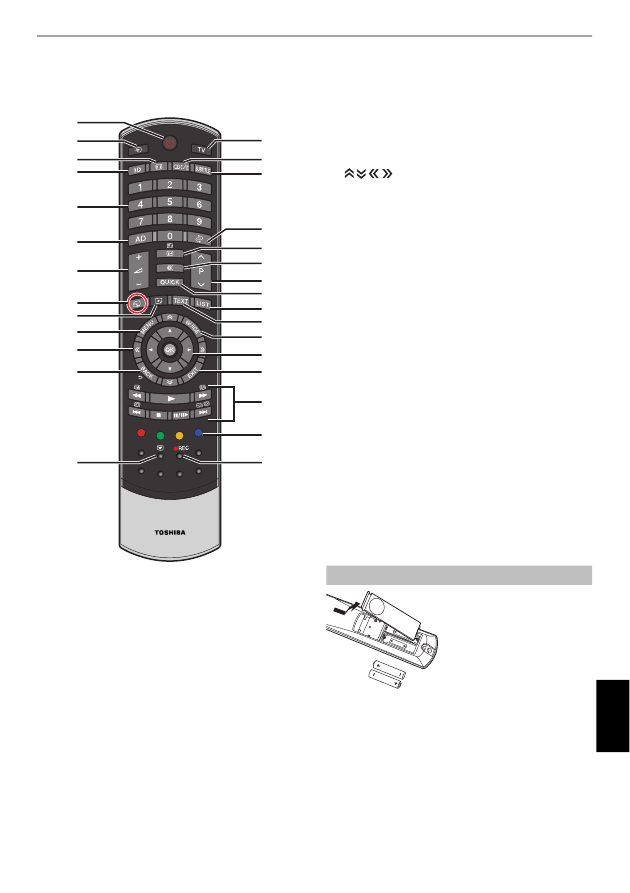7
УСТАНОВКА ТЕЛЕВИЗОРА
Русский
Пульт дистанционного управления
CT-90405 (для серии TL)
1
Включение/режим ожидания
2
Выбор внешних источников входного сигнала
3
Для выбора режима телевизора (DTV Ant/ATV)
4
Для переключения между режимами 2D и 3D
5
Просмотр в широкоэкранном режиме
6
s
Стереорежим/передача на двух языках
7
Цифровые субтитры или аналоговые страницы с текстовыми субтитрами (при
наличии)
8
Цифровые кнопки
9
Включение/выключение аудио описания
10 Возврат к предыдущему каналу
11 Изменение уровня громкости звука телевизора
12 Отображение информации на экране
Доступ к индексной странице в режиме текста
13 Отключение звука телевизора
14 Доступ к экрану Быстрое меню
15 Изменение порядка программ
Смена страниц ТЕЛЕТЕКСТА
16 Доступ к первой странице “
TOSHIBA PLACES
”
Если сеть не подключена, появится сообщение об ошибке.
17 Доступ к меню “Медиаплеер”
18 Вызов телетекста
19 Доступ к списку аналоговых или цифровых каналов
20 Экранные меню
21 Отображение цифровой программы передач
22
Переход на страницу вверх, вниз, влево или вправо
23 При использовании меню перемещайте курсор на экране стрелками
вверх, вниз, влево или вправо. Нажмите OK для подтверждения выбора
24 Возврат к предыдущему меню
25 Выход из меню и приложений
27 Цветные кнопки: Кнопки управления текстом и интерактивной службой
28 Неподвижное изображение
29 Для записи программ DTV
Снимите заднюю крышку,
открывающую доступ к батарейному
отсеку, и вставьте батарейки, соблюдая
полярность. Для данного пульта
дистанционного управления подходят
батарейки типа AA, IEC R6 1,5 В.
Не вставляйте использованную, старую
батарейку вместе с новой, а также не
вставляйте вместе батарейки разных
типов. Разряженные батарейки следует немедленно извлекать из пульта,
чтобы не допустить протечки кислоты в батарейный отсек. Утилизацию
батареек следует выполнять в соответствии с инструкциями, указанными на
стр. 99 данного руководства.
Предупреждение: Батарейки не должны подвергаться воздействию
высокой температуры, источниками которой могут быть солнечный свет,
огонь и т.п.
Эффективность работы пульта дистанционного управления ухудшается при
увеличении расстояния более пяти метров или при внешнем угле 30° от
центра экрана телевизора. Если зона действия уменьшается из-за
разряженных батареек, замените их.
CT-90405
1
2
5
4
8
9
20
17
16
22
11
24
27
26
25
23
21
18
14
19
15
13
12
10
3
6
7
28
29
26 Работа в режиме телевизора:
D
Аналоговое
отображение времени
Работа в текстовом режиме:
A
Отображение скрытого
текста
B
Удержание желаемой
страницы
C
Увеличение размера
телетекста на экране
D
Выбор страницы при
просмотре обычного
изображения
Использование программы
передач:
Z
–24 часа
z
+24 часа
CC
–1 страница
cc
+1 страница
Работа в режиме
воспроизведения:
c
ВОСПРОИЗВЕДЕНИЕ
v
ОСТАНОВКА
ВОСПРОИЗВЕДЕНИЯ
W
/
w
ПАУЗА/ШАГ
Z
ПРОПУСК-НАЗАД
CC
ПЕРЕМОТКА
cc
ПЕРЕМОТКА ВПЕРЕД
z
ПРОПУСК-ПЕРЕМОТКА
ВПЕРЕД
Вставка батареек и эффективный радиус
TL93* Цифровая серия
ML93* Цифровая серия
Содержание
УСТАНОВКА ТЕЛЕВИЗОРА
Меры предосторожности ……………………………………………………………………… 4
Установка и важная информация …………………………………………………………. 5
Пульт дистанционного управления ………………………………………………………. 8
Вставка батареек и эффективный радиус …………………………………….. 8
ПОДКЛЮЧЕНИЕ ТЕЛЕВИЗОРА
Подключение внешнего оборудования …………………………………………………. 9
Подключение устройства HDMI® …………………………………………………………. 10
Подключение устройства HDMI ………………………………………………….. 10
Функция HDMI ARC (Audio Return Channel) ………………………………….. 10
Соединение REGZA-LINK ……………………………………………………………………… 11
Подключение компьютера …………………………………………………………………. 12
Подключение ПК к терминалу RGB/PC ………………………………………… 12
Подключение ПК к терминалу HDMI …………………………………………… 12
Подключение к домашней сети ………………………………………………………….. 13
Проводное подключение телевизора к домашней сети ………………. 13
Беспроводное подключение телевизора к домашней сети при наличии Интернет-соединения ……………………………………………… 13
Элементы управления и входные соединения …………………………………….. 14
Включение ……………………………………………………………………………….. 14
Использование системы меню ………………………………………………….. 14
Использование регуляторов и подключений телевизора ……………. 14
Структура меню …………………………………………………………………………………. 15
НАСТРОЙКА ТЕЛЕВИЗОРА
Приложение, активизируемое при запуске …………………………………………. 16
Быстрая установка ……………………………………………………………………. 16
Вход ант./каб. (при наличии) …………………………………………………….. 18
Автоматическая настройка ……………………………………………………….. 19
ATV Ручная настройка ………………………………………………………………………… 20
Настройка ………………………………………………………………………………… 20
Пропуск ……………………………………………………………………………………. 21
Сортировка программ ………………………………………………………………. 22
DTV Ручная настройка ………………………………………………………………………… 22
Ручная настройка ……………………………………………………………………… 22
Ручная настройка DVB-C ……………………………………………………………. 23
Настройки DTV …………………………………………………………………………………… 23
Каналы …………………………………………………………………………………….. 23
Обновл. каналов в режиме ожид. ……………………………………………… 24
Настройка режима использования ……………………………………………. 24
Выключение
аналогового
режима ………………………………………….. 24
ОРГАНЫ УПРАВЛЕНИЯ И ФУНКЦИИ
Основные элементы управления ………………………………………………………… 25
Быстрое меню ………………………………………………………………………….. 25
Выбор каналов …………………………………………………………………………. 25
Отображение времени – только
аналоговый
режим ……………….. 25
Стереорежим и передача на двух языках …………………………………… 25
Использование функций 3D ……………………………………………………………….. 26
Использование 3D-очков ………………………………………………………….. 26
Просмотр 3D-изображений ……………………………………………………….. 27
Смена режима отображения или выбор формата 3D ………………….. 27
Настройка режима автозапуска ………………………………………………… 29
Регулировка глубины преобразования из 2D в 3D ………………………. 29
Установка 3D PIN-кода ………………………………………………………………. 29
Настройка параметра 3D оповещение ……………………………………….. 30
Настройка параметра “3D блокировка” ……………………………………… 30
Настройка параметра “3D Таймер” ……………………………………………. 30
Настройка параметра “Включение 3D таймера” …………………………. 30
Отображение пункта 3D Информация ………………………………………… 30
Смена левого и правого изображений ……………………………………….. 30
Элементы управления звуком ……………………………………………………………. 31
Элементы управления громкостью и отключение звука ……………… 31
Двухканальное звучание ………………………………………………………….. 31
Баланс ……………………………………………………………………………………… 31
Низкие, высокие ………………………………………………………………………. 31
Усиление голоса ……………………………………………………………………….. 31
Динамич. усиление басов …………………………………………………………. 31
Огр. громкости® ……………………………………………………………………….. 31
Регулировка динамического диапазона …………………………………….. 31
Смещение уровня громкости …………………………………………………….. 32
ТВ динамики Вкл/Выкл …………………………………………………………….. 32
Настройки наушников ………………………………………………………………. 32
Аудио описание ……………………………………………………………………….. 32
Просмотр в широкоэкранном режиме ………………………………………………… 33
Элементы управления изображением ………………………………………………… 35
Режим изображения ………………………………………………………………… 35
Параметры изображения ………………………………………………………….. 35
Сброс ……………………………………………………………………………………….. 35
ColourMaster …………………………………………………………………………….. 35
Регулировка основных цветов ………………………………………………….. 36
Цветовая температура ……………………………………………………………… 36
Автодатчик освещенности ………………………………………………………… 36
Актив.управл.подсветкой …………………………………………………………. 36
Уровень черного/белого …………………………………………………………… 36
Уменьшение помех MPEG NR …………………………………………………….. 36
DNR – цифровое шумоподавление ……………………………………………. 37
Active Vision ……………………………………………………………………………… 37
Сброс дополнительных настроек изображения ………………………….. 37
Автоформат (широкоэкранный) ……………………………………………….. 37
Растяжение 4:3 …………………………………………………………………………. 37
Голуб. экран …………………………………………………………………………….. 37
Положение изображения ………………………………………………………….. 37
Неподвижное изображение ………………………………………………………. 37
Использование домашней сети ………………………………………………………….. 38
Настройка сети ………………………………………………………………………………….. 39
Беспроводная настройка ………………………………………………………….. 39
Расширенная настройка сети …………………………………………………….. 41
Настройка системы имен доменов ……………………………………………. 42
Тест подсоединения сети ………………………………………………………….. 42
Использование программной клавиатуры …………………………………. 43
Настройка сетевого устр …………………………………………………………………….. 43
Внешнее управление ………………………………………………………………… 43
Настройка имени устройства …………………………………………………….. 44
2
Использование Toshiba Places …………………………………………………………….. 44
Использование Hybrid TV Standard (если это доступно) …………………………. 45
Использование медиаплеера ……………………………………………………………… 46
Основные операции ………………………………………………………………….. 46
Просмотр файлов фотографий
(на сервере DLNA CERTIFIED™ или устройстве USB) …………………… 47
Просмотр файлов фильмов
(на сервере DLNA CERTIFIED™ или устройстве USB) …………………… 49
Воспроизведение музыкальных файлов
(на сервере DLNA CERTIFIED™ или устройстве USB) …………………… 52
Прочие функции ………………………………………………………………………………… 53
Блокир. панели ………………………………………………………………………… 53
Таймеры …………………………………………………………………………………………… 53
Программные таймеры – только
цифровой
режим …………………. 53
Таймер включения …………………………………………………………………… 54
Таймер сна ………………………………………………………………………………. 54
Установки энергосбережения ……………………………………………………………… 55
Автовыключение ……………………………………………………………………… 55
Откл. питания при отсут. сигнала ……………………………………………….. 55
Цифровая информация на экране ………………………………………………………. 55
Информация ……………………………………………………………………………. 55
Использование EPG (электронной программы передач) ………………………. 56
Использование Вещательной программы ………………………………….. 56
Выбор или поиск жанра …………………………………………………………….. 57
Использование MediaGuide ……………………………………………………….. 57
Экран MediaGuide ……………………………………………………………………… 57
Основное меню навигации ………………………………………………………… 57
Настройки
цифрового
режима – родительский контроль ………………….. 58
Настр. родительск. PIN-кода ……………………………………………………… 58
Родительская установка ……………………………………………………………. 59
Блокировка сети ………………………………………………………………………. 59
Настройки
цифрового
режима – параметры канала ………………………….. 59
Выбор избранных каналов ………………………………………………………… 59
Списки избранных каналов ……………………………………………………….. 59
Пропуск каналов ………………………………………………………………………. 60
Блокировка каналов …………………………………………………………………. 60
Настройки
цифрового
режима – другие функции ……………………………… 60
Субтитры …………………………………………………………………………………. 60
Языки звуковой дорожки ………………………………………………………….. 60
Общий интерфейс …………………………………………………………………….. 61
Апгрейд программы и лицензии ………………………………………………………… 61
Поиск новых версий программного обеспечения ……………………….. 61
Апгрейд через сеть …………………………………………………………………… 61
Лицензии прогр. обесп. …………………………………………………………….. 61
Информация о системе и сброс настроек телевизора …………………………… 62
Информация о системе ……………………………………………………………… 62
Сброс настроек ТВ …………………………………………………………………….. 62
Настройки ПК …………………………………………………………………………………….. 62
Горизонтальное и вертикальное положение ………………………………. 62
Фаза синхросигнала ………………………………………………………………….. 62
Частота синхросигнала ……………………………………………………………… 63
Сброс ……………………………………………………………………………………….. 63
Выбор входа и AV-соединения ……………………………………………………………. 63
Выбор входа …………………………………………………………………………….. 63
Маркировка источников входного видеосигнала ……………………….. 64
Выход цифрового звука ……………………………………………………………. 64
Использование REGZA-LINK ………………………………………………………………… 65
Включение REGZA-LINK ……………………………………………………………… 65
Авто вкл/выкл ТВ ……………………………………………………………………… 65
Ждущий режим ……………………………………………………………………….. 65
Выбор источника входа для функции
REGZA-LINK …………………………………………………………………………… 65
Воспроизведение одним касанием REGZA-LINK ………………………….. 66
Режим ожидания системы REGZA-LINK ………………………………………. 66
СЛУЖБЫ ТЕЛЕТЕКСТА
Службы телетекста …………………………………………………………………………….. 67
Выбор режимов ……………………………………………………………………….. 67
Текстовая информация …………………………………………………………….. 67
Переход по страницам с использованием режима “Авто” …………… 67
Переход по страницам с использованием режима LIST ………………. 67
Кнопки управления ………………………………………………………………….. 68
УСТРАНЕНИЕ НЕПОЛАДОК
Вопросы и
Ответы ……………………………………………………………………………. 69
ИНФОРМАЦИЯ
Информация о лицензии ……………………………………………………………………. 72
Информация ……………………………………………………………………………………… 74
Характеристики и принадлежности …………………………………………………….. 80
3
УСТАНОВКА ТЕЛЕВИЗОРА
Меры предосторожности
Данное оборудование разработано и изготовлено в соответствии с международными стандартами безопасности, однако, как и при использовании любого другого электрооборудования, для получения оптимальных результатов во время эксплуатации и выполнения требований безопасности необходимо соблюдать меры предосторожности. Ознакомьтесь с приведенной ниже информацией по безопасности. Это сведения общего характера, предназначенные для пользователей бытовой электронной техники, однако не все они могут быть применимы к приобретенному вами оборудованию.
Циркуляция воздуха
Для обеспечения нормальной вентиляции обеспечьте зазор не менее 10 см от корпуса телевизора. Тем самым будут предотвращены перегрев и возможное повреждение телевизора.
Не следует устанавливать телевизор в местах скопления пыли.
Повреждение в результате перегрева
Повреждение может произойти, если телевизор установлен в месте попадания на него прямых солнечных лучей или возле обогревателя. Следует избегать мест возникновения высокой температуры или влажности. В месте установки температура не должна выходить за пределы диапазона 5°C (минимум) — 35°C
(максимум).
Питание от сети переменного тока
Для питания оборудования необходима электросеть 220-240 В переменного тока с частотой 50/60 Гц. Запрещается подключать оборудование к источнику постоянного тока или другим источникам электроснабжения. ОБЯЗАТЕЛЬНЫЕ ТРЕБОВАНИЯ предполагают, что телевизор не будет установлен на силовом проводе. Используйте только прилагаемый кабель.
НЕЛЬЗЯ отсоединять сетевой штепсель от данного оборудования, так как в нем имеется специальный фильтр защиты от радиопомех, при отключении которого ухудшатся эксплуатационные характеристики.
ПРИ ВОЗНИКНОВЕНИИ КАКИХ-ЛИБО ТРУДНОСТЕЙ ОБРАТИТЕСЬ К
КВАЛИФИЦИРОВАННОМУ ЭЛЕКТРИКУ.
Обязательные требования
ПРОЧТИТЕ
инструкцию по эксплуатации до использования оборудования.
ВСЕ
электрические соединения (включая сетевой штепсель, удлинители и межсоединения, объединяющие компоненты оборудования) должны быть правильно выполнены в соответствии с указаниями производителей. Прежде чем выполнять или изменять подсоединения, отключите и отсоедините сетевой штепсель.
ОБРАТИТЕСЬ
к продавцу в случае возникновения вопросов по установке, эксплуатации или безопасности оборудования.
ПРЕДУПРЕЖДЕНИЕ:
Для предотвращения травмы это приспособление должно быть надежно прикреплено к полу/стене в
соответствии с инструкцией по установке. См. стр. 5.
СОБЛЮДАЙТЕ
осторожность при использовании для оборудования стеклянных панелей и дверец.
НЕ СНИМАЙТЕ СТАЦИОНАРНЫЕ КРЫШКИ, ТАК КАК ОНИ ЗАКРЫВАЮТ
ОПАСНЫЕ КОМПОНЕНТЫ И ДЕТАЛИ ПОД НАПРЯЖЕНИЕМ.
СЕТЕВОЙ ШТЕПСЕЛЬ ИСПОЛЬЗУЕТСЯ КАК РАЗМЫКАЮЩЕЕ УСТРОЙСТВО,
ПОЭТОМУ ОН ДОЛЖЕН БЫТЬ ВСЕГДА ИСПРАВЕН.
Ограничительные требования
НЕ ПЕРЕКРЫВАЙТЕ
вентиляционные отверстия оборудования такими предметами, как газеты, скатерти, шторы и т. п. Перегрев приведет к повреждению и сокращению срока службы оборудования.
НЕ ДОПУСКАЙТЕ
попадания на оборудование капель или брызг, а также не помещайте на него предметы, наполненные жидкостью, например вазы.
НЕ УСТАНАВЛИВАЙТЕ
на оборудовании или рядом с ним горячие предметы или источники открытого огня, например зажженные свечи или ночные светильники. От высокой температуры может расплавиться пластик и произойти возгорание.
ПРЕДУПРЕЖДЕНИЕ:
Во избежание возникновения пожара держите свечи и другие источники открытого огня на расстоянии от устройства в течение всего периода эксплуатации.
НЕ ИСПОЛЬЗУЙТЕ
самодельные подставки и НИКОГДА не закрепляйте ножки шурупами. Для обеспечения полной безопасности всегда используйте одобренные производителем подставки, кронштейны или ножки, а также прилагаемые к ним детали крепежа, указанные в инструкциях.
НЕ ОСТАВЛЯЙТЕ
оборудование включенным в автоматическом режиме без присмотра, даже если в документации прямо заявлено, что оно предназначено для работы без присмотра или в режиме ожидания. Для отключения вытащите штепсель из розетки
(убедитесь в том, что все члены семьи знают, как это делается). Для людей с ограниченными возможностями, возможно, потребуется сделать специальные приспособления.
НЕ СЛЕДУЕТ
пользоваться оборудованием, если возникают сомнения в его работоспособности или если оно каким-то образом повреждено. Выключите оборудование, отсоединив сетевой штепсель от розетки, и проконсультируйтесь с продавцом.
ПРЕДУПРЕЖДЕНИЕ:
Чрезмерное звуковое давление, создаваемое наушниками, может стать причиной ухудшения слуха.
ПРЕЖДЕ ВСЕГО – НИКОГДА не позволяйте никому, особенно детям, нажимать на экран или на заднюю часть корпуса или ударять по ним, проталкивать что-либо в отверстия, щели или другие прорези в корпусе. Эти действия приведут к повреждению экрана и внутренних компонентов.
НИКОГДА не пользуйтесь оборудованием без инструкции или не по назначению — это позволит обеспечить должную безопасность.
4
УСТАНОВКА ТЕЛЕВИЗОРА
Установка и важная информация
Место установки
Не устанавливайте телевизор в местах, где он будет подвержен воздействию прямых солнечных лучей и яркого света. Для комфортного просмотра рекомендуется непрямой приглушенный свет. Чтобы прямой солнечный свет не попадал на экран, используйте шторы или жалюзи.
Установите телевизор на ровную, устойчивую поверхность, которая способна выдержать его вес. Чтобы предотвратить травмы и обеспечить устойчивое положение этого телевизора, прикрепите его к ровной поверхности с помощью ремешка (при наличии) или к стене с помощью прочного шнура и прилагаемого P-образного хомута. Либо закрепите телевизор на ровной поверхности с помощью прилагаемого крепежного винта.
Панели с ЖК-дисплеем относятся к дисплеям 2-го класса (Classpixel II) и изготовлены с использованием высокоточных технологий, однако иногда в изображении на экране могут наблюдаться отсутствующие элементы или светящиеся точки. Это не является признаком неисправности.
Устанавливайте телевизор в таком месте, где отсутствует возможность его повреждения от толчков или ударов другими предметами, в результате которых экран может быть разбит или поврежден. Кроме того, убедитесь в том, что отсутствует возможность попадания мелких предметов в щели и отверстия в корпусе.
Фиксирующий ремешок
Прочное соединение (как можно короче)
Зажим ‘P’
Фиксирующий ремешок
Фиксатор
Тип подставки может отличаться в зависимости от модели
Винт
(прилагается)
Избегайте использования химикатов (например освежителей воздуха, очистителей и т.п.) возле подставки телевизора.
Исследования показывают, что пластики со временем могут портиться и трескаться вследствие химического и механического воздействия на них (например воздействия тяжелого веса на телевизор). Несоблюдение этих инструкций может привести к серьезным и/или непоправимым повреждениям телевизора и подставки телевизора.
Использование настенного кронштейна
Используйте настенный кронштейн, соответствующий размеру и весу ЖКтелевизора.
• Установку должны выполнять два человека.
• Для установки настенного монтажного кронштейна стороннего производителя используйте
ПРОКЛАДКИ
(прилагается).
1
Отсоедините и уберите все кабели и/или другие соединительные разъемы от задней панели телевизора.
2
Осторожно положите устройство передней частью вниз на ровную мягкую поверхность, например, на одеяло или покрывало.
3
Следуйте инструкциям, прилагаемым к настенному кронштейну. Прежде чем выполнять какие-либо действия, убедитесь, что подходящие кронштейны прикреплены к стене и задней панели телевизора, как описано в инструкциях, прилагаемых к настенному кронштейну.
4
Убедитесь, что прилагаемые прокладки установлены между кронштейном и задней панелью телевизора.
5
Всегда используйте винты, прилагаемые к настенному кронштейну или рекомендованные его производителем.
28–32mm
Снятие подставки:
1
Осторожно положите устройство передней частью вниз на плоскую
2
мягкую поверхность, например, на одеяло или покрывало. Подставка должна выступать за край этой поверхности.
ПРИМЕЧАНИЕ:
Следует соблюдать особую осторожность при снятии подставки, чтобы не повредить панель ЖК-дисплея.
Извлеките четыре винта.
Четыре винта
3
После извлечения всех четырех винтов, удерживающих подставку на месте, снимите подставку с телевизора, сдвинув ее в сторону от телевизора.
Винт
Настенный кронштейн
Прокладка (прилагается)
Задняя панель телевизора
M6 (32TL)
M8 (40TL и 46TL)
Установите четыре прокладки
(прилагаются).
ВНИМАНИЕ:
Диаметр и длина винтов отличаются в зависимости от модели стенного кронштейна. Использование каких-либо других винтов, отличающихся от указанных винтов, может привести к неисправности внутренних устройств телевизора или к его падению и т.п.
5
УСТАНОВКА ТЕЛЕВИЗОРА
Доступные 3D-очки: Toshiba FPT-AG02G
Серия TL933RB/ML933RB: поставляются
Серия TL933/TL936: не поставляется
• Функция 3D предназначена для персонального использования в домашних условиях. Помните, что любое коммерческое использование функции 3D может привести к нарушению законодательства об авторском праве и прав автора. Toshiba рекомендует с уважением относиться к правам на интеллектуальную собственность третьих сторон.
Обращение с 3D-очками
• Не оставляйте 3D-очки или принадлежности в местах, доступных маленьким детям.
Вдыхание или проглатывание мелких деталей может привести к удушению или повреждению стенок желудка.
В случае проглатывания деталей незамедлительно обратитесь к врачу.
• Запрещается самостоятельно ремонтировать, вносить изменения и разбирать 3D-очки.
Это может привести к возгоранию или вызвать недомогание во время просмотра 3D-изображений.
Для выполнения ремонта 3D-очков обратитесь в центр обработки вызовов компании Toshiba.
• Не подвергайте очки воздействию высокой температуры, источниками которой могут быть солнечный свет, огонь и т. п.
Меры предосторожности при использовании 3D-очков
• Не используйте поврежденные или не работающие должным образом 3D-очки.
Это может привести к травме, напряжению зрения, недомоганию.
Не используйте поврежденные или треснутые 3D-очки.
• Не вставайте и не ходите с надетыми 3D-очками.
При этом можно потерять равновесие, что приведет к падению или другим несчастным случаям.
• Используйте 3D-очки только для просмотра 3D-программ.
3D-очки не являются солнцезащитными очками.
• Не роняйте, не давите и не наступайте на 3D-очки.
Это может повредить стекло и привести к травме.
Воздействие влаги или высокой температуры на 3D-очки может нарушить работу жидкокристаллических затворов.
• Прекратите использование 3D-очков в случае покраснения переносицы или висков, появления боли или дискомфорта.
Эти симптомы могут появляться при длительном использовании очков, а также сопровождаться недомоганием.
• Соблюдайте осторожность, чтобы не защемить свои пальцы в петле 3D-очков.
Меры предосторожности во время просмотра 3Dизображений
• Некоторые зрители могут быть подвержены припадкам и временному ослеплению во время просмотра определенных мерцающих изображений или вспышек, содержащихся в некоторых телевизионных 3D-программах или видеоиграх.
Перед использованием функции 3D лица, у которых случались припадки, потери сознания и другие симптомы, связанные с эпилепсией, или в семье которых были случаи заболевания эпилепсией, должны обратиться за консультацией к врачу.
Использование 3D-очков
• Избегайте использования функции 3D в состоянии алкогольного опьянения.
• Воздержитесь от просмотра 3D-изображений во время болезни или в болезненном состоянии. При необходимости обратитесь к врачу.
• Прекратите просмотр и обратитесь к врачу в случае появления следующих симптомов во время просмотра 3Dвидеоизображений.
Судороги, подергивания глаз или мышц, потеря сознания, искажение зрения, непроизвольные движения, дезориентация, напряжение зрения, тошнота или рвота, головокружение, головные боли.
• В случае зрительного утомления или появления дискомфорта во время просмотра 3D-видеоизображений снимите 3D-очки и прекратите просмотр до тех пор, пока симптомы не исчезнут.
• Просмотр 3D-изображений может вызывать головокружение и
(или) дезориентацию у некоторых зрителей.
Во избежание травм не устанавливайте телевизор рядом с открытыми лестничными колодцами, балконами, ограждениями.
Избегайте просмотра рядом с предметами, которые можно случайно разбить.
• Для просмотра 3D-изображений всегда надевайте 3D-очки.
Просмотр 3D-изображений без 3D-очков может привести к напряжению зрения.
Используйте указанные 3D-очки.
• Во время просмотра 3D-изображений не надевайте 3D-очки под углом и не ложитесь.
Просмотр лежа или с надетыми под углом очками приведет к потере 3Dэффекта, что может вызвать напряжение зрения.
• Рекомендуется, чтобы глаза зрителя и 3D-очки находились на одном уровне с экраном.
• Если зритель носит обычные очки или контактные линзы, 3D-очки следует надевать поверх них.
Просмотр 3D-изображений без прописанных очков или контактных линз может привести к напряжению зрения.
• Прекратите просмотр, если 3D-изображения часто двоятся или 3Dэффект отсутствует.
Продолжительный просмотр может привести к напряжению зрения.
• Из-за возможного влияния на развитие зрительных функций просмотр 3D-видеоизображений разрешается зрителям в возрасте более 6 лет.
Дети и подростки могут быть более подвержены воздействию просмотра
3D-изображений на здоровье, поэтому они должны просматривать 3Dизображения под контролем взрослых, чтобы предотвратить продолжительный просмотр без перерывов.
• Продолжительный просмотр телевизора со слишком малого расстояния может привести к напряжению зрения.
Оптимальным считается расстояние от зрителя до экрана, равное утроенной высоте экрана, или более.
Если забыт PIN-код 3D:
Используйте главный PIN-код 1276, затем измените его на свой собственный. Чтобы ввести PIN-код, выберите
3D PIN
в меню
Параметры
/
Установка 3D
6
УСТАНОВКА ТЕЛЕВИЗОРА
Примечания относительно обращения с жидкокристаллическими затворами 3D-очков
• Не прикладывайте чрезмерных усилий к линзам.
• Не царапайте поверхность линз острыми предметами.
• Не роняйте и не сгибайте 3D-очки.
Примечания относительно ИК связи
• Не перекрывайте ИК датчик 3D-очков на телевизоре посторонними предметами, помещенными перед датчиком.
• Не закрывайте ИК датчик на 3D-очках наклейками или этикетками.
• Содержите ИК датчик на 3D-очках в чистоте.
• Использование 3D-очков может создавать помехи в работе других устройств ИК-связи. Другие устройства ИК-связи могут привести к неправильной работе 3D-очков. Используйте телевизор и 3D-очки в месте, где они не будут создавать помех для других устройств.
Примечания относительно просмотра телевизора
• 3D-эффект и качество изображения могут варьироваться в зависимости от качества контента и возможностей/ функциональности/настроек устройства отображения.
• Использование рядом с 3D-очками таких устройств, как мобильный телефон или беспроводное устройство, может привести к некорректной работе 3D-очков.
• Качество 3D-изображений и надежность устройства не гарантируется при температуре, выходящей за пределы следующего диапазона.
– 3D-очки: от 0 до 40 °C
– Телевизор: от 0 до 35 °C
• Использование люминесцентных светильников может приводить к мерцанию экрана в зависимости от частоты мерцания ламп. В этом случае уменьшите яркость люминесцентных светильников или используйте светильники другого типа. Не рекомендуется смотреть телевизор в темном помещении. Особенно это относится к детям.
• Правильно надевайте 3D-очки, чтобы добиться требуемого эффекта от просмотра 3D-изображений.
• После завершения просмотра 3D-изображений на этом телевизоре снимите 3D-очки, чтобы нормально видеть дисплей других устройств, например ПК, цифровых часов, калькулятора и т.д.
Информация о соединительном кабеле
• Используйте высокоскоростной и высококачественный кабель
HDMI для подсоединения к телевизору таких поддерживающих технологию 3D-устройств, как проигрыватель BD или ПК. 3Dизображения могут не отображаться при использовании стандартного кабеля HDMI.
Примечание
Функция цифрового приема этого телевизора действует только в странах, перечисленных в разделе “Стpaнa” меню “Настройка системы”. В зависимости от страны и региона некоторые функции этого телевизора могут не действовать. Прием будущих дополнительных или усовершенствованных услуг данным телевизором не может быть гарантирован.
Если статические изображения, создаваемые при вещании 4:3, логотипы идентификации каналов, отображение экранов компьютера, видеоигры, экранные меню и т.д. остаются на экране телевизора в течение длительного времени, они могут оставить след на экране, поэтому рекомендуется уменьшать уровни яркости и контрастности.
Длительное, непрерывное отображение изображения формата 4:3 на экране 16:9 может привести к образованию остаточного изображения кромки на экране 4:3. Это не является дефектом ЖК-дисплея и не является предметом гарантии производителя. Регулярное использование других режимов размера изображения (например, Super Live) предотвратит образование постоянного остаточного изображения.
ОГОВОРКА ОБ ИСКЛЮЧЕНИИ
Компания Toshiba ни при каких обстоятельствах не несет ответственности за ущерб или повреждение продукта, вызванные следующими причинами: i) Пожар; ii) Землетрясение; iii) Случайное повреждение; iv) Намеренно неправильная эксплуатация продукта; v) Эксплуатация продукта в неподходящих условиях; vi) Ущерб или повреждение продукта, возникшие во время использования его третьими лицами; vii) Любое повреждение или ущерб, возникшие в результате неправильного выполнения или игнорирования владельцем инструкций, приведенных в руководстве пользователя; viii) Любой ущерб или повреждение, возникшие непосредственно в результате неправильной эксплуатации или неисправной работы продукта, используемого вместе с другим присоединенным оборудованием.
Более того, ни при каких обстоятельствах компания Toshiba не будет нести ответственность за любой косвенный ущерб или повреждение, включая помимо прочего упущенную выгоду, приостановку работы, потерю записанных данных, возникшие как при нормальной эксплуатации продукта, так и при неправильном его использовании.
7
УСТАНОВКА ТЕЛЕВИЗОРА
9
11
16
17
20
22
24
Пульт дистанционного управления
Простая краткая справка по пульту дистанционного управления.
1
2
5
4
3
6
7
8
10
12
13
15
14
19
18
21
23
25
26
28
27
29
CT-90405
15
Изменение порядка программ
Смена страниц ТЕЛЕТЕКСТА
16
Доступ к первой странице “TOSHIBA PLACES”
Если сеть не подключена, появится сообщение об ошибке.
17
Доступ к меню “Медиаплеер”
18
Вызов телетекста
19
Доступ к списку аналоговых или цифровых каналов
20
Экранные меню
21
Отображение цифровой программы передач
22
Переход на страницу вверх, вниз, влево или вправо
23
При использовании меню перемещайте курсор на экране стрелками вверх, вниз, влево или вправо.
OK
используется для подтверждения выбора
24
Возврат к предыдущему меню
25
Выход из меню и приложений
26
Работа в режиме телевизора:
D
Аналоговое отображение времени
Использование программы передач:
Z
– 24 часа z
+24
CC
– 1 страница cc
+1
Работа в текстовом режиме:
A
Отображение
B текста
Удержание
C страницы
Увеличение телетекста на экране
D
Выбор страницы при просмотре обычного изображения
Работа в режиме воспроизведения:
c
ВОСПРОИЗВЕДЕНИЕ v
ОСТАНОВКА ВОСПРОИЗВЕДЕНИЯ
W / w
ПАУЗА/ШАГ
Z
ПРОПУСК-НАЗАД
CC
ПЕРЕМОТКА cc
ПЕРЕМОТКА ВПЕРЕД z
ПРОПУСК-ПЕРЕМОТКА ВПЕРЕД
27
Цветные кнопки:
Кнопки управления текстом и интерактивной службой
28
Неподвижное изображение
29
Недоступно для данного телевизора
1
Включение/режим ожидания
2
Выбор внешних источников входного сигнала
3
Выбор режима телевизора (DTV Ant/ATV)
4
Для переключения между режимами 2D и 3D
5
Просмотр в широкоэкранном режиме
6
s
Стереорежим/передача на двух языках
7
Цифровые субтитры или аналоговые страницы с текстовыми субтитрами
(при наличии)
8
Цифровые кнопки
9
Включение/выключение аудио описания
10
Возврат к предыдущему каналу
11
Изменение уровня громкости звука телевизора
12
Отображение информации на экране
Доступ к индексной странице в режиме текста
13
Отключение звука телевизора
14
Доступ к экрану Быстрое меню
8
Вставка батареек и эффективный радиус
Снимите заднюю крышку, открывающую доступ к батарейному отсеку, и вставьте батарейки, соблюдая полярность. Для данного пульта дистанционного управления подходят батарейки типа AA, IEC R6 1,5 В.
Не вставляйте использованную, старую батарейку вместе с новой, а также не вставляйте вместе батарейки разных чтобы не допустить протечки кислоты в батарейный отсек. Утилизацию батареек следует выполнять в соответствии с инструкциями, указанными на
стр. 73 данного руководства.
типов. Разряженные батарейки следует немедленно извлекать из пульта,
Предупреждение:
Батарейки не должны подвергаться воздействию высокой температуры, источниками которой могут быть солнечный свет, огонь и т. д.
Эффективность работы пульта дистанционного управления ухудшается при увеличении расстояния более пяти метров или при внешнем угле 30° от центра экрана телевизора. Если зона действия уменьшается из-за разряженных батареек, замените их.
ПОДКЛЮЧЕНИЕ ТЕЛЕВИЗОРА
Подключение внешнего оборудования
Перед подключением внешнего оборудования выключите все выключатели питания. В случае отсутствия выключателя отсоедините штепсель от настенной розетки.
НА РИСУНКЕ ИЗОБРАЖЕНА МОДЕЛЬ 40TL933.
ВХОД HDMI 4
Гнездо для наушников
Шнур питания
Порт LAN
SCART (EXT 1)
ВХОД RGB/ПК
ЦИФРОВОЙ АУДИОВЫХОД
(ОПТИЧЕСКИЙ)
Антенный кабель
ВХОДЫ HDMI 1/2/3
КОМПОНЕНТНЫЙ
ВИДЕО/АУДИО ВХОД,
ВХОД ВИДЕО/АУДИО (Y/L/R)
(EXT 2)
Антенные кабели:
. . . . . . . . . . . . . . . . . . . . . . . . . . . . . . . . . . . . . .
Подсоедините антенну к гнезду на задней панели телевизора.
Если используется декодер и/или устройство записи на носитель, необходимо подсоединить антенный кабель к телевизору через декодер и/или устройство записи на носитель.
Кабели SCART:
. . . . . . . . . . . . . . . . . . . . . . . . . . . . . . . . . . . . . . . . . .
Подключите разъем
IN/OUT
устройства записи на носитель к телевизору.
Подсоедините к телевизору гнездо декодера
TV
.
Перед запуском функции
Автомат. настройка
установите для декодера и устройства записи на носитель
режим ожидания
.
Рядом с гнездами
COMPONENT VIDEO INPUT
находятся гнезда RCA, по которым будут подаваться звуковые сигналы каналов L (Л) и R (П).
При подключении ВИДЕО/АУДИО-устройств подсоедините эти кабели к гнездам
Y/L/R
.
Гнездо цифрового аудиовыхода позволяет подсоединять поддерживаемую систему объемного звучания.
ПРИМЕЧАНИЕ: Этот выход всегда активен.
HDMI® (High-Definition Multimedia Interface — мультимедийный интерфейс высокой четкости) предназначен для использования с DVD-оборудованием декодером или электрическим оборудованием с цифровым аудио- и видеовыходом. Список поддерживаемых разъемами HDMI форматов
видеосигналов и сигналов ПК приведен на стр. 75.
ПРИМЕЧАНИЕ:
Несмотря на то, что к данному телевизору можно подключать оборудование с интерфейсом HDMI, некоторые виды такого оборудования могут работать некорректно.
Порт
LAN
используется для подключения телевизора к домашней сети.
На этом телевизоре можно воспроизводить цифровое содержимое, сохраненное на устройстве DLNA CERTIFIED™ с функциями сервера.
К разъемам задней панели телевизора можно подключать разнообразное внешнее оборудование, поэтому по
всем
видам подключения дополнительного оборудования необходимо обращаться к соответствующим руководствам по эксплуатации для пользователей.
Если телевизор автоматически переключается на внешнее оборудование, нажмите кнопку нужной программы, чтобы вернуться к обычному режиму просмотра телевизора. Чтобы переключиться на внешнее оборудование, нажмите кнопку o
и выберите любой из режимов:
TV
,
EXT 1
,
EXT 2
,
HDMI 1
,
HDMI 2
,
HDMI 3
,
HDMI 4
или
ПК
.
Если в режиме DTV выбран режим внешнего входа, с гнезда SCART не будут выводиться видео-/аудиосигналы.
9
ПОДКЛЮЧЕНИЕ ТЕЛЕВИЗОРА
Подключение устройства HDMI®
Вход HDMI на телевизоре получает цифровой звук и несжатое цифровое видео с устройства HDMI.
Данное входное гнездо принимает программный материал HDCP (High-
Bandwidth Digital-Content Protection — стандарт защиты широкополосных цифровых данных) в цифровом формате EIA/CEA-861-D–совместимых потребительских электронных устройств (таких как декодер каналов кабельного телевидения или DVD-проигрыватель с выходом HDMI). Для
получения информации о форматах видеосигналов см. стр. 75.
ПРИМЕЧАНИЕ:
Поддерживаемый аудиоформат: линейный PCM, Dolby Digital
(AC-3), частота дискретизации 32/44,1/48 кГц.
Функция HDMI ARC (Audio Return Channel)
Данная функция позволяет передавать аудиосигнал телевизора на усилитель аудио/видео через кабель HDMI. Нет необходимости подключать кабель от аудиовыхода телевизора к аудиовходу усилителя аудио/видео для воспроизведения звука, переданного от тюнера телевизора через усилитель аудио/видео.
задняя панель телевизора
Усилитель аудио/видео, поддерживающий ARC
Подключение устройства HDMI
Подсоедините кабель HDMI (разъем типа A) к терминалу HDMI.
Для обеспечения нормальной работы рекомендуется использовать кабель
HDMI с логотипом HDMI ( ).
•
Если соединение HDMI поддерживает сигнал 1080p и (или) телевизор поддерживает частоту регенерации выше 50 Гц, необходимо использовать кабель 2 категории. Обычный кабель HDMI/DVI может некорректно работать с данной моделью.
•
Кабель HDMI передает как видео-, так и аудиосигнал. Отдельный кабель аналогового аудиосигнала не требуется (см. иллюстрацию).
задняя панель телевизора
Кабель HDMI
Кабель HDMI
Устройство HDMI
Для просмотра видеоизображения с устройства HDMI нажмите кнопку o
, чтобы выбрать режим HDMI 1, HDMI 2, HDMI 3 или HDMI 4.
10
ПОДКЛЮЧЕНИЕ ТЕЛЕВИЗОРА
Соединение REGZA-LINK
При подключении REGZA-LINK-совместимого усилителя аудио/видео или устройства воспроизведения основными функциями подключенных аудио/видеоустройств можно управлять с помощью пульта дистанционного управления, прилагаемого к телевизору.
Для ознакомления с разъяснениями, относящимися к настройке и операциям, см. стр. 65–66.
задняя панель телевизора
Усилитель аудио/видео
Устройство воспроизведения
Устройство воспроизведения
Для выполнения изображенных выше подключений потребуется три кабеля
HDMI.
ПРИМЕЧАНИЕ:
• В случае подключения нескольких устройств функция REGZA-LINK может работать некорректно.
• Для обеспечения нормальной работы рекомендуется использовать кабели
HDMI с логотипом HDMI ( ).
• Эта функция доступна при раздельном подключении одного ПК и одного усилителя аудио/видео. Однако она может работать неправильно, если ПК подключен через усилитель аудио/видео.
Перед тем как приступить к управлению устройствами:
• После выполнения всех изображенных выше подключений настройте меню
Настройка REGZA-LINK по своему усмотрению (см. стр. 65).
• Подключенные устройства также должны быть настроены. Подробную информацию см. в руководстве по эксплуатации для каждого устройства.
• В соответствии с требованиями стандарта HDMI для функции REGZA-LINK используется технология CEC.
• Эта функция ограничивается моделями, поддерживающими технологию
REGZA-LINK компании Toshiba. Однако компания Toshiba не несет ответственности за такие операции. Для получения подробной информации о совместимости см. конкретные инструкции по эксплуатации.
11
ПОДКЛЮЧЕНИЕ ТЕЛЕВИЗОРА
Подключение компьютера
С помощью соединения RGB/PC или HDMI на телевизоре можно отображать дисплей компьютера.
Подключение ПК к терминалу RGB/PC
При подключении ПК к терминалу RGB/PC на телевизоре используйте аналоговый компьютерный кабель RGB (15-контактный).
Компьютер задняя панель телевизора
15-контактный разъем
Mini D-sub
Подключение ПК к терминалу HDMI
При подключении ПК к терминалу HDMI на телевизоре используйте переходной кабель HDMI-DVI.
Если ПК подключается к терминалу HDMI, используйте кабель HDMI (разъем типа A).
задняя панель телевизора
Компьютер
Переходный кабель
HDMIDVI
Кабель RGB PC (не прилагается)
Переходник-преобразо ватель, если требуется
(не прилагается)
Для использования ПК задайте на нем выходное разрешение для монитора до подключения компьютера к телевизору. Для получения информации о
форматах сигналов ПК см. стр. 74.
Для отображения оптимального изображения воспользуйтесь функцией
настройки ПК (см. стр. 62).
ПРИМЕЧАНИЕ:
•
Некоторые модели ПК невозможно подключить к данному телевизору.
•
Для компьютеров с совместимым 15-контактным терминалом mini D-sub переходник не требуется.
•
В зависимости от диска DVD и характеристик ПК, на котором воспроизводится содержимое DVD-Video, некоторые эпизоды могут быть пропущены или будет невозможна пауза во время просмотра эпизодов под разными углами.
•
По краям экрана могут появиться полосы, или некоторые части изображения станут невидны. Это не является неисправностью, а вызвано изменением масштаба изображения в соответствии с настройками.
•
При выборе режима ввода с ПК некоторые функции телевизора будут недоступны, например
Система цветности
в меню
Настройка системы
.
•
Некоторые модели ПК выводят редкие сигналы, которые телевизор может
не распознать (см. стр. 74).
•
При подключении определенной модели ПК с редким сигналом этот сигнал может быть распознан некорректно.
Для получения информации о ПК и форматах видеосигналов см. стр. 75.
ПРИМЕЧАНИЕ:
•
Края изображений могут быть скрыты.
•
При подключении определенной модели ПК с редким сигналом этот сигнал может быть распознан некорректно.
12
ПОДКЛЮЧЕНИЕ ТЕЛЕВИЗОРА
Подключение к домашней сети
С помощью порта LAN телевизор Toshiba можно подключить к домашней сети. Эту революционную сетевую развлекательную систему можно использовать для доступа к фотографиям, видео- и аудиофайлам, которые хранятся на сервере DLNA
CERTIFIED™, а также воспроизводить или просматривать эти файлы на телевизоре.
ПРИМЕЧАНИЕ:
• Для подключения к общественной сети вне дома рекомендуется использовать маршрутизатор. В частной сети используйте устройства DLNA
CERTIFIED™. Подключите этот телевизор к тому же маршрутизатору, к которому подключены другие изделия DLNA CERTIFIED™ (сервер).
• При использовании концентратора или коммутатора для подключения телевизора к домашней сети не удастся использовать автоматическую
настройку, и сетевой адрес потребуется настроить вручную. См. стр. 41.
• При использовании маршрутизатора с встроенной поддержкой протокола
DHCP воспользуйтесь автоматической настройкой. Выполнить настройку вручную, возможно, не удастся.
• При подключении телевизора к ПК напрямую используйте перекрестный сетевой кабель.
Беспроводное подключение телевизора к домашней сети при наличии Интернетсоединения
См. раздел “Беспроводная настройка” на стр. 39.
задняя панель телевизора
Двухдиапазонный адаптер беспроводной локальной сети компании TOSHIBA
Точка доступа
Беспроводной маршрутизатор для локальных сетей
Модем
Проводное подключение телевизора к домашней сети
задняя панель телевизора
Компьютер
Модем (при наличии)
[1]
Гнездо для кабеля или телефона
[2]
Сервер
[2]
[2] [3]
Использование этого двухдиапазонного адаптера беспроводной локальной сети
• Если это устройство будет использоваться в частотном диапазоне от 5,15 ГГц до 5,35 ГГц, то оно разрешено к использованию только в помещениях.
• Если это устройство будет использоваться для функции 802.11 b/g/n в частотном диапазоне от 2,454 ГГц до 2,4835 ГГц во Франции, то оно разрешено к использованию только в помещениях.
• При использовании этого устройства вне помещений или в общественных местах в Италии требуется получить общее разрешение.
• Это устройство ЗАПРЕЩАЕТСЯ использовать в географической области в радиусе 20 км от центра Ню-Олесунна (Норвегия).
[1] Коаксиальный или телефонный кабель (в зависимости от типа модема)
[2] Стандартный кабель для локальных сетей
[3] НЕ подсоединяйте кабель от гнезда для телефона непосредственно к порту LAN телевизора.
13
ПОДКЛЮЧЕНИЕ ТЕЛЕВИЗОРА
Элементы управления и входные соединения
К входным гнездам боковой панели телевизора можно подключать разнообразное внешнее оборудование.
Несмотря на то, что все необходимые регулировки телевизора и управление им можно выполнять с помощью пульта дистанционного управления, для некоторых функций можно пользоваться кнопками на телевизоре
.
НА РИСУНКЕ ИЗОБРАЖЕНА МОДЕЛЬ 40TL933.
Порт USB 1
Медиаплеер
ОБЩИЙ ИНТЕРФЕЙС
Общий интерфейс предназначен для модуля
CAM.
Обратитесь к поставщику услуг.
Возможен автоматический запуск обновления программного обеспечения CI Plus CAM.
В это время будут отменены программы записи/напоминаний.
Панель управления
Датчик окружающего освещения
3D IR
Порт USB 2
Медиаплеер/Адаптер беспроводной локальной сети USB 2 для подключения к домашней сети
ОРАНЖЕВЫЙ СВЕТОДИОД – установлен программный таймер (только цифровой)
КРАСНЫЙ СВЕТОДИОД –
Режим ожидания
ЗЕЛЕНЫЙ СВЕТОДИОД –
Питание включено
Для использования этого параметра нажмите кнопки
B
и b
на пульте дистанционного управления, чтобы переместиться вверх или вниз, а затем нажмите кнопку
C
или c
, чтобы выбрать нужный параметр.
Включение
Если КРАСНЫЙ СВЕТОДИОД не горит, убедитесь, что сетевой штепсель подключен к источнику питания, и нажмите кнопку
1
на пульте дистанционного управления. Это может занять несколько секунд. Загорится
ЗЕЛЕНЫЙ СВЕТОДИОД.
Чтобы перевести телевизор в режим ожидания, нажмите кнопку
1
на пульте дистанционного управления. Для просмотра телевизора снова нажмите кнопку
1
. Изображение появится через несколько секунд.
Экономия энергии:
Рекомендуется использовать телевизор с заводскими настройками.
Заводские настройки ориентированы на экономичное использование энергии.
При отключении от розетки телевизор перестанет потреблять электроэнергию. Рекомендуется отключать телевизор, если не планируется его использование в течение длительного времени, например если пользователь собирается уехать в отпуск.
При уменьшении уровня яркости экрана снизится потребление электроэнергии.
Эффективное использование электроэнергии позволяет снизить потребление электроэнергии и таким образом сократить расходы.
ПРИМЕЧАНИЕ:
При переключении телевизора в режим ожидания потребление электроэнергии телевизором будет снижено, но не полностью.
Использование системы меню
Чтобы отобразить меню, нажмите кнопку
MENU
на пульте дистанционного управления.
Меню отобразится в виде списка из пяти разделов. При выборе любого из обозначений с помощью кнопок
C
или c
на пульте дистанционного управления внизу появятся соответствующие параметры.
ПРИМЕЧАНИЕ:
В режимах DTV (цифровое телевидение) и ATV (аналоговое телевидение) вид меню аналогичен; однако некоторые элементы могут быть недоступны и отображаться серым цветом.
14
Использование регуляторов и подключений телевизора
• Для включения и выключения телевизора нажмите кнопку
!
.
• Для изменения громкости нажимайте кнопку
+
или
–
.
Кнопки
+
и
–
кнопки по умолчанию используются для увеличения/ уменьшения громкости.
• Для смены программы нажмите один раз кнопку p
/ o
и нажмите кнопку u
или
U
.
• Для выбора внешнего источника входного сигнала нажмите и удерживайте кнопку p
/ o
, пока не появится окно
Входы
, а затем нажмите кнопку u или
U
для выбора соответствующего источника входного сигнала.
Функция медиаплеера обеспечивает доступ к файлам фотографий, фильмов и музыки, хранящимся на устройстве USB, подключенном через порт USB 1 или
USB 2, или на сетевом устройстве.
ПРИМЕЧАНИЕ:
Разъем USB обладает ограниченной функциональностью и
Toshiba не несет ответственности за повреждения постороннего подключенного оборудования.
Чтобы воспользоваться беспроводной сетью с помощью “Двухдиапазонный адаптер беспроводной локальной сети WLM-20U2 компании TOSHIBA”, необходимо использовать разъем USB.
Для правильной работы этой функции необходимо использовать устройство для беспроводной локальной сети TOSHIBA. Эта функция доступна только при использовании “Двухдиапазонный адаптер беспроводной локальной сети компании TOSHIBA”.
Подробную информацию о подключаемом оборудовании всегда см. в соответствующем руководстве пользователя.
ПРИМЕЧАНИЕ:
Интерактивные видеоигры, которые включают стрельбу с помощью “оружия” по экранной мишени, могут не функционировать с данным телевизором.
ПОДКЛЮЧЕНИЕ ТЕЛЕВИЗОРА
Структура меню
Для открытия меню (рисунок ниже) нажмите кнопку
MENU
на пульте дистанционного управления.
Расписание программ
Поиск по жанрам
Программные таймеры
Функция
Настройка
Телепрограммы
Медиаплеер
Подсоединенный ТВ
1-й уровень 2-й уровень
Нажмите кнопку
MENU
.
Нажмите кнопку
C c
/
B
.
Нажмите кнопку
C c
.
Телепрограммы
3-й уровень
Нажмите кнопку
OK
.
Нажмите кнопку
BbC c
.
Расписание программ
Поиск по жанрам
Программные таймеры
Переход к программе передач (EPG)
Переход к Поиск по жанрам
Переход к Программные таймеры
Медиаплеер
USB Медиаплеер
Сетевой Медиаплеер
Меню USB Медиаплеер
Меню Сетевой Медиаплеер
Подсоединенный ТВ
Toshiba Places
Переход к Toshiba Places
ПРИМЕЧАНИЕ:
Данный пункт меню может быть изменен без предварительного уведомления.
Функция
Таймер вкл
Таймер сна
Меню Таймер вкл
Меню Таймер сна
Настройка
Изображение
Звук
Параметры
Настройка системы
Меню Изображение
Меню Звук
Меню Параметры
Меню Настройка системы
15
НАСТРОЙКА ТЕЛЕВИЗОРА
Приложение, активизируемое при запуске
Перед включением телевизора убедитесь, что декодер/ устройство записи на носитель, если это применимо, находится в
режиме ожидания
. Для настройки телевизора используйте
кнопки пульта дистанционного управления, описанные на стр. 8.
Быстрая установка
a
Нажмите кнопку
1
. Появится экран
Menu Language
(Язык меню).
Этот экран появится при первом включении телевизора, а также после каждого выбора
Сброс настроек ТВ
.
b
Нажмите кнопку
B b C c
чтобы выбрать язык меню, а затем нажмите кнопку
OK
.
c
Выделите пункт
Страна
и нажмите кнопку
C
или c
, чтобы выбрать его. Телевизор выполнит настройку станций для выбранной страны.
Быстрая установка
Страна
Основной язык субтитров
Дополн. язык субтитров
Основной язык аудио
Дополнительный язык аудио
Германия
Немецкий
Турецкий
Немецкий
Англ
ПРИМЕЧАНИЕ:
• Следующие меню дисплея могут немного отличаться в зависимости от выбранной страны.
• Если требуемая страна отсутствует в списке, выберите пункт
Прочие
.
d
Нажмите
OK
, отобразится экран
Размещение
.
Размещение
Для использ. ТВ для показа демонстраций в торговых залах выберите [Магазин]. Режим [Дом] рекомендуется для обычного использ.
Дом
e
Нажмите
C
или c
для выбора
Дом
или
Магазин
. Для домашнего использования выберите
Дом
.
f
Нажмите кнопку
OK
, появится экран
AutoView
, затем нажмите кнопку
C
или c
, чтобы выбрать
Да
или
Нет
.
AutoView
Режим AutoView автоматически выполняет установки изображения для соответствия условиям окружающего освещения. Вы хотите включить режим AutoView?
Нет
g
Нажмите кнопку
OK
, после чего появится экран
Установка сети
.
Нажмите кнопку
C
или c
, чтобы выбрать значение
Да
или
Нет
.
Установка сети
Выполнить конфигурацию установки сети?
Да
• При выборе значения
Нет
перейдите к шагу 15.
h
Нажмите кнопку
OK
, после чего появится экран
Тип сети
.
Нажмите
C
или c
, чтобы выбрать значение
Проводная
или
Беспроводная
.
Тип сети
Выберите тип сети.
Проводная
• При выборе значения
Проводная
(подсоединение сетевого кабеля) перейдите к шагу 12.
• При выборе значения
Беспроводная
(подсоединение USBадаптера беспроводной локальной сети) перейдите к шагу 9.
ПРИМЕЧАНИЕ:
Если USB-адаптер беспроводной локальной сети не подключен, экран
Тип сети
не отображается, и выполняется переход к шагу 12.
i
Нажмите кнопку
OK
, после чего появится экран
беспроводная настройка
.
Нажмите кнопку
C
или c
, чтобы выбрать тип беспроводной настройки.
•
Вспомогательная настройка
— перейдите к шагу 10.
Введите только ключ безопасности.
•
Ручная настройка
, перейдите к шагу 11.
Введите все настройки.
Беспроводная настройка
Выберите вид беспроводной сети.
Вспомогательная настройка
ПРИМЕЧАНИЕ:
Опция
ВЫХОД
доступна во время настройки.
j
В шаге 9 при выборе опции
Вспомогательная настройка
;
Нажмите кнопку
OK
, после чего появится экран
Вспомогательная настройка
.
Нажмите кнопку
B
или b
, чтобы выбрать нужную точку доступа, и нажмите кнопку
OK
.
ПРИМЕЧАНИЕ:
Проверьте MAC-адрес на этикетке точки доступа или в руководстве, чтобы выбрать нужную точку доступа.
Нажмите
B
или b
, чтобы выбрать
Ключ безопасности
, и нажмите
OK
.
Появится окно с клавиатурой программы (стр. 43).
Введите ключ безопасности с помощью клавиатуры программы.
Для сохранения настройки нажмите
СИНЮЮ
кнопку.
ПРИМЕЧАНИЕ:
• Ключ безопасности должен удовлетворять следующим условиям:
— TKIP/AES: 8-63 символа кода ASCII или 64 шестнадцатеричных числа
— WEP: 5 или 13 символов кода ASCII или 10 или 26 шестнадцатеричных чисел
• Для шифрования WEP можно установить только один идентификационный ключ.
Нажмите кнопку
B
или b
, чтобы выделить параметр
Сделано
, и нажмите кнопку
OK
.
ПРИМЕЧАНИЕ:
• Если название сети не отображается, см. раздел Ручная настройка ниже для установки названия сети перед нажатием
Сделано
.
16
НАСТРОЙКА ТЕЛЕВИЗОРА
• При нажатии кнопки
BACK
до выбора опции
Сделано
настройки не будут сохранены.
После появления на экране сообщения “Выполнена беспроводная конфигурация.” нажмите кнопку
OK
.
Экран перейдет к шагу 12.
k
В шаге 9 при выборе опции
Ручная настройка
;
Нажмите кнопку
OK
, после чего появится экран
Ручная настройка
.
Нажмите
B
или b
, чтобы выбрать
Название сети
, и нажмите
OK
.
Появится окно с клавиатурой программы (стр. 43).
Введите название сети с помощью клавиатуры программы. Для сохранения настройки нажмите
СИНЮЮ
кнопку.
Нажмите кнопку
B
или b
, чтобы выбрать параметр
Идентификация
, а затем нажмите кнопку
C
или c
, чтобы выбрать значение
Открытая система
,
Общая клавиша
,
WPA-
PSK
или
WPA2-PSK
.
Нажмите кнопку
B
или b
, чтобы выбрать параметр
Шифрование
, а затем нажмите кнопку
C
или c
, чтобы выбрать значение
Нискол.
,
WEP
,
TKIP
или
AES
.
ПРИМЕЧАНИЕ:
• Некоторые типы шифрования доступны только для определенных типов идентификации.
— Если для параметра “Идентификация” установлено значение
“Открытая система”, доступны только типы шифрования
WEP
или
Нискол.
.
— Если для параметра “Идентификация” установлено значение
“Общая клавиша”, доступен только тип шифрования
WEP
.
— Если для параметра “Идентификация” установлено значение
“WPA-PSK” или “WPA2-PSK”, доступен только тип шифрования
TKIP
или
AES
.
• При обнаружении несовместимой пары “Идентификация/
Шифрование” отобразится предупреждающее сообщение, и соединение не будет устанавливаться до устранения несовместимости.
• Для шифрования WEP можно установить только один идентификационный ключ.
Нажмите
B
или b
, чтобы выбрать
Ключ безопасности
, и нажмите
OK
.
Введите ключ безопасности с помощью клавиатуры программы
(стр. 43).
Для сохранения настройки нажмите
СИНЮЮ
кнопку.
Если для параметра
Шифрование
установлено значение
Нискол.
, данный элемент будет закрашен серым.
Если параметр
Шифрование
установлен в положение
WEP
, будет доступна настройка
Идентификационный ключ
.
Нажмите кнопку
B
или b
, чтобы выбрать параметр
Идентификационный ключ
, и нажмите кнопку
C
или c
, чтобы выбрать значение
1
(по умолчанию),
2
,
3
или
4
.
Нажмите кнопку
B
или b
, чтобы выбрать пункт
Сделано
, и нажмите кнопку
OK
.
После появления на экране сообщения “Выполнена беспроводная конфигурация.” нажмите кнопку
OK
.
ПРИМЕЧАНИЕ:
Настройки не будут сохранены при нажатии кнопки
BACK
до выбора опции
Сделано
.
l
Появится экран
Расширенная настройка сети
.и функция DHCP маршрутизатора, подключенного к данному телевизору, включена, для параметра
Автонастройка
можно установить значение
Вкл
или
Выкл
. (Обычно следует устанавливать значение
Вкл
.)
Если функция DHCP маршрутизатора выключена, установите для параметра
Автонастройка
значение
Выкл
и введите IP-адрес и(или) адрес имен доменов вручную.
Расширенная настройка сети
Установка IP-адреса
Автонастройка
IP-адрес
Маска подсети
Шлюз по умолчанию
Настройка системы имен доменов
Автонастройка
Перв. адрес имен доменов
Втор. адрес имен доменов
Вкл
Вкл
MAC-адрес
След.
Вы можете просмотреть фиксированный MAC-адрес телевизора или двухдиапазонного адаптера беспроводной локальной сети при его наличии.
m
Нажмите кнопку
B
или b
, чтобы выбрать пункт
След.
.
Нажмите кнопку
OK
, после чего начнется Тест подсоединения сети.
Отобразится сообщение с указанием того, что соединение было установлено, или что его нельзя выполнить.
Успешно завершено подсоединение сети.
OK
ПРИМЕЧАНИЕ:
Результат теста подсоединения сети не всегда гарантирует соединение.
Отмена теста подсоединения сети:
Нажмите кнопку
BACK
во время поиска Интернет-соединения.
17
НАСТРОЙКА ТЕЛЕВИЗОРА n
Нажмите кнопку
OK
. Если в вашей стране поддерживается сетевая программа, появится экран
Тип программы
.
Тип программы
Выберите тип программы.
Вещательная программа
Нажмите кнопку
C
или c
, чтобы выбрать опцию
Вещательная программа
или
MediaGuide
.
ПРИМЕЧАНИЕ:
В случае выбора
MediaGuide
, для доступа к экрану программы передач может потребоваться некоторое время в зависимости от количества активных каналов.
o
Нажмите кнопку
OK
. Если появится экран
Вход ант./каб.
, нажмите кнопку
B
или b
для выбора опции
Антенна
или
Кабельное
, а затем нажмите кнопку
OK
для установки флажка ( ).
Вход ант./каб.
Антенна
Кабельное
След.
p
Выберите пункт
СЛЕД.
и нажмите
OK
. Отобразится экран запуска
Автомат. настройка
, на котором следует выбрать варианты
DTV и
ATV
,
DTV
или
ATV
при их наличии. Используйте
C
или c
, чтобы выбрать соответствующий режим.
q
Нажмите
B
или b
, чтобы выделить
Нач.скан.
, затем нажмите
OK
.
Телевизор начнет поиск имеющихся каналов
DTV
и/или
ATV
. На строке выполнения будет отображаться состояние поиска.
Необходимо подождать, пока телевизор завершит поиск.
Антенна с автонастройкой
Состояние
DTV наст
ATV наст
3 %
Ожидание…
Канал : C7
Найд.
2
По завершении поиска телевизор автоматически выберет первую по счету программу.
На экране
Автомат. настройка
появится общее число обнаруженных служб.
r
Нажмите
C
или c
для просмотра списка
DTV
(цифровой канал) или
ATV
(аналоговый канал).
s
С помощью кнопки
B
или b
перейдите по списку для выбора канала, затем нажмите
OK
для просмотра.
В режиме
ATV
некоторые области могут принимать дублированные станции. При этом возможны появление нечеткого изображения или слабый уровень сигнала, поэтому порядок станций можно изменить с помощью функции
ATV Ручная Настройка
.
ПОМНИТЕ:
Нажмите кнопку
ТV
в любое время для переключения между режимами
ATV
или
DTV
.
ПРИМЕЧАНИЕ:
Время будет установлено автоматически в зависимости от передачи, однако его можно перевести вперед или назад с помощью меню
Уст. местного времени
на экране
DTV уст.
.
ПРИМЕЧАНИЕ
В меню
Быстрая установка
также можно в любой момент войти из меню
Настройка / Настройка системы
.
Вход ант./каб. (при наличии)
В этом меню можно установить источник входа сигнала радиочастоты.
a
Нажмите кнопку
MENU
/
C c
, чтобы выделить значок
Настройка
.
b
Нажмите кнопку
B
/
C c
, чтобы выделить значок
Настройка системы
, и нажмите кнопку
OK
.
c
Нажмите кнопку b
, чтобы выбрать параметр
Вход ант./каб.
, и нажмите кнопку
C
или c
, чтобы выбрать значение
Антенна
или
Кабельное
.
ПРИМЕЧАНИЕ:
При выполнении попытки изменить значение параметра
Вход ант./каб.
отобразится предупреждающее сообщение с запросом PIN-кода (если задан PIN-код) или запрос на выполнение функции
Автомат. настройка
.
d
При установке для параметра
Вход ант./каб.
значения
Кабельное
на экране
Автомат. настройка
отобразятся следующие параметры настройки.
Нажмите
B
или b
, чтобы выделить параметр, затем
C
или c
, чтобы выбрать требуемое значение.
Кабель с автомат. настройкой
Режим настройки DTV и ATV
DTV
Выбор оператора
Тип сканир.
Начальная част.
Конечная част.
Модуляция
Скор. перед. симв.
ID сети
Нач.скан.
Прочие
Быстрое сканир.
Авто
Авто
Авто
Авто
Авто
18
НАСТРОЙКА ТЕЛЕВИЗОРА
За исключением параметров
Тип сканир.
и
Модуляция
в режиме DTV все следующие параметры имеют 2 режима работы. Первым режимом является
Авто
, в котором значения всех параметров устанавливаются системой.
Вторым режимом является
Вход
, в котором имеется возможность ввода одного значения вместо предустановленного. Если в текущий момент отсутствуют настроенные каналы и выбран режим
Вход
, будут отображены значения системы по умолчанию. Однако в случае наличия настроенного канала при выборе параметра будет отображено значение текущего канала.
Выбор оператора:
Кабельного оператора можно выбирать в зависимости от установки
Страна
.
DTV Тип сканир.:
Этот параметр определяет, какой тип сканирования будет выполнен:
Быстрое сканир.
или
Полное сканир.
.
Быстрое сканир.
является упрощенной версией
Полное сканир.
и занимает меньше времени.
DTV Начальная част.:
Это параметр задает частоту, с которой начнется сканирование.
DTV Конечная част.:
Это параметр задает частоту, до которой будет выполняться сканирование.
DTV Модуляция:
Выбор одной из пяти настроек квадратурной модуляции.
DTV Скор. передачи символов:
Скорость передачи данных (Кс/с) при сканировании.
DTV ID сети:
Идентификатор сети, используемый для сканирования. Этот параметр отображается серым цветом при установке для типа сканирования DTV значения “Полное сканир.”.
Автоматическая настройка
ПРИМЕЧАНИЕ:
При появлении в вещании новых служб потребуется перенастроить телевизор, чтобы увидеть их.
При использовании функции
Автомат. настройка
телевизор будет полностью перенастроен, кроме того, ее можно использовать для обновления списка каналов.
Рекомендуется периодически запускать функцию Автомат. настройка, чтобы добавлять все новые службы
.
Все текущие программы и настройки, например заблокированные программы, при этом будут потеряны.
a
Нажмите кнопку
MENU
/
C c
, чтобы выделить значок
Настройка
.
b
Нажмите кнопку
B
/
C c
, чтобы выделить значок
Настройка системы
, и нажмите кнопку
OK
.
c
Нажмите кнопку
B
или b
, чтобы выбрать параметр
Автомат. настройка
, и нажмите кнопку
OK
.
Настройка системы
Язык меню
Страна
Вход ант./каб.
Автомат. настройка
ATV Ручная настройка
DTV Ручная настройка
DTV уст.
Быстрая установка
Англ
Германия
d
Нажмите кнопку
C
или c
, чтобы выбрать пункт
Да
, и нажмите кнопку
OK
.
Антенна с автонастройкой
Режим настройки DTV и ATV
Нач.скан.
Нажмите
C
или c
, чтобы выбрать режим
DTV и ATV
,
DTV
или
ATV
при их наличии, затем выделите
Нач.скан.
и нажмите
OK
для запуска функции
Автомат. настройка
.
ПРИМЕЧАНИЕ:
При выборе значения “
Прочие
” в поле
Страна
меню
Настройка системы
и выборе режима настройки, отличного от
DTV
, выберите наиболее подходящую систему вещания ATV (B/G,
I, D/K или L).
Телевизор начнет поиск всех доступных служб DTV и (или) ATV.
Необходимо подождать, пока телевизор завершит поиск.
По завершении поиска на экране
Автомат. настройка
отобразятся обнаруженные службы.
e
Нажмите кнопку
B
или b
для перемещения по списку для выбора канала, и нажмите кнопку
OK
для просмотра.
19
НАСТРОЙКА ТЕЛЕВИЗОРА
ATV Ручная настройка
Настройка
Телевизор можно настроить вручную с помощью функции
ATV Ручная настройка
. Например, эту функцию можно использовать, если телевизор не удается подключить к устройству записи на носитель или декодеру с помощью кабеля SCART или для настройки на станцию в другой
Система
.
Используйте
C
и c
для перемещения по экрану и выбора любых параметров функции ATV Ручная настройка. Затем используйте
B
или b
для изменения настроек.
ATV Ручная настройка
Система
1 I A C 2
0
V C R
1 2 3 4 5 6 7 8 9
1
Расположение
номер, который следует нажать на пульте дистанционного управления для включения канала.
2
Система
специально определена в некоторых регионах.
3
Система цветности
заводскую настройку “Авто” следует изменять только при возникновении проблем, например, при входном сигнале NTSC с внешнего источника.
4
Проп
Установите для параметра “Проп” значение “Вкл” (
8
) или “Выкл”
(
(
) для выбранного канала. См. стр. 21.
5
Тип сигнала
классификация канала.
6
Канал
номер канала, на котором вещает станция.
7
Поиск
поиск сигнала по диапазонам в том или ином направлении.
8
Ручная точная настройка
используется только при наличии помех/слабого сигнала. См. стр. 69.
9
Станция
обозначение станции. Используйте кнопки
Bb
и
C c
для ввода не более семи знаков.
Чтобы назначить расположение в телевизоре для декодера и устройства записи на носитель, включите декодер, вставьте предварительно записанный фильм в устройство записи на носитель и нажмите кнопку воспроизведения, затем выполните ручную настройку.
a
В меню
Настройка системы
нажмите кнопку b
, чтобы выбрать параметр
ATV Ручная настройка
, и нажмите кнопку
OK
.
Настройка системы
Язык меню
Страна
Вход ант./каб.
Автомат. настройка
ATV Ручная настройка
DTV Ручная настройка
DTV уст.
Быстрая установка
Англ
Германия
b
Воспользуйтесь кнопкой
B
или b
, чтобы выбрать нужное положение. Для устройства записи на носитель рекомендуется использовать
Поз. 0
.
ATV Ручная настройка
Поз.
Канал
5
6
7
8
3
4
1
2
C2
S10
C7
S40
C22
C25
C28
C30
Станция
Могут отображаться различные номера
Канал
.
c
Чтобы выбрать, нажмите кнопку
OK
. В случае пропуска канала, выбранного для устройства записи на носитель, необходимо отменить пропуск перед сохранением.
d
Нажмите кнопку c
, чтобы выбрать параметр
Система
, и нажмите кнопку
B
или b
для изменения в случае необходимости.
ATV Ручная настройка
Система
1 I A C 2 0
e
Затем нажмите c
, чтобы выбрать
Поиск
.
f
Нажмите
B
или b
для начала поиска. Начнет мигать обозначение поиска.
ATV Ручная настройка
Поиск
1 I
A C 2 0
20
НАСТРОЙКА ТЕЛЕВИЗОРА g
Каждый сигнал будет отображаться на телевизоре, и если это не устройство записи на носитель, снова нажимайте кнопку
B
или b для возобновления поиска.
h
Когда устройство записи на носитель будет найдено, нажмите кнопку c
для перехода к пункту
Станция
. С помощью кнопок
B
, b
,
C
и c
введите нужные символы, например
Видеомагнитофон
.
ATV Ручная настройка
Станция
1 I A C 2
0
V C R
i
Нажмите кнопку
OK
для сохранения изменений.
j
Повторите действие для каждого
положения
, которое требуется настроить.
k
По завершении нажмите кнопку
EXIT
.
ПРИМЕЧАНИЕ
В данном телевизоре предусмотрен непосредственный ввод каналов, если известны их номера.
Выберите экран
ATV Ручная настройка
в
шаге 3
. Введите
Номер положения
,
Систему
, затем используйте
C
для выбора стандартных (наземных) каналов или
S
для выбора кабельных каналов и номер
Канал
. Нажмите кнопку
OK
для сохранения изменений.
Пропуск
Чтобы исключить некоторые каналы из просмотра, можно пропустить их положения.
a
Выберите
ATV Ручная настройка
в меню
Настройка системы
.
b
С помощью кнопки
B
или b
выделите положение, которое требуется пропустить, затем нажмите кнопку
OK
для подтверждения выбора.
1
2
3
4
5
6
7
8
ATV Ручная настройка
Поз.
Канал
C2
S10
C7
S40
C22
C25
C28
C30
Станция
ABC1
ABC1
c
Нажмите c
, чтобы выбрать
Проп
.
d
С помощью кнопки
B
или b
включите параметр
Проп
.
Нажмите кнопку
OK
.
Обозначение
8
на экране указывает на пропущенное положение.
ATV Ручная настройка
Проп: Вкл
1 I A C 2 0
e
Нажмите
BACK
и повторите действия из
шага 2
или нажмите
EXIT
.
Каждое положение следует выбирать
отдельно
. Для отключения параметра
Проп
повторите процедуру для каждого положения.
Пропущенные положения
невозможно
выбрать с помощью кнопок
P
U
и
P
u
или элементов управления на телевизоре, однако доступ к ним все же
возможен
с помощью цифровых кнопок пульта дистанционного управления.
21
НАСТРОЙКА ТЕЛЕВИЗОРА
Сортировка программ
Каналы можно перемещать и сохранять в требуемых положениях.
a
Выберите
ATV Ручная настройка
в меню
Настройка системы
.
b
С помощью кнопки
B
или b
выделите в отображаемом списке канал, который требуется переместить, затем нажмите кнопку c
.
ATV Ручная настройка
Поз.
Канал
1
6
7
8
4
5
2
3
S10
C7
S40
C22
C2
C25
C28
C30
Станция
ABC1
ABC1
c
С помощью кнопки
B
или b
перейдите по списку к предпочтительной позиции. При выполнении этих действий другие каналы будут смещаться и заполнять освободившееся место.
d
Нажмите кнопку
C
для сохранения изменения.
При необходимости повторите действие, затем нажмите
EXIT
.
DTV Ручная настройка
ПРИМЕЧАНИЕ:
Эта функция изменяется в зависимости от установки
Вход ант./каб.
.
Ручная настройка
Эта функция предназначена для сервисных специалистов, а также может использоваться для прямого ввода канала, если известен мультиплексный канал.
a
Выберите пункт
DTV Ручная настройка
в меню
Настройка системы
, затем нажмите кнопку
OK
.
DTV Антенна с автомат. настройкой
СЛАБ СРЕДН
Мощный сигнал
Качество ХОРОШ
Канал
Частота
Полоса пропускания
СИЛЬН
67
842.0 MHz
8 MHz
Нач.скан.
b
Введите номер мультиплексного канала с помощью цифровых кнопок или используйте
C
или c
для увеличения или уменьшения номера.
c
Выделите пункт
Нач.скан.
и нажмите
OK
. Телевизор автоматически найдет этот мультиплексный канал.
DTV Антенна с автомат. настройкой
Сейчас Поз.
0 Новые каналы — Всего 6
Назв.
ABC ONE
7
40
1
2
51
ABC TWO
ABC THREE
ABC NEWS 24
ABCi
Тип
После обнаружения мультиплексного канала все каналы, которые в данный момент отсутствуют в списке каналов, будут добавлены в список, а информация о канале в верхней части экрана будет обновлена.
d
При необходимости повторите действия. Нажмите
EXIT
для завершения.
22
НАСТРОЙКА ТЕЛЕВИЗОРА
Ручная настройка DVB-C
При установке для параметра
Вход ант./каб.
значения
Кабельное
в меню
DTV Ручная настройка
отображаются следующие параметры.
Частота:
Ввод определенной частоты для сканирования
Модуляция:
Выбор одной из пяти настроек квадратурной модуляции.
Скор. перед. симв.:
Ввод определенной скорости передачи данных (Кс/с) при ручном сканировании
Настройки DTV
Каналы
Порядок каналов можно изменить в соответствии с собственными предпочтениями.
a
Выберите пункт
DTV уст.
в меню
Настройка системы
, затем нажмите кнопку
OK
.
b
Выберите пункт
Каналы
и нажмите
OK
.
DTV уст.
Каналы
Субтитры и аудио
Настр. родительск. PIN-кода
РОДИТЕЛЬСКИЙ КОНТР
Уст. местного времени
Обновл. каналов в режиме ожид.
Общий интерфейс
c
Для удобства можно перейти к нужному пункту в меню одним из двух способов.
Каналы
Поз.
№ строки
Назв.
1/10
1 ABC ONE
2
7
ABC TWO
ABC THREE
30
40
51
CABC Channel
ABC NEWS 24
ABCi
822
823
AA
AC
Антенна TB
Переход к стр. №
—
Используйте
цифровую кнопку
(0-9), чтобы ввести номер строки, которую нужно выбрать, а затем нажмите
OK
.
Можно также сменить номер позиции определенного канала.
Перенумеровать
—
Нажмите
КРАСНУЮ
кнопку, чтобы сменить номер выделенного канала. Измените номер канала с помощью
цифровых кнопок
и нажмите
OK
. Если номер положения ввода уже существует, появится окно подтверждения.
Поз.
Назв.
ABC ONE
23
НАСТРОЙКА ТЕЛЕВИЗОРА
Перем.
—
Нажмите
ЗЕЛЕНУЮ
кнопку, чтобы включить функцию
Перем
. Нажмите кнопку
B
или b
, чтобы выбрать канал, который нужно переместить, и нажмите кнопку
OK
для проверки.
Если необходимо переместить сразу несколько каналов, выберите другой канал и отметьте его тем же способом. При необходимости повторите действия.
После того, как все необходимые каналы будут отмечены, нажмите кнопку
B
или b
, чтобы установить указатель в место, куда нужно переместить каналы. Каналы будут размещены выше выделенного канала. Нажмите
ЗЕЛЕНУЮ
кнопку, чтобы выполнить перемещение.
Каналы
Поз.
№ строки
Назв.
1/10
1 ABC ONE
2
7
ABC TWO
ABC THREE
30
40
51
822
CABC Channel
ABC NEWS 24
ABCi
AA
823 AC
Антенна TB
Сортировка по номеру позиции
—
Нажмите
ЖЕЛТУЮ
кнопку. Отобразится окно с запросом на подтверждение действия. С помощью кнопки
C
или c
выберите
Да
и нажмите
OK
.
Порядок имеющихся каналов будет изменен.
Продолжить?
Да
Выключение аналогового
режима
Это
цифровой
телевизор, в котором интегрированы функции, позволяющие использовать как
цифровые
, так и
аналоговые
службы. Однако в процессе эксплуатации этого телевизора, вероятнее всего,
аналоговые
службы будут отключены, чтобы обеспечить использование большего числа новых
цифровых
служб.
Эти “отключения” будут происходить во множестве случаев, о которых в вашем регионе будет сообщено заранее. Рекомендуется в каждом таком случае выполнять перенастройку телевизора, чтобы воспользоваться существующими и новыми
цифровыми
службами в полном объеме.
Обновл. каналов в режиме ожид.
Если для параметра
Обновл. каналов в режиме ожид.
установлено значение
Вкл
в то время, как телевизор находится в режиме ожидания, будет автоматически выполнена цифровая настройка.
a
Выберите пункт
DTV уст.
в меню
Настройка системы
, затем нажмите кнопку
OK
.
b
Нажмите кнопку b
, чтобы выбрать параметр
Обновл. каналов в режиме ожид.
, и нажмите кнопку
C
или c
, чтобы выбрать значение
Вкл
.
Настройка режима использования
Вы можете выбрать либо режим
Дом
, либо
Магазин
. Режим
Дом
рекомендуется для домашнего использования. Выберите значение
Магазин
, если телевизор используется для демонстрации в магазине и т.д.
a
Выберите пункт
Размещение
в меню
Настройка системы
.
b
Нажмите
C
или c
для выбора
Дом
или
Магазин
.
24
ОРГАНЫ УПРАВЛЕНИЯ И ФУНКЦИИ
Основные элементы управления
Быстрое меню
Быстрое меню
ускоряет доступ к некоторым параметрам, например
Режим изображения
,
Размер изобр.
,
Больше информ.
,
Таймер сна
и т.д.
Нажмите
QUICK
, чтобы отобразить
Быстрое меню
, затем используйте
B или b
для выбора параметра.
Быстрое меню
Режим изображения
Размер изобр.
Настройки 3D
Больше информ.
Опции канала
Таймер сна
Громкость наушников
Беспроводная информация
50
AutoView
Super live
00:00
ПРИМЕЧАНИЕ:
Элементы
Быстрого меню
зависят от текущего режима.
Пример элемента в Быстром меню
Режим
Просмотр ТВ программы или изображений с внешнего входа
Окно одиночного изображения или окно одиночного 3Dизображения
При использовании
EPG
Медиаплеер USB
(Одиночный вид фото,
Слайд-шоу)
Элемент Быстрого меню
Режим изображения
Размер изобр.
Настройки 3D
Больше информ.
Опции канала
Таймер сна
Громкость наушников
Беспроводная информация
Цвет жанра
Изображение
Настройки 3D
Звук
Временной интервал
Повторить
Фоновая музыка
Список воспроизведения
Таймер сна
Громкость наушников
См. стр. 35.
См. стр. 27.
См. стр. 31.
См. стр. 48.
См. стр. 48.
См. стр. 48.
См. стр. 49.
См. стр. 54.
См. стр. 32.
Описание
См. стр. 35.
См. стр. 33.
См. стр. 27.
См. стр. 56.
См. стр. 59.
См. стр. 54.
См. стр. 32.
См. стр. 40.
См. стр. 57.
Выбор каналов
Для выбора канала используйте цифровые кнопки на пульте дистанционного управления.
Каналы также можно выбирать с помощью кнопок
P
U
и
P
u
.
Для отображения на экране информации, например, канала, режима ввода или сигнала стерео/монорежима, нажмите . Для отмены нажмите еще раз.
Отображение времени – только аналоговый режим
С помощью функции отображения времени на экране можно отобразить текущее время (служба текста).
Нажмите кнопку
D
во время просмотра обычной телевизионной передачи, чтобы просмотреть время, передаваемое станцией. Оно будет отображаться на экране в течение 5 секунд.
ПРИМЕЧАНИЕ:
В некоторых случаях отображение может быть не доступно.
Стереорежим и передача на двух языках
Для программ DTV
Если сигнал передается в стереорежиме или в режиме двойного моно, нажмите s
и с помощью кнопок
C
или c
выберите параметры.
Отображение режима Нажатие
c
Стерео
Двойное моно
Стерео
S
Слев
S
Справ
Язык 1
S
Язык 2
S
Двухканал
Моно –
Многоканальный –
Если сигнал передается с несколькими языками, нажмите кнопку s
несколько раз для изменения языка звуковой дорожки (см. раздел “Языки звуковой дорожки” на стр. 60).
Для программ ATV
Если сигнал передается в стереорежиме или на двух языках, каждый раз при переключении каналов на экране на несколько секунд будет отображаться индикация
Стерео
или
Двухканал
. Если передача идет не в стереорежиме, на экране отобразится индикация
Моно
.
Стереорежим…
Нажмите s
, чтобы выбрать значение
Стерео
или
Моно
.
Передача на двух языках…
Передача на двух языках осуществляется крайне редко. В этом случае отобразится индикация
Двухканал
. Выберите требуемый номер программы, и если появляется индикация
Двухканал
, нажмите s
, чтобы выбрать значение
Язык 1
,
Язык 2
или
Моно
.
25
ОРГАНЫ УПРАВЛЕНИЯ И ФУНКЦИИ
Использование функций 3D
Перед использованием 3D-программ см. раздел
“Использование 3D-очков” на стр. 6 и выполните содержащиеся
в нем указания.
Для просмотра 3D-программ требуются следующие компоненты.
• Доступные 3D-очки: Toshiba FPT-AG02G
Серия TL933RB/ML933RB: поставляются
Серия TL933/TL936: не поставляется
• Поддерживаемое устройство воспроизведения 3D или источник сигнала 3D
• Кабель HDMI высокого качества с поддержкой сигнала 3D
Использование 3D-очков
Названия и функции
Для настройки 3D-очков:
a
При использовании в первый раз снимите со стекол защитные пленки.
Отклеить b
Включите 3D-очки с помощью выключателя питания.
ПРИМЕЧАНИЕ:
В случае потери на 5 минут передаваемого инфракрасного сигнала между телевизором и 3D-очками, 3D-очки автоматически выключатся с целью сохранения времени работы от аккумулятора.
Для зарядки аккумулятора:
При включении 3D-очков с разряженным аккумулятором индикатор питания мигнет 5 раз. (Если аккумулятор полностью разряжен, индикатор питания не будет мигать или гореть.) a
Выключите 3D-очки с помощью выключателя питания и подключите их к телевизору, используя кабель для зарядки аккумулятора.
Стекло
(жидкокристаллический затвор)
Правый и левый жидкокристаллические затворы открываются и закрываются по очереди синхронно с отображением на экране телевизора изображений для левого и правого глаза.
Таким образом выполняется воспроизведение 3Dизображения.
Выключатель и индикатор питания
Используется для включения или выключения питания 3Dочков с помощью выключателя.
– Во время работы индикатор питания мигает каждые 2 секунды.
– При выключении питания индикатор питания гаснет.
Выключатель питания
ON
OFF
Индикатор питания
USB
Защитные пленки
Отклейте их перед началом использования.
Инфракрасный приемник
Используется для приема инфракрасного сигнала управления жидкокристаллическим затвором, передаваемого с телевизора.
Разъем USB
Во время зарядки аккумулятора подключите его к телевизору с помощью кабеля для зарядки аккумулятора.
DC IN
ПРИМЕЧАНИЕ:
• При включении 3D-очков аккумулятор не будет заряжаться.
• Если телевизор включен или находится в режиме ожидания, аккумулятор не будет заряжаться.
• Во время зарядки аккумулятора использование другого кабеля
USB, отличного от кабеля для зарядки аккумулятора, не является предметом гарантии.
b
Индикатор питания будет мигать.
c
После того, как индикатор погаснет, зарядка будет завершена.
ПРИМЕЧАНИЕ:
• Для зарядки аккумулятора потребуется приблизительно два часа.
• Если время использования значительно сократится даже после полной зарядки аккумулятора, возможно аккумулятор вышел из строя. Обратитесь к продавцу.
Для проверки уровня зарядки аккумулятора:
При включении 3D-очков поведение индикатора питания будет отличаться.
• Заряжен: Горит в течение 2 секунд
• Низкий заряд: Мигает 5 раз
ВНИМАНИЕ:
В случае неправильной утилизации элемента питания существует опасность его взрыва.
26
ОРГАНЫ УПРАВЛЕНИЯ И ФУНКЦИИ
Просмотр 3D-изображений
Входящие видеосигналы могут быть в формате 2D или 3D. 2D-сигнал можно просматривать в 2D- или 3D-режиме, а 3D-сигнал можно просматривать в
2D- или 3D-режиме. Если телевизор обнаружит, что сигналом является 3Dсигнал, он может переключиться на 3D-режим автоматически – см. раздел
“Настройка режима автозапуска” (на стр. 29). В противном случае можно
изменить режим просмотра с помощью кнопки 3D-изображения. В конечном счете, формат 3D-сигнала может быть горизонтальной стереопарой (SBS) или вертикальной стереопарой (TB). Может потребоваться выбрать нужный формат, если телевизор не сможет определить его автоматически
– см. раздел “Смена режима отображения или выбор формата 3D”.
Кроме того, можно переключаться между 2D-изображениями и 3Dизображениями, нажимая кнопку 3D во время просмотра в 2D-режиме.
ПРИМЕЧАНИЕ:
• Если сигнал в формате 3D не принимается, режим отображения 3D не включается.
• Если подходящий режим и формат не выбраны, изображение 3D будет отображаться неправильно.
• Настройки размера изображения для режима 3D и режима 2D будут ограничены.
• В восприятии 3D-изображений наблюдаются индивидуальные различия.
• Для просмотра 3D-изображений надевайте 3D-очки.
• Функция преобразования из 2D в 3D включается и контролируется пользователем в соответствии с личными предпочтениями.
• Функция преобразования из 2D в 3D предназначена для просмотра домашнего 2D-видео и другого созданного пользователем 2D-контента в формате 3D в соответствии с личными предпочтениями.
• Функция преобразования из 2D в 3D не предназначена для использования с записанным 2D-контентом, охраняемым авторским правом и принадлежащим третьей стороне, кроме случаев, когда владелец авторского права дал прямое или косвенное разрешение, или если применимое законодательство разрешает такое использование.
Смена режима отображения или выбор формата 3D
Существует четыре режима просмотра телевизора.
Режим
3D
2D
2D в 3D
Собственный формате.
Описание
Отображение 3D-изображений.
Изменение 3D-изображений в формат 2D.
Преобразование 2D-изображений в формат 3D.
Отображение принимаемого сигнала в изначальном
Выбор формата 3D видео:
Если правое и левое изображения одинаковы в режиме “Собственный”, выберите значение SBS.
Если верхнее и нижнее изображения одинаковы в режиме “Собственный”, выберите значение TB.
Доступны следующие форматы 3D.
Формат 3D Описание
Горизонтальный формат 3D (SBS)
Вертикальный 3D формат (TB)
3D поворот кадров (FP) *
Изображения для левого и правого глаза располагаются сбоку друг от друга.
Изображения для левого и правого глаза располагаются в верхней и в нижней частях экрана.
Изображения двух кадров для левого и правого глаза располагаются в верхней и нижней частях экрана.
* Этот формат не удастся выбрать вручную.
Операции с кнопками 3D:
Поведение функции
3D
во время просмотра в естественном режиме отличается в зависимости от режима ввода.
В зависимости от режима ввода отображается экран для выбора режима 2D или 3D или режим отображения переключается между режимами 2D и 3D.
Переключение в режим 3D.
• Установите в меню
Параметры
/
Установка 3D
/
3D автостарт
значение
3D
.
• Нажмите
3D
во время просмотра в режиме 2D или режиме “Собственный”.
27
Переключатель режима
отображения Нажмите кнопку 3D
Входной сигнал
Тип
Сигнал в формате
3D
Дополнительная информация
Формат Сигнал
С информацией об FP автоматическом обнаружении 3D источника
3D
3D
Выбор 3D Выбор 2D в
3D
*
SBS
*
3D 3D
TB
3D
3D
*
Без информации об автоматическом обнаружении 3D
SBS
TB
3D 3D
3D
3D
*
D
D
3
3
3D 3D
3D
3D
Сигнал в формате 2D 3D D 3
*
* Правильное 3D-изображение
ОРГАНЫ УПРАВЛЕНИЯ И ФУНКЦИИ
Выбор формата 3D в быстрое меню в режиме 3D
a
Нажмите кнопку
QUICK
, чтобы отобразить
Быстрое меню
.
b
Нажмите кнопку
B
или b
, чтобы выбрать пункт
Настройки 3D
, а затем нажмите кнопку
OK
.
c
Нажмите кнопку
B
или b
, чтобы выбрать пункт
Выбор формата
3D видео
, а затем нажмите кнопку
OK
.
d
Нажмите кнопку
C
или c
, чтобы выбрать
3D (SBS)
или
3D (TB)
.
Переключатель режима отображения
Быстрое меню
Выбор формата 3D видео Входной сигнал
Тип
Сигнал в формате
3D
Дополнительная информация
Формат Сигнал
С информацией об
FP автоматическом обнаружении 3D
SBS источника
3D
3D
3D 3D
SBS TB
TB
3D
3D
Без информации SBS об автоматическом
TB обнаружении 3D
3D 3D
3D
3D
*
D
D
3
3
*
3D 3D
3D 3D
3D
Сигнал в формате 2D 3D D 3
3D
* Правильное 3D-изображение
Переключение в режим 2D.
• Установите в меню
Параметры
/
Установка 3D
/
3D автостарт
значение
2D
.
• Нажмите
3D
во время просмотра в режиме 3D или режиме “Собственный”.
Входной сигнал
Тип
Сигнал в формате
3D
Дополнительная информация
С информацией об автоматическом обнаружении 3D
FP
Переключатель режима отображения
Нажмите кнопку 3D
Формат Сигнал источника
3D
3D
*
3D
SBS *
3D 3D 3D
TB
3D
3D
*
3D
Без информации об автоматическом обнаружении 3D
SBS
TB
3D 3D
3D
3D
3D 3D
3D
3D
*
Сигнал в формате 2D 3D 3D
* Правильное 2D-изображение
Выбор формата 2D в быстрое меню в режиме 2D
a
Нажмите кнопку
QUICK
, чтобы отобразить
Быстрое меню
.
b
Нажмите кнопку
B
или b
, чтобы выбрать пункт
Настройки 3D
, а затем нажмите кнопку
OK
.
c
Нажмите кнопку
B
или b
, чтобы выбрать пункт
Выбора формата 2D видео
, а затем нажмите кнопку
OK
.
d
Нажмите кнопку
C
или c
, чтобы выбрать формат
Собственный
,
Горизонтальная стереопара (SBS)
или
Вертикальная стереопара (TB)
.
Переключатель режима отображения
Быстрое меню
Входной сигнал
Тип Дополнительная информация
Формат
Сигнал источника
Выбор формата 2D
SBS TB
Сигнал в формате
3D
С информацией об автоматическом обнаружении 3D
FP
SBS
3D
3D
*
3D 3D 3D
TB
3D
3D
*
3D
Без информации об автоматическом обнаружении 3D
SBS
TB
3D 3D
3D
3D
*
3D
3
3
*
3D
Сигнал в формате 2D 3D 3
3D
* Правильное 2D-изображение
ПРИМЕЧАНИЕ:
Снимите 3D-очки при просмотре в режиме 2D.
Собственный
3D 3D
3D
3D
3D 3D
3D
3D
3D
Переключение в режим Собственный
• Нажмите
3D
во время просмотра в режиме 3D.
• Нажмите кнопку
3D
во время просмотра в режиме преобразования из 2D в
3D.
ПРИМЕЧАНИЕ:
Если принимается сигнал формата 3D с информацией автоматического обнаружения 3D, переключение в естественный режим невозможно.
• Войдите в
Быстрое меню
в режиме 2D.
a
В
Быстрое меню
нажмите кнопку
B
или b
, чтобы выбрать
Настройки 3D
, а затем нажмите кнопку
OK
.
b
Нажмите кнопку
B
или b
, чтобы выбрать пункт
Выбора формата 2D видео
, а затем нажмите кнопку
OK
.
c
Нажмите кнопку
C
или c
, чтобы выбрать режим
Собственный
.
ПРИМЕЧАНИЕ:
Если выбран входной сигнал Frame Packing, параметр Выбора формата 2D видео будет отображаться серым цветом.
Переключение в режим преобразования из 2D в 3D:
Нажмите кнопку
3D
во время просмотра в режиме 2D или в естественном режиме.
ПРИМЕЧАНИЕ:
В зависимости от режима ввода режим отображения переключается между режимами 2D и 3D.
28
ОРГАНЫ УПРАВЛЕНИЯ И ФУНКЦИИ
Настройка режима автозапуска
Указание действия телевизора при обнаружении сигнала 3D.
a
Нажмите кнопку
MENU
/
C c
, чтобы выделить значок
Настройка
.
b
Нажмите кнопку
B
/
C c
, чтобы выделить значок
Параметры
, и нажмите кнопку
OK
.
c
Нажмите кнопку
B
или b
, чтобы выбрать пункт
Установка 3D
, а затем нажмите кнопку
OK
.
d
Нажмите кнопку
B
или b
, чтобы выбрать пункт
3D автостарт
.
e
Нажмите кнопку
C
или c
, чтобы выбрать пункт
3D
,
2D
или
Выкл
.
3D
Параметр
2D
Выкл
Параметры
Установка 3D
Настройка REGZA-LINK
Установка сети
Тип программы
Настройка сетевого устр.
Телетекст
Блокировка сети
Блокировка панели
Авто
Выкл
Выкл
Описание
Автоматически отображается в режиме 3D при приеме сигнала в формате 3D.
Автоматически отображается в режиме 2D при приеме сигнала в формате 3D.
Отображается экран, на котором можно выбрать режим
3D или 2D при приеме сигнала в формате 3D.
Регулировка глубины преобразования из 2D в
3D
Уровень 3D-эффекта можно регулировать.
В меню:
a
В меню
Параметры
нажмите кнопку
B
или b
, чтобы выбрать параметр
Установка 3D
, и нажмите кнопку
OK
.
b
Нажмите кнопку
B
или b
, чтобы выбрать параметр
Глубина изобр. с 2D в 3D
, и нажмите кнопку
OK
.
c
Нажмите кнопку
C
или c
, чтобы выбрать значение
1
,
2
,
3
,
4
или
5
.
Чем выше номер, тем сильнее 3D-эффект.
В быстром меню:
a
Нажмите кнопку
QUICK
на пульте дистанционного управления, чтобы открыть
Быстрое меню
.
b
Нажмите кнопку
B
или b
, чтобы выбрать параметр
Глубина изобр. с 2D в 3D
, и нажмите кнопку
OK
.
c
Нажмите кнопку
C
или c
, чтобы выбрать значение
1
,
2
,
3
,
4
или
5
.
Чем выше номер, тем сильнее 3D-эффект.
ПРИМЕЧАНИЕ:
В зависимости от контента настройка 3D-эффекта на высокий уровень может привести к размытости контуров изображения и фона.
При возникновении каких-либо необычных ощущений или чувства усталости или тошноты во время просмотра 3D-изображений, прекратите просмотр и сделайте перерыв до тех пор, пока симптомы не исчезнут.
Перед возобновлением просмотра настройте 3D-эффект на более низкий номер и просматривайте на уровне, при котором такие симптомы не возникают.
Установка 3D PIN-кода
3D PIN-код необходим для использования функции 3D безопасность.
Ввод нового PIN-кода
a
В меню
Параметры
нажмите кнопку
B
или b
, чтобы выбрать параметр
Установка 3D
, и нажмите кнопку
OK
.
b
Нажмите кнопку
B
или b
, чтобы выбрать пункт
3D PIN
, а затем нажмите кнопку
OK
.
c
Нажмите цифровые кнопки, чтобы ввести 4-значный номер.
Подтвердите код.
ПРИМЕЧАНИЕ:
Не удастся установить PIN-код “0000”.
Изменение или удаление созданного PIN-кода
a
В меню
Параметры
нажмите кнопку
B
или b
, чтобы выбрать параметр
Установка 3D
, и нажмите кнопку
OK
.
b
Нажмите кнопку
B
или b
, чтобы выбрать пункт
3D PIN
, а затем нажмите кнопку
OK
.
c
Нажмите цифровые кнопки, чтобы ввести 4-значный PIN-код.
d
Выберите пункт
Изменить PIN-код
или
Удалить PIN-код
, а затем нажмите кнопку
OK
.
ПРИМЕЧАНИЕ:
• Не удастся установить PIN-код “0000”.
• Если PIN-код удален, параметр 3D безопасность будет отображаться серым цветом, и будут восстановлены его заводские настройки.
29
ОРГАНЫ УПРАВЛЕНИЯ И ФУНКЦИИ
Настройка параметра 3D оповещение
Если эта функция включена, при приеме сигнала 3D на экране отображается сообщение.
a
В меню
Параметры
нажмите кнопку
B
или b
, чтобы выбрать параметр
Установка 3D
, и нажмите кнопку
OK
.
b
Нажмите кнопку
B
или b
, чтобы выбрать пункт
3D безопасность
, а затем нажмите кнопку
OK
.
c
Введите 4-значный 3D PIN-код.
d
Нажмите кнопку
B
или b
, чтобы выбрать пункт
3D оповещение
.
e
Нажмите кнопку
C
или c
, чтобы выбрать
Вкл
или
Выкл
.
Настройка параметра “3D блокировка”
Если эта функция включена, для изменения режима отображения потребуется ввести 3D PIN-код.
a
В меню
Параметры
нажмите кнопку
B
или b
, чтобы выбрать параметр
Установка 3D
, и нажмите кнопку
OK
.
b
Нажмите кнопку
B
или b
, чтобы выбрать пункт
3D безопасность
, а затем нажмите кнопку
OK
.
c
Введите 4-значный 3D PIN-код.
d
Нажмите кнопку
B
или b
, чтобы выбрать пункт
3D блокировка
.
e
Нажмите кнопку
C
или c
, чтобы выбрать
Вкл
.
Настройка параметра “Включение 3D таймера”
С помощью этой функции будет выводиться напоминание о нежелательности просмотра 3D-видео в течение продолжительного времени. По истечении установленного промежутка времени отобразится диалоговое окно, в котором можно указать, следует ли продолжить просмотр или нет.
a
В меню
Параметры
нажмите кнопку
B
или b
, чтобы выбрать параметр
Установка 3D
, и нажмите кнопку
OK
.
b
Нажмите кнопку
B
или b
, чтобы выбрать пункт
3D безопасность
, а затем нажмите кнопку
OK
.
c
Введите 4-значный 3D PIN-код.
d
Нажмите кнопку
B
или b
, чтобы выбрать пункт
Включение 3D таймера
.
e
Нажмите кнопку
C
или c
, чтобы выбрать
30
,
60
,
90
или
120
минут.
f
Чтобы отменить таймер, выберите
Выкл
.
Отображение пункта 3D Информация
a
В меню
Параметры
нажмите кнопку
B
или b
, чтобы выбрать параметр
Установка 3D
, и нажмите кнопку
OK
.
b
Нажмите кнопку
B
или b
, чтобы выбрать пункт
3D Информация
, а затем нажмите кнопку
OK
.
Настройка параметра “3D Таймер”
Если функция “3D Таймер” включена, окно ввода PIN-кода и 3D оповещение не будут отображаться, если активен таймер включения 3D, даже если выполняется переключение в режим 3D. Это поможет избежать запроса PINкода блокировки 3D и отображения сообщения о запуске 3D при каждом переключении в режим 3D.
ПРИМЕЧАНИЕ:
Выбор этой функции невозможен до установки
3D PIN
. a
В меню
Параметры
нажмите кнопку
B
или b
, чтобы выбрать параметр
Установка 3D
, и нажмите кнопку
OK
.
b
Нажмите кнопку
B
или b
, чтобы выбрать пункт
3D безопасность
, а затем нажмите кнопку
OK
.
c
Введите 4-значный 3D PIN-код.
d
Нажмите кнопку
B
или b
, чтобы выбрать пункт
3D Таймер
.
e
Нажмите кнопку
C
или c
, чтобы выбрать
Вкл
.
Смена левого и правого изображений
Левое и правое изображения очков можно менять местами. Если 3Dизображения выглядят размытыми, поменяйте левую и правую стороны 3Dизображения местами.
a
Нажмите кнопку
QUICK
на пульте дистанционного управления, чтобы открыть
Быстрое меню
.
b
Нажмите кнопку
B
или b
, чтобы выбрать пункт
Настройки 3D
, а затем нажмите кнопку
OK
.
c
Нажмите кнопку
B
или b
, чтобы выбрать пункт
Левое и Правое
Изображение
.
d
Нажмите кнопку
C
или c
, чтобы выбрать режим
Перевернуто
.
30
ОРГАНЫ УПРАВЛЕНИЯ И ФУНКЦИИ
Элементы управления звуком
Элементы управления громкостью и отключение звука
Громкость
Настройте громкость с помощью кнопок
2
+ и
2
–.
Приглушение звука
Нажмите кнопку один раз, чтобы отключить звук. Чтобы включить звук, нажмите еще раз.
Если звуковая дорожка программы или фильма передается на нескольких языках, с помощью функции
Двухканал
можно выбрать любой из них.
a
Нажмите кнопку
MENU
/
C c
, чтобы выделить значок
Настройка
.
b
Нажмите кнопку
B
/
C c
, чтобы выделить значок
Звук
и нажмите
OK
.
Двухканальное звучание
c
Нажмите кнопку
B
или b
, чтобы выбрать параметр
Двухканал
, и нажмите кнопку
C
или c
, чтобы выбрать значение
Язык 1
или
Язык 2
.
Звук
Двухканал
Баланс
Дополн. настройки звука
Огр. громкости
Регул. динамич. диапазона
Смещение уровня громкости
ТВ динамики
Настройки наушников
0
Баланс
Язык 1
Выкл
Вкл
Вкл
a
В меню
Звук
нажмите кнопку
B
или b
, чтобы выбрать параметр
Баланс
, а затем с помощью кнопки
C
или c
сместите баланс в сторону левого или правого динамика.
Усиление голоса
Функция
Усиление голоса
подчеркивает диапазон частот голоса говорящих людей, позволяя лучше разобрать, что они говорят.
a
В меню
Дополн. настройки звука
нажмите кнопку
B
или b
, чтобы выбрать параметр
Усиление голоса
.
b
Нажмите кнопку
C
или c
, чтобы выбрать значение
Вкл
или
Выкл
.
Динамич. усиление басов
Функция
Динамич. усиление басов
усиливает глубину звука динамиков телевизора. Разница будет заметна только при воспроизведении звука с сильными низкими частотами.
a
В меню
Дополн. настройки звука
нажмите кнопку
B
или b
, чтобы выбрать параметр
Динамич. усиление басов
.
b
Нажмите кнопку
C
или c
, чтобы выбрать требуемый уровень усиления низких частот (
Низкие
,
Высокие
или
Выкл
).
b
Нажмите кнопку
Огр. громкости®
Функция
Огр. громкости
уменьшает разницу между уровнями громкости различных каналов. Во время переключения каналов громкость автоматически сохраняется на постоянном уровне.
a
В меню
Звук
нажмите кнопку
B
или b
, чтобы выбрать параметр
Огр. громкости
.
C
или c
, чтобы выбрать значение
Вкл
или
Выкл
Регулировка динамического диапазона
Эта функция позволяет регулировать компрессию звука для некоторых цифровых телевизионных программ (аудиопрограммы в формате MPEG-1 и
MPEG-2 не поддерживаются).
a
В меню
Звук
нажмите
B
или b
, чтобы выделить параметр
Регул. динамич. диапазона
.
b
С помощью кнопок
C
или c
выберите значение
Вкл
или
Выкл
.
.
Низкие, высокие
a
В меню
Звук
нажмите кнопку
B
или b
, чтобы выбрать параметр
Дополн. настройки звука
, и нажмите кнопку
OK
.
b
Нажмите кнопку
B
или b
, чтобы выбрать параметр
Низкие
или
Высокие
.
c
Нажмите кнопку
C
или c
, чтобы изменить настройку.
31
ОРГАНЫ УПРАВЛЕНИЯ И ФУНКЦИИ
Смещение уровня громкости
Иногда при переключении из 5.1-канального режима DTV в 2-канальный режим
DTV, канал ATV, или при включении внешнего входа происходят значительные изменения громкости. Эту разницу в уровне громкости можно уменьшить, используя функцию
Смещение уровня громкости
.
a
Установите уровень громкости, обычно используемый при просмотре программы в 5.1-канальном режиме DTV.
b
Включите внешний вход или канал в 2-канальном режиме DTV или режиме ATV.
c
В меню
Звук
нажмите
B
или b
, чтобы выбрать элемент
Смещение уровня громкости
и нажмите
OK
.
d
Нажмите кнопку
B
или b
, чтобы выбрать параметр, а затем нажмите кнопку
C
или c
, чтобы отрегулировать уровень громкости.
Смещение уровня громкости
DTV 2 кан.
ATV
Внешний вход
-5
0
0
ПРИМЕЧАНИЕ:
•
Доступные параметры зависят от текущего входного источника. Например, при просмотре программы в 2-канальном режиме DTV доступен только параметр
DTV 2 кан.
, а другие два параметра в меню отображаются серым цветом. Это упрощает настройку в любых условиях.
•
Эта функция недоступна во время просмотра программы в 5.1-канальном режиме DTV.
ТВ динамики Вкл/Выкл
Эта функция позволяет выключить динамики телевизора при подсоединении аудиоcистемы.
a
В меню
Звук
нажмите кнопку
B
или b
, чтобы выбрать параметр
ТВ динамики
.
b
Нажмите кнопку
C
или c
, чтобы выбрать значение
Выкл
.
Чтобы включить встроенные динамики:
Выберите значение
Вкл
в шаге 2.
Настройки наушников
Данный параметр используется для настройки параметров вывода звука при подключении наушников.
Соединение динамиков
Вкл
Выкл
Наушники Динамики
Звук выводится
(доступна регулировка
2
±).
Звук выводится (доступно меню громкости наушников).
Звук отсутствует
Звук выводится
(доступна регулировка
2
±).
a
В меню
Звук
нажмите
B
или b
, чтобы выбрать элемент
Настройки наушников
и нажмите
OK
.
b
Нажмите кнопку
B
или b
, чтобы выбрать параметр
Соединение динамиков
, и нажмите кнопку
C
или c
, чтобы выбрать значение
Вкл
или
Выкл
.
c
При выборе значения
Выкл
выделите пункт
Громкость наушников
и с помощью кнопок
C
или c
отрегулируйте громкость наушников.
Настройки наушников
Соединение динамиков
Громкость наушников 50
Вкл
Аудио описание
Аудио описание представляет собой дополнительную звуковую дорожку с комментариями для слабовидящих, помогающую им лучше понять смысл программы. В заголовке канала при просмотре программы, содержащей сигнал AD, отобразятся буквы AD.
a
В меню
Звук
нажмите кнопку
B
или b
, чтобы выбрать параметр
Аудио описание
, и нажмите кнопку
OK
.
b
Нажмите кнопку
B
или b
, чтобы выбрать параметр
Аудио описание
, и нажмите кнопку
C
или c
, чтобы выбрать значение
Вкл
.
Аудио описание
Аудио описание
Уровень микширования 50
Вкл
Кнопка
AD
на пульте дистанционного управления может также использоваться для включения или выключения функции
Аудио описание
.
c
Чтобы отрегулировать уровень громкости аудио описания, выделите пункт
Уровень микширования
, и нажмите кнопку
C или c
.
32
Просмотр в широкоэкранном режиме
В зависимости от типа передаваемого сигнала программы можно просматривать в различных форматах.
ШИРОКИЙ ЭКРАН
Выберите этот параметр при просмотре широкоэкранных DVD, широкоэкранных видеокассет или программ в формате 16:9 (если доступно). Вследствие разнообразия широкоэкранных форматов (16:9, 14:9, 20:9 и т.д.) сверху и снизу экрана могут отображаться черные полосы.
ОРГАНЫ УПРАВЛЕНИЯ И ФУНКЦИИ
4:3
SUPER LIVE
Выберите этот параметр, чтобы просмотреть передачи в формате 4:3.
С помощью этого параметра изображение формата 4:3 будет увеличено, чтобы заполнить весь экран. При этом оно будет растянуто по горизонтали и по вертикали с сохранением близких к оригиналу пропорций в центре изображения. Может наблюдаться небольшое искажение.
КИНОТЕАТР
Если сигнал в формате “letterbox” передается с субтитрами, при выборе этого параметра изображение будет приподнято, чтобы отображался весь текст.
СУБТИТРЫ
Выберите этот параметр при просмотре фильмов или видеозаписей с черными полосами по всему периметру экрана, чтобы уменьшить или убрать черные полосы с экрана за счет увеличения и выбора изображения без искажений.
СУБТИТРЫ
14:9
Выберите этот параметр при получении сигнала в формате 14:9.
33
ОРГАНЫ УПРАВЛЕНИЯ И ФУНКЦИИ
СОБСТВЕННЫЙ
При использовании этого параметра изображение будет отображаться без каемки экрана, то есть по принципу WYSIWYG.
ПК НОРМАЛЬНЫЙ
При использовании этого параметра изображение будет отображаться без каемки экрана, то есть по принципу
WYSIWYG.
Данный параметр доступен только при воспроизведении сигнала с компьютера, подключенного с помощью интерфейса HDMI или через разъем самого компьютера.
ПК ШИРОКОФОРМ.
При использовании этого параметра изображение будет отображаться без каемки экрана и полос по бокам изображения.
Данный параметр доступен только при воспроизведении сигнала с компьютера, подключенного с помощью интерфейса HDMI или через разъем самого компьютера.
Поточечно
При использовании режима
“Поточечно”
изображение не будет масштабироваться. В зависимости от формата входного сигнала изображение будет отображаться с полосами по бокам и (или) сверху и снизу экрана (например, источник сигнала VGA).
Нажмите кнопку на пульте дистанционного управления, чтобы отобразить список доступных широкоэкранных форматов.
Нажмите эту кнопку несколько раз, чтобы выделить необходимый формат.
Функцию
Быстрое меню
можно также использовать для выбора значения параметра
Размер изобр.
.
Формат AV
Размер изобр.
Широкий экран
4:3
Super live
Кинотеатр
Субтитры
14:9
Собственный
Формат ПК
Размер изобр.
ПК нормальный
ПК широкоформ.
Поточечно
Использование особых функций для изменения размера отображаемого изображения (то есть изменения соотношения высоты к ширине) с целью публичной демонстрации или извлечения коммерческой выгоды может рассматриваться как нарушение закона об авторском праве.
34
ОРГАНЫ УПРАВЛЕНИЯ И ФУНКЦИИ
Элементы управления изображением
Большинство элементов управления изображением и функций доступно как в
цифровом
, так и в
аналоговом
режиме.
ПРИМЕЧАНИЕ: Недоступные функции отображаются серым цветом.
Режим изображения
Телевизор оснащен функцией персонализации стиля изображения.
Режимы
AutoView
,
Динамичный
,
Стандартный
,
Голливуд 1
,
Голливуд 2
,
Магазин
,
Игры
и
ПК
являются предварительно установленными и изменяют многие функции/настройки телевизора.
ПРИМЕЧАНИЕ:
• Так как режим
AutoView
автоматически регулирует настройки изображения в зависимости от условий освещения и контента входного сигнала, во время его выбора меню
Автодатчик освещенности
будет отображаться серым цветом.
• Режим
Магазин
доступен только в том случае, если для параметра
Размещение
установлено значение
Магазин
.
• Режим
Игры
доступен в режиме внешнего источника (отличного от ввода с антенны). При выборе режима
Игры
будут выбраны подходящие широкоэкранные форматы.
• Режим
ПК
доступен в режиме ввода RGB/PC или режиме ввода HDMI.
a
Нажмите кнопку
MENU
/
C c
, чтобы выделить значок
Настройка
.
b
Нажмите кнопку
B
/
C c
, чтобы выделить значок
Изображение
, и нажмите кнопку
OK
.
c
Нажмите кнопку
B
или b
, чтобы выбрать параметр
Режим изображения
.
Изображение
Режим изображения
Сброс
Подсветка
Контраст
Яркость
Цветность
Оттенок
Четкость
100
100
0
0
0
0
Стандартный
d
Нажмите кнопку
C
или c
, чтобы выбрать предпочтительный режим изображения, затем нажмите
OK
.
ПРИМЕЧАНИЕ:
Выбранный режим изображения будет применен только к текущему входу. Для каждого входа можно выбрать свой режим изображения.
Параметры изображения
Можно настроить параметры текущего режима изображения согласно своим предпочтениям. Например, при выборе режима “
Динамичный
”, если изменить следующие параметры, такие как
Подсветка
,
Контрастн
,
Яркость
,
Цветность
,
Оттенок
,
Четкость
и параметры
Дополн
.
настройки изображения
, новые настройки сохранятся для режима изображения
“
Динамичный
”.
a
В меню
Изображение
нажмите
B
или b
, чтобы выбрать параметр
Подсветка
,
Контрастн
,
Яркость
,
Цветность
,
Оттенок
или
Четкость
, затем нажмите
OK
.
b
Нажмите
C
или c
, чтобы изменить настройки.
Сброс
Эта функция используется для восстановления заводских значений всех параметров изображения, за исключением параметра
Режим изображения
.
a
В меню
Изображение
нажмите
B
или b
для выбора функции
Сброс
и нажмите
OK
.
b
Отобразится сообщение с запросом на подтверждение действия. С помощью кнопок
C
или c
выберите
Да
и нажмите
OK
.
ColourMaster
При установке для параметра
ColourMaster
значения
Вкл
становится доступна функция “Регулировка основных цветов”.
a
В меню
Изображение
нажмите
B
или b
для выбора функции
Дополн. настройки изображения
и нажмите
OK
.
b
Нажмите b
для выбора функции
ColourMaster
.
Дополн. настройки изображения
ColourMaster
Регулировка основных цветов
Цвет. температура
Автодатчик освещенности
Актив.управл.подсветкой
Уровень черного/белого
Шумоподавление
Active Vision
Выкл
Выкл
Низкие
Среднее
Высокие
c
С помощью кнопок
C
или c
выберите значение
Вкл
или
Выкл
, затем нажмите
OK
.
35
ОРГАНЫ УПРАВЛЕНИЯ И ФУНКЦИИ
Регулировка основных цветов
С помощью функции
Регулировка основных цветов
можно настроить отдельные цвета на свой вкус. Это может быть очень удобным при использовании внешнего источника.
a
В меню
Дополн. настройки изображения
нажмите
B
или b для выбора функции
Регулировка основных цветов
и нажмите
OK
.
b
Нажмите
B
или b
, чтобы выбрать параметр, затем нажмите c для перехода в окно регулировки.
Автодатчик освещенности
Если включена функция Сенсор автояркости, будет выполнена автоматическая оптимизация уровня подсветки с учетом условий освещения.
a
В меню
Дополн. настройки изображения
нажмите кнопку
B или b
, чтобы выбрать параметр
Автодатчик освещенности
.
b
С помощью кнопок
C
или c
выберите значение
Вкл
или
Выкл
.
Регулировка основных цветов
Оттенок
0
Цветонасыщ
0
Красный
Зеленый
Синий
0
0
0
0
0
0
Желтый
Пурпурный
Голубой
Сброс
0
0
0
0
Яркость
0
0
0
0
0
0
c
С помощью кнопок
C
или c
выберите
Оттенок
,
Цветонасыщ
или
Яркость
, а затем с помощью кнопок
B
или b
выполните необходимые настройки.
Актив.управл.подсветкой
Если включена функция
Актив.управл.подсветкой
, этот режим будет управлять уровнями подсветки в зависимости от различных сцен, например, движущегося изображения, яркой или темной сцены.
a
В меню
Дополн. настройки изображения
нажмите кнопку
B или b
, чтобы выбрать пункт
Актив.управл.подсветкой
.
b
Нажмите кнопку
C
или c
, чтобы выбрать значение
Высокие
,
Низкие
или
Выкл
.
Высокие:
Для управления уровнями подсветки в зависимости от различных сцен, например, движущегося изображения, фотоснимка, яркой или темной сцены
Низкие:
Для управления уровнями подсветки для темной сцены.
Красный
Оттенок Цветонасыщ Яркость
0 0 -1
d
Нажмите
BACK
для возврата к предыдущему меню.
Для восстановления заводских настроек выберите
Сброс
и нажмите кнопку
OK
.
Цветовая температура
С помощью функции
Цвет. температура
можно увеличить “теплоту” или
“холодность” изображения, увеличив интенсивность оттенка красного или синего.
a
В меню
Дополн. настройки изображения
нажмите кнопку
B или b
, чтобы выбрать параметр
Цвет. температура
, и нажмите кнопку
OK
.
b
Нажмите кнопку
B
или b
, чтобы выбрать параметр
Цвет. температура
, а затем нажмите кнопку
C
или c
, чтобы выбрать значение
Прохладный
,
Нормальный
или
Теплый
по своему вкусу.
c
Нажмите кнопку
B
или b
, чтобы выбрать параметр
Уровень красного
,
Уровень зеленого
или
Уровень синего
, и нажмите кнопку
C
или c
, чтобы отрегулировать уровень.
ПРИМЕЧАНИЕ:
Для восстановления заводских настроек выберите параметр
Сброс
и нажмите кнопку
OK
.
Уровень черного/белого
С помощью функции
Уровень черного/белого
можно увеличить интенсивность темных областей изображения, что позволит улучшить четкость.
a
В меню
Дополн. настройки изображения
нажмите кнопку
B или b
, чтобы выбрать пункт
Уровень черного/белого
.
b
Нажмите кнопку
C
или c
, чтобы выбрать значение
Высокие
,
Средние
,
Низкие
или
Выкл
.
Уменьшение помех MPEG NR
При просмотре диcка DVD из-за сжатия некоторые слова или элементы изображения могут быть искажены или отображены с зернистыми контурами.
С помощью функции
Уменьшение помех MPEG
можно устранить этот эффект путем сглаживания краев.
a
В меню
Дополн. настройки изображения
нажмите
B
или b для выбора функции
Шумоподавление
и нажмите
OK
.
b
Нажмите b
, чтобы выбрать
Уменьшение помех MPEG
.
Шумоподавление
Уменьшение помех MPEG
Шумоподавление
Низкие
Авто
36 c
С помощью кнопок
C
или c
выберите значение
Высокие
,
Средние
,
Низкие
или
Выкл
по своему вкусу.
ОРГАНЫ УПРАВЛЕНИЯ И ФУНКЦИИ
DNR – цифровое шумоподавление
С помощью функции
DNR
можно выполнить “сглаживание” на экране слабого сигнала, чтобы устранить помехи.
a
Выберите пункт
DNR
в меню
Шумоподавление
. b
Нажмите кнопку
C
или c
, чтобы выбрать значение
Низкие
,
Средние
,
Высокие
,
Авто
или
Выкл
. Разницу не всегда можно заметить (для получения наилучшего эффекта выберите самые низкие значения настроек, поскольку при слишком высоких значениях качество изображения может снизиться).
Active Vision
Эта функция позволяет снизить эффект размытия изображения, не снижая при этом яркости изображения и не используя эффект мерцания.
a
В меню
Дополн. настройки изображения
нажмите
B
или b
, чтобы выбрать пункт
Active Vision
.
b
Нажмите
C
или c
, чтобы выбрать
Высокие
,
Средние
,
Стандартный
или
Выкл
.
ПРИМЕЧАНИЕ:
Когда для параметра
Режим изображения
задано значение
Игры
, эта функция будет отображаться серым и для нее будет автоматически задано значение
Выкл
.
Сброс дополнительных настроек изображения
C помощью этой функции можно восстановить значения по умолчанию для параметра
Дополн. настройки изображения
.
a
В меню
Дополн. настройки изображения
с помощью кнопки
B или b
выберите пункт
Сброс
.
b
Нажмите
OK
.
Автоформат (широкоэкранный)
Если на телевизор подается сигнал широкоэкранного изображения и для параметра
Авто. формат
установлено значение
Вкл
, изображение автоматически отобразится в широкоэкранном формате независимо от предыдущих настроек телевизора.
a
Нажмите кнопку
MENU
/
C c
, чтобы выделить значок
Настройка
.
b
Нажмите кнопку
B
/
C c
, чтобы выделить значок
Параметры
, и нажмите кнопку
OK
.
c
Нажмите
B
или b
, чтобы выбрать параметр
Установки дисплея
и нажмите
OK
.
d
Нажмите кнопку
B
или b
, чтобы выбрать параметр
Авто. формат
, и нажмите кнопку
C
или c
, чтобы выбрать значение
Вкл
или
Выкл
.
Установки дисплея
Авто. формат
Растяжение 4:3
Положение изображения
Настройки ПК
Вкл
Выкл
37
Растяжение 4:3
При включении параметра
Растяжение 4:3
система переключения изображения преобразует программы формата 4:3 в полноэкранный режим.
a
В меню
Параметры
нажмите
B
или b
для выбора функции
Установки дисплея
и нажмите
OK
.
b
Нажмите кнопку
B
или b
, чтобы выбрать параметр
Растяжение
4:3
, и нажмите кнопку
C
или c
, чтобы выбрать значение
Вкл
или
Выкл
.
Голуб. экран
При выборе параметра
Голуб. экран
в случае отсутствия сигнала аналогового канала или внешних входов на экране отобразится заставка синего цвета и отключится звук.
ПРИМЕЧАНИЕ:
Некоторые звуки с внешнего входа, возможно, не удастся отключить.
a
В меню
Параметры
нажмите
B
или b
, чтобы выделить параметр
Голуб. экран
.
b
С помощью кнопок
C
или c
выберите значение
Вкл
или
Выкл
.
Положение изображения
Положение изображения можно отрегулировать по своему вкусу, что может быть очень удобным при выводе изображения с внешнего источника.
ПРИМЕЧАНИЕ:
Выбор функции
Положение изображения
в режиме DTV невозможен.
a
В меню
Параметры
нажмите
B
или b
, чтобы выбрать элемент
Установки дисплея
и нажмите
OK
.
b
Нажмите кнопку
B
или b
, чтобы выбрать параметр
Положение изображения
.
Установки дисплея
Авто. формат
Растяжение 4:3
Положение изображения
Настройки ПК
Вкл
Выкл
c
Нажмите кнопку
OK
, чтобы просмотреть доступные параметры для выбранного формата изображения.
d
Нажмите кнопку
B
или b
, чтобы выбрать параметр, и нажмите кнопку
C
или c
, чтобы отрегулировать настройки.
Список параметров может отличаться в зависимости от текущего выбранного широкоэкранного формата и входного сигнала.
Положение изображения
Гор. положение
Верт. положение
Сброс
0
0
Для возврата к исходным заводским настройкам выберите пункт
Сброс
в меню
Положение изображения
и нажмите кнопку
OK
.
Неподвижное изображение
С помощью этой функции можно задержать на экране неподвижное изображение.
a
Нажмите r
, чтобы задержать изображение на экране. Для отмены нажмите r
еще раз.
ОРГАНЫ УПРАВЛЕНИЯ И ФУНКЦИИ
Использование домашней сети
Данный телевизор является проигрывателем DLNA CERTIFIED™.
На этом телевизоре можно воспроизводить цифровое содержимое, сохраненное на устройстве DLNA CERTIFIED™ с функциями сервера.
Если необходимо использовать данный телевизор в качестве проигрывателя DLNA CERTIFIED™, потребуется настроить сеть с
помощью телевизора (см. cтр. 13).
Если необходимо использовать домашнюю сеть, необходимо
настроить сеть на телевизоре. (см. cтр. 13)
При необходимости измените сетевые параметры (см.
“Настройка сети” на стр. 39).
При использовании беспроводной домашней сети:
Поддержка беспроводных технологий
Двухдиапазонный адаптер беспроводной локальной сети компании TOSHIBA сконструирован таким образом, чтобы взаимодействовать с любым сетевым устройством, которое поддерживает следующие технологии модуляции: метод расширения спектра методом прямой последовательности (DSSS) или ортогональное частотное мультиплексирование (OFDM). Кроме того, адаптер поддерживает следующие технологии.
• Стандарт IEEE 802.11 беспроводных локальных сетей (ревизии a/b/g/n), установленный и проверенный Институтом инженеров по электротехнике и радиоэлектронике.
• Двухдиапазонный адаптер беспроводной локальной сети компании
TOSHIBA предназначен для использования с ЖК-телевизорами серий
TL93/ML93, поэтому его нельзя использовать с другими устройствами.
Использование адаптера беспроводной локальной сети в других устройствах USB может привести к повреждению самого адаптера или другого оборудования. В случае такого использования будут аннулированы любые применимые гарантии, а компания TOSHIBA не будет нести никакой ответственности за какие бы то ни было повреждения, возникшие в результате этого использования.
ВНИМАНИЕ
Устройства Bluetooth™ и устройства для беспроводной локальной сети работают в одном диапазоне радиочастот и могут создавать помехи друг для друга. При одновременном использовании устройств Bluetooth™ и устройств для беспроводной локальной сети иногда возможно снижение эффективности работы сети или даже разрывы сетевого соединения.
При возникновении таких проблем немедленно выключите устройство Bluetooth™ или устройство для беспроводной локальной сети.
Фактическая эффективность работы может отличаться, включая снижение пропускной способности беспроводной сети, скорости передачи данных и сокращение диапазона и зоны действия.
Эффективность работы зависит от многочисленных факторов, условий и переменных, включая расстояние от точки доступа, объем сетевого трафика, строительные материалы и конструкции, используемую операционную систему, различные совместно используемые беспроводные устройства, помехи и другие условия.
IT
IE
GB
GR
EE
HU
ES
FI
FR
CY
CZ
DE
DK
Влияние беспроводной локальной сети на здоровье
Устройства для беспроводной локальной сети, как и другие радиоустройства, испускают электромагнитное излучение в радиочастотном диапазоне. Однако уровень энергии, излучаемой устройствами для беспроводной локальной сети, намного ниже, чем электромагнитная энергия, излучаемая такими беспроводными устройствами, как мобильные телефоны.
Так как устройства для беспроводной локальной сети работают в рамках норм, изложенных в стандартах и рекомендациях по безопасному использованию радиочастот, то компания TOSHIBA полагает, что беспроводная сеть безопасна для использования пользователями. Эти стандарты и рекомендации отражают единую позицию научного сообщества и выработаны на основе дискуссий советов и комитетов ученых, которые постоянно просматривают и обрабатывают огромные объемы научной литературы.
В определенных местах или средах использование беспроводной локальной сети может быть ограничено собственником здания или ответственными представителями организации. Такие ограничения могут относиться к тем средам, в которых выявлен или признан опасным риск помех для других устройств или служб.
Если вы не знакомы с политикой использования беспроводных устройств в определенной организации или среде, то до включения оборудования рекомендуется запросить разрешение на использование устройства для беспроводной локальной сети.
Двухдиапазонный адаптер беспроводной локальной сети разрешен для использования в следующих странах:
AT
BE
CH
Австрия
Бельгия
Швейцария
IS
LI
LT
Исландия
Лихтенштейн
Литва
Кипр
Чешская Республика
Германия
Дания
Испания
Финляндия
Франция
LU
LV
MT
NL
NO
PL
PT
Люксембург
Латвия
Мальта
Нидерланды
Норвегия
Польша
Португалия
Великобритания
Греция
Эстония
Венгрия
Италия
Ирландия
SE
SI
SK
BG
RO
TR
Швеция
Словения
Словакия
Болгария
Румыния
Турция
Использование этого двухдиапазонного адаптера беспроводной локальной сети
• Если это устройство будет использоваться в частотном диапазоне от 5,15 ГГц до 5,35 ГГц, то оно разрешено к использованию только в помещениях.
• Если это устройство будет использоваться для функции 802.11 b/g/n в частотном диапазоне от 2,454 ГГц до 2,4835 ГГц во Франции, то оно разрешено к использованию только в помещениях.
• При использовании этого устройства вне помещений или в общественных местах в Италии требуется получить общее разрешение.
• Это устройство ЗАПРЕЩАЕТСЯ использовать в географической области в радиусе 20 км от центра Ню-Олесунна (Норвегия).
38
ОРГАНЫ УПРАВЛЕНИЯ И ФУНКЦИИ
Настройка сети
Можно выбрать тип сети.
a
Нажмите кнопку
MENU
/
C c
, чтобы выделить значок
Настройка
.
b
Нажмите кнопку
B
/
C c
, чтобы выделить значок
Параметры
, и нажмите кнопку
OK
.
c
С помощью кнопок
B
или b
выберите значение
Установка сети
и нажмите
OK
.
Параметры
Установка 3D
Настройка REGZA-LINK
Установка сети
Тип программы
Настройка сетевого устр.
Телетекст
Блокировка сети
Блокировка панели
Авто
Выкл
Выкл
d
Нажмите кнопку
B
или b
, чтобы выбрать параметр
Тип сети
, и нажмите кнопку
C
или c
, чтобы выбрать значение
Проводная
или
Беспроводная
.
Установка сети
Тип сети
Беспроводная настройка
Расширенная настройка сети
Тест подсоединения сети
Проводная
ПРИМЕЧАНИЕ:
Если двухдиапазонный адаптер беспроводной локальной сети не подключен, беспроводную сеть выбрать не удастся.
e
Если выбрано значение
Проводная
, см. раздел “Расширенная настройка сети” на стр. 41.
Беспроводная настройка
ПРИМЕЧАНИЕ:
• Данная функция закрашена серым цветом, если двухдиапазонный адаптер беспроводной локальной сети не подключен или для типа сети установлено значение “Проводная”.
• При вставке или удалении адаптера беспроводной локальной сети необходимо выключить питание телевизора и отсоединить шнур питания от сети, а затем вставить шнур питания обратно и включить телевизор.
• Длительное соединение с точкой доступа (
AP
) не гарантируется.
Соединение может прерваться при просмотре телевизора.
• Не отключайте двухдиапазонный адаптер беспроводной локальной сети, если для параметра
Тип сети
установлено значение
Беспроводная
или идет передача данных по беспроводной сети.
Существует 2 способа беспроводной настройки:
Вспомогательная настройка с использованием справочной информации от маршрутизаторов Wi-Fi.
Значения параметров “Название сети”, “Идентификация” и “Шифрование” устанавливаются на основе информации от маршрутизатора Wi-Fi. Ключ безопасности устанавливается вручную.
Ручная настройка
Значения параметров “Название сети”, “Идентификация” и “Шифрование” вводятся вручную.
39
Вспомогательная настройка
a
В меню
Параметры
нажмите
B
или b
, чтобы выбрать элемент
Установка сети
и нажмите
OK
.
b
Нажмите кнопку
B
или b
, чтобы выбрать параметр
Тип сети
, и нажмите кнопку
C
или c
, чтобы выбрать значение
Беспроводная
.
c
С помощью кнопок
B
или b
выберите значение
Беспроводная настройка
и нажмите
OK
.
d
С помощью кнопок
B
или b
выберите значение
Вспомогательная настройка
и нажмите
OK
.
Беспроводная настройка
Вспомогательная настройка
Ручная настройка
e
С помощью кнопки
B
или b
выберите нужную точку доступа, затем нажмите
OK
.
ПРИМЕЧАНИЕ:
Проверьте MAC-адрес на этикетке точки доступа или в руководстве, чтобы выбрать нужную точку доступа.
f
Выделите пункт
Ключ безопасности
и нажмите
OK
. Появится окно с программной клавиатурой.
g
Введите ключ безопасности с помощью программной клавиатуры
(см. cтр. 43). Для сохранения настроек нажмите
СИНЮЮ
кнопку.
ПРИМЕЧАНИЕ:
• Ключ безопасности должен удовлетворять следующим условиям.
— TKIP/AES: 8-63 символа кода ASCII или 64 шестнадцатеричных чисел
— WEP: 5 или 13 символов кода ASCII или 10 или 26 шестнадцатеричных чисел
• Для шифрования WEP можно установить только один ключевой идентификатор.
h
Выделите параметр
Сделано
и нажмите кнопку
OK
.
ПРИМЕЧАНИЕ:
Если не отображается параметр
Название сети
, см. шаги 4 и 5 в разделе
Ручная настройка
, расположенном ниже, и перед нажатием кнопки
Сделано
введите значение параметра
Название сети
.
ПРИМЕЧАНИЕ:
Настройки не сохранятся, если кнопка
BACK
нажата до того, как будет выбрано
Сделано
.
Ручная настройка
a
В меню
Параметры
нажмите
B
или b
, чтобы выбрать элемент
Установка сети
и нажмите
OK
.
b
Нажмите кнопку
B
или b
, чтобы выбрать параметр
Тип сети
, и нажмите кнопку
C
или c
, чтобы выбрать значение
Беспроводная
.
c
С помощью кнопок
B
или b
выберите значение
Беспроводная настройка
и нажмите
OK
.
d
С помощью кнопок
B
или b
выберите значение
Ручная настройка
и нажмите
OK
.
e
С помощью кнопок
B
или b
выберите значение
Название сети
и нажмите
OK
. Появится окно с программной клавиатурой.
ОРГАНЫ УПРАВЛЕНИЯ И ФУНКЦИИ f
Введите название сети с помощью программной клавиатуры (см. cтр. 43). Для сохранения настроек нажмите
СИНЮЮ
кнопку.
g
Нажмите кнопку
B
или b
, чтобы выбрать параметр
Идентификация
, и нажмите кнопку
C
или c
, чтобы выбрать значение
Открытая система
,
Общая клавиша
,
WPA-PSK
или
WPA2-PSK
.
h
Нажмите кнопку
B
или b
, чтобы выбрать параметр
Шифрование
, и нажмите кнопку
C
или c
, чтобы выбрать значение
Нискол.
,
WEP
,
TKIP
или
AES
.
ПРИМЕЧАНИЕ:
• Некоторые типы шифрования доступны только для определенных типов аутентификации.
— Если для параметра “Идентификация” установлено значение
“Открытая система”, доступны только типы шифрования “WEP” и “Нискол.”.
— Если для параметра “Идентификация” установлено значение
“Общая клавиша”, доступен только тип шифрования “WEP”.
— Если для параметра “Идентификация” установлено значение
“WPA-PSK” или “WPA2-PSK”, доступны только типы шифрования “TKIP” и “AES”.
• При обнаружении несовместимой пары “Идентификация/
Шифрование” отобразится предупреждающее сообщение и до соединение не будет устанавливаться до устранения несовместимости.
• Для шифрования WEP можно установить только один ключевой идентификатор.
i
С помощью кнопок
B
или b
выберите значение
Ключ безопасности
и нажмите
OK
.
j
Введите ключ безопасности с помощью программной клавиатуры
(см. cтр. 43). Для сохранения настроек нажмите
СИНЮЮ
кнопку.
ПРИМЕЧАНИЕ:
Если для параметра
Шифрование
установлено значение
Нискол.
, данный элемент будет закрашен серым.
k
Выделите
Сделано
, затем нажмите
OK
.
ПРИМЕЧАНИЕ:
Если для параметра
Шифрование
установлено значение
Нискол.
, появится сообщение. С помощью кнопок c
выберите
Да
и нажмите
OK
.
C
или
ПРИМЕЧАНИЕ:
Настройки не сохранятся, если кнопка
BACK
нажата до того, как будет выбрано
Сделано
.
Беспроводная информация
Можно проверить настройки, установленные в меню “Беспроводная настройка”.
a
Нажмите кнопку
QUICK
, чтобы открыть
Быстрое меню
.
b
С помощью кнопки
B
или b
выберите
Беспроводная информация
, затем нажмите
OK
.
Быстрое меню
Режим изображения
Размер изобр.
Настройки 3D
Больше информ.
Опции канала
Таймер сна
Громкость наушников
Беспроводная информация
50
AutoView
Super live
00:00
c
При беспроводном
Тип сети
отобразится окно
Беспроводная
информации.
ПРИМЕЧАНИЕ:
Нажмите
КРАСНУЮ
кнопку, чтобы сканировать все точки доступа.
Элемент Описание
Статус
Сигнал
Если к телевизору подключена точка доступа, будет отображаться надпись
Подсоединено
.
Если к телевизору не подключена точка доступа, будет отображаться надпись
Отсоединено
.
Мощность сигнала соединения с точкой доступа
(
СИЛЬН
/
СРЕДНИЙ
/
СЛАБ
)
Скорость
Режим
Название сети
Идентификация
Шифрование Установленный тип шифрования
Ключ безопасности Установленный ключ безопасности
Адрес AP MAC
MAC-адрес ТВ
DHCP
IP-адрес
Если к телевизору подключена точка доступа, отображается ее MAC-адрес.
Отображается MAC-адрес USB (двухдиапазонного адаптера беспроводной локальной сети).
При использовании DHCP отображается значение
Возможн
.
Если DHCP не используется, отображается значение
Невозмож
.
IP-адрес телевизора
Маска подсети
Шлюз по умолчанию
DNS
Скорость соединения с точкой доступа
Рабочий режим (11a, 11b, 11g, 11n)
Установленный идентификатор сети
Установленный метод идентификации
Значение маски подсети
Адрес шлюза по умолчанию
Адрес DNS-сервера
ПРИМЕЧАНИЕ:
Скорость может быть низкой, даже если точка доступа подключена по стандарту IEEE 802.11n и для параметра
Шифрование
установлено значение
WEP
или
TKIP
. Рекомендуется изменить значение параметра
Шифрование
на
AES
(см. “Ручная настройка” на стр. 39).
40
ОРГАНЫ УПРАВЛЕНИЯ И ФУНКЦИИ
Примечания относительно среды беспроводной сети.
• Работа всех стандартов связи IEEE802.11 не поддерживается.
• Специальный режим не поддерживается.
• Для передачи потокового аудио или видео с качеством SD рекомендуется использовать стандарт IEEE 802.11a или IEEE 802.11n на частоте 5 ГГц.
• Для передачи потокового видео с качеством HD рекомендуется использовать стандарт IEEE 802.11n на частоте 5 ГГц.
• Для передачи потокового видеосодержимого рекомендуемая скорость кодирования должна составлять 20 Мбит/с или менее.
• Для передачи потокового аудио или видео не рекомендуется использовать частоту 2,4 ГГц.
• Воспроизведение содержимого может прерываться в силу различных окружающих помех.
Расширенная настройка сети
ПРИМЕЧАНИЕ:
• Если на маршрутизаторе, подключенном к данному телевизору, включена функция DHCP, можно установить для параметра
Автонастройка
значение
Вкл
или
Выкл
.
(Обычно следует устанавливать значение
Вкл
.)
• Если функция DHCP маршрутизатора выключена, установите для параметра
Автонастройка
значение
Выкл
и введите IP-адрес вручную.
Установка IP-адреса
Автонастройка:
a
В меню
Параметры
нажмите
B
или b
, чтобы выбрать элемент
Установка сети
и нажмите
OK
.
b
С помощью кнопок
B
или b
выберите значение
Расширенная настройка сети
и нажмите
OK
.
Установка сети
Тип сети
Беспроводная настройка
Расширенная настройка сети
Проводная
c
С помощью кнопок
B
или b
выберите значение
Установка IPадреса
и нажмите
OK
.
Расширенная настройка сети
Установка IP-адреса
Настройка системы имен доменов
MAC-адрес
d
Выделите пункт
Автонастройка
и нажмите
C
или c
для выбора значения
Вкл
.
Установка IP-адреса
Автонастройка
IP-адрес
Маска подсети
Шлюз по умолчанию
Вкл xxx . xxx . xxx . xxx
255 . 255 . 255 . 0
. . .
ПРИМЕЧАНИЕ:
Остальные элементы будут закрашены серым цветом, если для параметра
Автонастройка
установлено значение
Вкл
.
Ручная настройка:
a
В меню
Параметры
нажмите
B
или b
, чтобы выбрать элемент
Установка сети
и нажмите
OK
.
b
С помощью кнопок
B
или b
выберите значение
Расширенная настройка сети
и нажмите
OK
.
c
С помощью кнопок
B
или b
выберите значение
Установка IPадреса
и нажмите
OK
.
d
Выделите пункт
Автонастройка
и нажмите
C
или c
для выбора значения
Выкл
.
Установка IP-адреса
Автонастройка
IP-адрес
Выкл xxx . xxx . xxx . xxx
Маска подсети
255 . 255 . 255 . 0
Шлюз по умолчанию xxx . xxx . xxx . xxx
e
С помощью кнопок
B
или b
выберите значение
IP-адрес
.
f
С помощью кнопки
C
или c
выделите поле, значение в котором нужно изменить, а затем с помощью цифровых кнопок введите IPадрес. Для сохранения настроек нажмите
OK
.
ПРИМЕЧАНИЕ:
Значение числа в поле IP-адреса должно находится между 0 и 255. После ввода всех чисел адреса нажмите
OK
, чтобы сохранить адрес целиком. Если весь IP-адрес введен неправильно, после нажатия кнопки
OK
появится предупреждающее сообщение.
g
С помощью кнопок
B
или b
выберите значение
Маска подсети
и измените ее по аналогии с IP-адресом.
Установка IP-адреса
Автонастройка
IP-адрес
Маска подсети
Шлюз по умолчанию
Выкл xxx . xxx . xxx . xxx
255 . 255 . 255 . 0 xxx . xxx . xxx . xxx
h
С помощью кнопок
B
или b
выберите значение
Шлюз по умолчанию,
затем введите требуемое значение таким же образом, что и IP-адрес.
ПРИМЕЧАНИЕ:
При ручном вводе IP-адреса необходимо следить, чтобы он не совпадал с IP-адресом какого-либо другого адреса. IP-адрес должен являться внутренним.
41
ОРГАНЫ УПРАВЛЕНИЯ И ФУНКЦИИ
Настройка системы имен доменов
ПРИМЕЧАНИЕ:
Если функция DHCP выключена на маршрутизаторе, подключенном к данному телевизору, установите для параметра
Автонастройка значение Выкл и вручную введите адреса DNS-серверов. Эти адреса должны предоставляться поставщиком Интернет-услуг.
Автонастройка:
a
В меню
Параметры
нажмите
B
или b
, чтобы выбрать элемент
Установка сети
и нажмите
OK
.
b
С помощью кнопок
B
или b
выберите значение
Расширенная настройка сети
и нажмите
OK
.
c
С помощью кнопок
B
или b
выберите значение
Настройка системы имен доменов
и нажмите
OK
.
d
Нажмите кнопку
B
или b
, чтобы выделить параметр
Автонастройка
, а затем нажмите кнопку
C
или c
, чтобы выбрать значение
Вкл
.
ПРИМЕЧАНИЕ:
Остальные элементы будут отображены серым цветом, если для параметра
Автонастройка
будет установлено значение
Вкл
.
Ручная настройка:
a
В меню
Параметры
нажмите
B
или b
, чтобы выбрать элемент
Установка сети
и нажмите
OK
.
b
С помощью кнопок
B
или b
выберите значение
Расширенная настройка сети
и нажмите
OK
.
c
С помощью кнопок
B
или b
выберите значение
Настройка системы имен доменов
и нажмите
OK
.
d
Нажмите кнопку
B
или b
, чтобы выбрать параметр
Автонастройка
, и нажмите кнопку
C
или c
, чтобы выбрать значение
Выкл
.
Настройка системы имен доменов
Автонастройка Выкл
Перв. адрес имен доменов
Втор. адрес имен доменов xxx . xxx . xxx . xxx xxx . xxx . xxx . xxx
e
С помощью кнопок
B
или b
выберите значение
Перв. адрес имен доменов
.
f
Нажмите
C
или c
выделите поле, значение в котором нужно изменить, затем введите первичный адрес имен доменов. Нажмите
OK
, чтобы сохранить настройки.
ПРИМЕЧАНИЕ:
Значение числа в поле адреса имен доменов должно лежать в диапазоне от 0 до 255. Если после ввода недопустимого значения нажать
OK
, в поле будет восстановлено предыдущее значение.
g
С помощью кнопок
B
или b
выберите значение
Втор. адрес имен доменов
, затем введите требуемое значение таким же образом, как для первичного адреса имен доменов.
42
MAC-адрес
Можно просмотреть фиксированный MAC-адрес телевизора или двухдиапазонного адаптера беспроводной локальной сети при его наличии.
a
В меню
Параметры
нажмите
B
или b
, чтобы выбрать элемент
Установка сети
и нажмите
OK
.
b
С помощью кнопок
B
или b
выберите значение
Расширенная настройка сети
и нажмите
OK
.
c
С помощью кнопок
B
или b
выберите значение
MAC-адрес
и нажмите
OK
.
Тест подсоединения сети
Эта функция позволяет проверить соединение с Интернетом.
a
В меню
Параметры
нажмите
B
или b
, чтобы выбрать элемент
Установка сети
и нажмите
OK
.
b
С помощью кнопок
B
или b
выберите значение
Тест подсоединения сети
и нажмите
OK
.
Отобразится сообщение с результатами проверки соединения.
ПРИМЕЧАНИЕ:
Результат теста подсоединения сети не гарантирует наличия соединения.
Отмена теста подсоединения сети:
a
Нажмите
BACK
во время поиска Интернет-соединения.
ОРГАНЫ УПРАВЛЕНИЯ И ФУНКЦИИ
Использование программной клавиатуры
Текст можно вводить с помощью программной клавиатуры. Окно с программной клавиатурой появляется при нажатии кнопки
OK
в поле для ввода символов.
Ввод текста с помощью программной клавиатуры.
a
Выделите нужный символ на программной клавиатуре на экране.
b
Нажмите
OK
.
c
Повторяйте шаги 1 и 2, пока не будет введен весь необходимый текст.
d
Для закрытия программной клавиатуры и возврата к предыдущему экрану нажмите
СИНЮЮ
кнопку.
ПРИМЕЧАНИЕ:
При нажатии кнопки
BACK
окно с программной клавиатурой закрывается без сохранения изменений. Текст останется таким же, каким он был до запуска клавиатуры.
A a 1
@
AAA|
A B C D E F G
H I J K L M N
O P Q R S T U
V W X Y Z
Управление вводом с помощью пульта дистанционного управления:
Кнопка
OK
0-9
B b C c
CC cc
Z z
Описание
Ввод выбранного символа.
Прямой ввод цифры.
Перемещение выделения символа.
Перемещение курсор.
Перемещение курсора в начало строки с символами.
Перемещение курсора в конец строки с символами.
КРАСНАЯ
ЗЕЛЕНАЯ
СИНЯЯ
BACK
Удаление 1 символа слева от курсора.
Переключение на верхний регистр, нижний регистр, цифры и символы, при наличии.
Сохранение изменений и закрытие окна программной клавиатуры.
Закрытие окна программной клавиатуры без сохранения изменений.
Настройка сетевого устр
Внешнее управление
Данная установка позволяет управлять подключенным к домашней сети телевизором с внешнего устройства.
Настройка медиа контроллера
a
В меню
Параметры
нажмите
B
или b
, чтобы выбрать элемент
Настройка сетевого устр.
и нажмите
OK
.
Параметры
Установка 3D
Настройка REGZA-LINK
Установка сети
Тип программы
Настройка сетевого устр.
Телетекст
Блокировка сети
Блокировка панели
Авто
Выкл
Выкл
b
С помощью кнопок
B
или b
выберите значение
Внешнее управление
и нажмите
OK
.
c
Нажмите кнопку
B
или b
, чтобы выбрать параметр, и нажмите кнопку
OK
.
Появится окно с программной клавиатурой.
Имя пользователя
— Введите имя пользователя (для управления телевизором с iPhone и т.д.) с помощью программной
клавиатуры на экране (см. стр. 43). Максимальное число символов
составляет 16.
Пароль
— Введите пароль (для управления телевизором с iPhone
и тд.) с помощью программной клавиатуры на экране (см. стр. 43).
Максимальное число символов составляет 16.
ПРИМЕЧАНИЕ:
Toshiba не гарантирует нормального функционирования со всеми подключенными устройствами.
43
ОРГАНЫ УПРАВЛЕНИЯ И ФУНКЦИИ
Настройка имени устройства
Можно изменить название телевизора в качестве устройства.
a
В меню
Параметры
нажмите кнопку
B
или b
, чтобы выбрать параметр
Настройка сетевого устр.
, и нажмите кнопку
OK
.
b
Нажмите кнопку
B
или b
, чтобы выделить параметр
Настройка имени устройства
, и нажмите кнопку
OK
.
c
Выделите поле
Имя устройства
и нажмите
OK
. Появится окно с программной клавиатурой.
d
Введите имя устройства с помощью программной клавиатуры (см.
стр. 43). Нажмите
СИНЮЮ
кнопку.
ПРИМЕЧАНИЕ:
Имя устройства может содержать до 15 символов.
e
Выберите параметр
Сделано
и нажмите
OK
, чтобы сохранить настройки.
Использование Toshiba Places
“Toshiba Places” представляет собой новый сервис на основе облачных вычислений, в котором через простой интерфейс пользователя можно просматривать и совместно использовать по сети контент (фильмы, фотографии и т.п.).
ПРИМЕЧАНИЕ:
Перед использованием данной функции необходимо
настроить домашнюю сеть (см. стр. 13).
a
Нажмите кнопку на пульте дистанционного изображения или нажмите кнопку
MENU
/
C c
, чтобы выделить значок
Подсоединенный ТВ
, нажмите кнопку
B
/
C c
, чтобы выделить значок
Toshiba Places
, и нажмите кнопку
OK
.
b
Нажмите кнопку
BbC c
, чтобы выбрать требуемое место, и нажмите кнопку
OK
.
ПРИМЕЧАНИЕ:
• Некоторые функции требуют постоянно включенного широкополосного
Интернет-соединения, обновления программного обеспечения и/или дополнительного диапазона частот, выделенного для данного изделия.
Предоставляемые третьей стороной Интернет-услуги могут быть изменены, отключены или ограничены в любой момент. Toshiba не дает гарантий, заверений или обещаний относительно содержания, доступности или функциональности контента или услуг, предоставляемых третьей стороной. Использование предоставляемых третьей стороной Интернетуслуг может потребовать регистрации с помощью компьютера и/или оплаты расходов и членства. Не все услуги или контент могут быть доступны на данном изделии, в вашей стране или на вашем языке. Для использования всех возможностей данного изделия могут потребоваться полностью совместимые устройства. Для получения дополнительной информации см. http://www.toshibaplaces.com/about
• Данная услуга может быть принудительно блокирована в зависимости от ситуации с услугой CSP.
44
Использование Hybrid TV Standard
(если это доступно)
Hybrid TV Standard позволяет телевизору принимать услуги
HbbTV. Телевизионные услуги, поддерживающие эту функцию, часто выводят на экран сообщение “нажмите КРАСНУЮ кнопку”.
ПРИМЕЧАНИЕ:
Перед использованием данной функции необходимо
настроить домашнюю сеть (см. cтр. 13).
a
Нажмите кнопку
MENU
/
C c
, чтобы выделить значок
Настройка
.
b
Нажмите кнопку
B
/
C c
, чтобы выделить значок
Параметры
, и нажмите кнопку
OK
.
c
Нажмите кнопку b
, чтобы выбрать параметр
Hybrid TV Standard
.
d
Нажмите кнопку
C
или c
, чтобы изменить значение с
Невозмож
на
Возможн
.
При изменении значения с
Невозмож
на
Возможн
будет выполнен
Тест подсоединения сети
. Если результат будет положительным, настройка изменится в значение
Возможн
. В противном случае она останется в значении
Невозмож
.
При отображении на экране сообщения “
нажмите КРАСНУЮ кнопку
” нажмите
КРАСНУЮ
кнопку для доступа к сайту услуги
HbbTV, а затем нажмите кнопку
BbC c
для выбора нужного контента.
ПРИМЕЧАНИЕ:
• Эта услуга недоступна за пределами Германии.
• Индикация услуги HbbTV или необходимые операции с кнопками могут быть невозможны в зависимости от контента услуги. В этом случае установите настройку
Hybrid TV Standard
в положение
Невозмож
.
• Toshiba не дает гарантий, заверений или обещаний относительно контента.
ОРГАНЫ УПРАВЛЕНИЯ И ФУНКЦИИ
45
ОРГАНЫ УПРАВЛЕНИЯ И ФУНКЦИИ
Использование медиаплеера
Этот телевизор позволяет просматривать фильмы, прослушивать музыку и просматривать файлы фотографий, сохраненные на устройстве USB, которое подключено к порту
USB.
Более того, можно также воспроизводить фотографии, видео- и музыкальные файлы с компьютера, подключив телевизор к домашней сети.
Терминология:
DMP: DLNA CERTIFIED™ Player (проигрыватель DLNA CERTIFIED™)
DMS: DLNA CERTIFIED™ Server (сервер DLNA CERTIFIED™)
• DMP: телевизор может управлять содержимым с устройства DMS и воспроизводить его.
— DMS является устройством, которое может выступать в качестве сервера для DMP.
ПРИМЕЧАНИЕ:
• Не подключайте и не отсоединяйте устройство USB во время работы.
• Кнопка MENU неактивна во время воспроизведения.
Характеристики медиаплеера
Устройство
Устройство USB
Версия интерфейса: USB 2.0 HS
Устройства хранения данных USB (MSC)
ПРИМЕЧАНИЕ:
• Возможность подключения всех устройств не гарантируется.
• При использовании соединения концентратора USB возможно появление ошибок.
Файловая система: FAT16 и FAT32
Максимальный размер памяти: неограничен
Сервер DLNA CERTIFIED™: ПК (например)
Для загрузки или использования материалов, охраняемых авторским правом, следует получить необходимое разрешение от владельца авторских прав. TOSHIBA не может и не дает такого разрешения.
Основные операции
Использование медиаплеера с помощью USB
Если включен автозапуск, при каждом подключении устройства USB будет появляться диалоговое окно о запуске медиаплеера. Если автозапуск отключен (или необходимо подключиться к устройству
DMS по сети), необходимо вручную запустить медиаплеер из меню.
Изменение настроек автозапуска:
a
Нажмите кнопку
MENU
/
C c
, чтобы выделить значок
ПРИЛОЖЕНИЯ
.
b
Нажмите кнопку
B
/
C c
, чтобы выделить
USB Медиаплеер
, и нажмите кнопку
OK
.
c
Нажмите кнопку
B
или b
, чтобы выбрать параметр
Настройка медиаплеера
, и нажмите кнопку
OK
.
d
Нажмите
B
или b
, чтобы выбрать пункт
Авто запуск USB
, затем нажмите
C
или c
, чтобы выбрать значение
Вкл
или
Выкл
.
Автозапуск:
a
Вставьте устройство USB в разъем USB на левой боковой панели телевизора. Отобразится сообщение.
b
С помощью кнопок
C
или c
выберите значение
Да
и нажмите
OK
.
c
С помощью кнопки
B
или b
выберите пункт
Фото
,
Кино
или
Музыка
, затем нажмите
OK
.
d
Выберите подключенное устройство USB и нажмите кнопку
OK
.
Появится экран
Мультипросм
.
ПРИМЕЧАНИЕ:
Если для параметра
Автозапуск
установлено значение
Выкл
, можно запустить медиаплеер вручную.
Ручной запуск:
a
Вставьте устройство USB в разъем USB на левой боковой панели телевизора.
b
Нажмите кнопку
MENU
/
C c
, чтобы выделить значок
ПРИЛОЖЕНИЯ
.
c
Нажмите кнопку b
, чтобы выбрать параметр
USB Медиаплеер
, и нажмите кнопку
OK
.
d
Нажмите кнопку
B
или b
, чтобы выбрать значение
Фото
,
Кино
или
Музыка
, и нажмите кнопку
OK
.
e
Выберите подключенное устройство USB и нажмите кнопку
OK
.
Появится экран
Мультипросм
.
Для выбора файла в режиме Мультипросм.:
a
С помощью кнопки
Bb C c
выберите файл или папку.
b
Нажмите
OK
, чтобы перейти на другой уровень, либо нажмите
BACK
, чтобы вернуться к предыдущему уровню.
ПРИМЕЧАНИЕ:
Вы также можете вернуться к предыдущему уровню, выбрав значок в верхнем левом углу экрана
Мультипросм.
и нажав кнопку
OK
.
Закрытие медиаплеера:
a
Нажмите
EXIT
.
46
ОРГАНЫ УПРАВЛЕНИЯ И ФУНКЦИИ
Использование медиаплеера с сервером DLNA CERTIFIED™
Перед использованием данной функции необходимо настроить
домашнюю сеть (см. cтр. 13).
a
Нажмите кнопку
MENU
/
C c
, чтобы выделить значок
ПРИЛОЖЕНИЯ
.
b
Нажмите кнопку
B
/
C c
, чтобы выделить
Сетевой
Медиаплеер
, и нажмите кнопку
OK
.
c
Выберите сервер, который необходимо использовать, и нажмите кнопку
OK
.
Появится экран
Мультипросм
.
Мультипросм. (DMS)
Сетевой Медиаплеер
///Folder name
5/9999
Просмотр файлов фотографий (на сервере
DLNA CERTIFIED™ или устройстве USB)
Существует три режима просмотра.
Режим просмотра нескольких изображений (Фото USB)
Этот режим позволяет выполнять поиск фотографий в формате сетки.
Изображения отображаются с использованием данных миниатюр каждого файла изображения.
Поврежденное содержимое фотографии
5/9999
/Folder/select Folder or File
Назад xxxxxxxxx.jpg
xxxxxxxxx.jpg
xxxxxxxxx.jpg
xxxxxxxxx.jpg
xxxxxxxxx.jpg
xxxxxxxxx.jpg
xxxxxxxxx.jpg
Назад xxxxxxxxx xxxxxxxxx.jpg
xxxxxxxxx.mp3
xxxxxxxxx.mpg
xxxxxxxxx.mpg
xxxxxxxxx.jpg
xxxxxxxxx.mpg
xxxxxxxxx.mp3
xxxxxxxxx.mp3
xxxxxxxxx.jpg
xxxxxxxxx.jpg
В режиме
Мультипросм.
(DMS) отображаются файлы и папки с фотографиями, фильмами и музыкой.
Файлы отображаются в соответствии с первоначально выбранным типом
(
Фото
,
Кино
или
Музыка
).
Например, если первоначально выбран файл фотографии, будут отображаться только файлы фотографий.
Для выбора файла в режиме Мультипросм.:
a
С помщзощью кнопки
Bb C c
выберите файл или папку.
b
Нажмите
OK
, чтобы перейти на другой уровень, либо нажмите
BACK
, чтобы вернуться к предыдущему уровню.
ПРИМЕЧАНИЕ:
Вы также можете вернуться к предыдущему уровню, выбрав значок в верхнем левом углу экрана
Мультипросм.
и нажав кнопку
OK
.
Закрытие медиаплеера:
a
Нажмите
EXIT
.
xxxxxxxxx.jpg
xxxxxxxxx.jpg
xxxxxxxxx.jpg
xxxxxxxxx.jpg
Рамка выбора изображения первоначально будет расположена на левой верхней миниатюре в режиме просмотра нескольких изображений.
a
Нажмите
B b C c
, чтобы перемещать рамку в пределах текущего окна. Если на один экран не поместятся все фотографии, при нажатии
C
во время расположения рамки выбора на левой верхней миниатюре произойдет переход на предыдущую страницу.
При нажатии c
во время расположения рамки выбора на нижней правой миниатюре произойдет переход на следующую страницу.
Для перехода на страницу вверх/вниз в режиме
Мультипросм.
, когда фотографий больше, чем может поместиться на один экран, можно использовать кнопки
P
U
(или / )
P
u
(или / ).
После нажатия кнопок
P
U
(или / )
P
u
(или / ) рамка выбора будет расположена на верхней левой фотографии предыдущего/следующего экрана
Мультипросм
.
ПРИМЕЧАНИЕ:
Функция перехода на страницу вниз на последней странице и функция перехода на страницу вверх на первой странице недоступны.
b
После выбора папки нажмите
OK
, чтобы перейти на следующий уровень. Нажмите
BACK
для возврата на предыдущий уровень.
c
Нажмите
OK
, чтобы просмотреть выбранную фотографию в режиме
Одиночный вид.
47
ОРГАНЫ УПРАВЛЕНИЯ И ФУНКЦИИ
Режим просмотра одного изображения
В этом режиме просмотра будет отображаться только содержимое, которое находится в выбранном каталоге. В этом режиме можно вручную изменять фотографии. При переходе из режима просмотра нескольких изображений в режим просмотра одного изображения будет показана выбранная фотография.
a
Нажмите c
, чтобы просмотреть следующую фотографию. Нажмите
C
, чтобы просмотреть предыдущую фотографию.
b
Нажмите
B
, чтобы повернуть изображение на 90° по часовой стрелке. Нажмите b
, чтобы повернуть изображение на 90° против часовой стрелки.
c
Нажмите , чтобы отобразить информацию о состоянии файла
(номер файла, название фотографии, разрешение и т.д.).
ПРИМЕЧАНИЕ:
• Информация может отображаться неверно в зависимости от содержимого, а также устройства DMS.
• Поворот в режиме 3D (2D в 3D) невозможен.
Слайд-шоу
В этом режиме можно просматривать фотографии в виде слайд-шоу. В этом режиме просмотра будет воспроизводиться только содержимое, которое находится в выбранном каталоге.
a
Чтобы начать показ слайд-шоу, нажмите
OK
в режиме просмотра одного изображения.
b
Нажмите
C
или c
, чтобы просмотреть предыдущую или следующую фотографию.
c
Нажмите для отображения информации о файле.
ПРИМЕЧАНИЕ:
Нажатие кнопки
B
или b
в режиме
Слайд-шоу
приведет к остановке слайд-шоу и повороту фотографии.
Настройка интервала и повтора:
a
Нажмите кнопку
QUICK
, чтобы открыть
Быстрое меню
.
b
Нажмите
B
или b
, чтобы выбрать параметр
Временной интервал
или
Повторить
.
c
Измените настройки с помощью кнопок
C
или c
и нажмите
OK
.
ПРИМЕЧАНИЕ:
В режимах DMS и
Мультипросм.
использование этой функции невозможно.
Настройка фоновой музыки (только USB)
a
Нажмите
QUICK
, чтобы открыть
Быстрое меню
в режиме слайдшоу.
b
Нажмите
B
или b
, чтобы выбрать
Фоновая музыка
, и нажмите
C
или c
, чтобы выбрать
Вкл
.
Начнется воспроизведение музыкального файла в той же папке, в которой находится отображаемая фотография.
ПРИМЕЧАНИЕ:
• При установке повтора музыкальных файлов в положение
Все
(см. стр. 52),
все музыкальные файлы в той же папке, в которой находится фотография, будут воспроизводиться повторно.
• Чтобы остановить воспроизведение музыки, выберите значение
Выкл
в параметре
Фоновая музыка
.
Для увеличения/уменьшения фотографий
Функция масштабирования может быть использована в режиме просмотра одного изображения или в режиме
Слайд-шоу
.
КРАСНАЯ кнопка (Увеличение)
USB:
изменение масштаба x1
S
x2
S
x4
S
x8
DMP:
изменение масштаба x1/8
S
x1/4
S
x1/2
S
x1
S
x2
S
x4
S
x8
ЗЕЛЕНАЯ кнопка (Уменьшение)
USB:
изменение масштаба x16
S
x8
S
x4
S
x2
S
x1
DMP:
изменение масштаба x8
S
x4
S
x2
S
x1
S
x1/2
S
x1/4
S
x1/8
Кнопка BACK:
Обычное воспроизведение
Кнопки
BbC c
:
Вертикальная или горизонтальная прокрутка
ПРИМЕЧАНИЕ:
Использование функции масштабирования в режиме
Слайдшоу
приведет к остановке слайд-шоу и увеличению/уменьшению фотографии.
Выбор режима воспроизведения (только USB)
Вы можете просматривать 3D-фотографии в 3D-режиме, а также просматривать 2D-фотографии в 3D-режиме.
Выберите режим воспроизведения в Быстром меню или переключите режим воспроизведения с помощью кнопки
3D
на пульте дистанционного управления.
Текущий
Режим воспроизведения
отображается в верхней левой части списка режимов.
48
ОРГАНЫ УПРАВЛЕНИЯ И ФУНКЦИИ
Для выбора режима воспроизведения в Быстром меню
a
Нажмите кнопку
QUICK
, чтобы открыть
Быстрое меню
в режиме
Мультипросм.
b
Нажмите кнопку
B
или b
, чтобы выбрать параметр
Режим воспроизведения
, и нажмите кнопку
OK
.
c
Нажмите кнопку
B
или b
, чтобы выбрать значение
2D-режим
,
3D-режим 1
или
3D-режим 2
.
2D-режим
Все фотографии отображаются в 2D-режиме.
3D-режим 1
3D-фотографии отображаются в 3D-режиме, а 2D-фотографии отображаются в 2D-режиме.
3D-режим 2
Все фотографии отображаются в 3D-режиме.
2D-фотографии конвертируются в 3D-фотографии, а 3D-фотографии отображаются в 3D-режиме.
Для переключения режимов воспроизведения с помощью пульта дистанционного управления
a
Нажмите кнопку
3D
в режиме
Одиночный вид
.
При каждом нажатии кнопки
3D
режим будет переключаться между значениями
2D-режим
,
3D-режим 1
и
3D-режим 2
.
Чтобы выбрать фотографию в списке воспроизведения
В режиме
Одиночный вид
или
Слайд-шоу
можно выбирать различные фотографии в
списке воспроизведения
.
a
Нажмите кнопку
QUICK
, чтобы открыть
Быстрое меню
в режиме
Одиночный вид
или режиме
Слайд-шоу
.
b
Нажмите кнопку
B
или b
, чтобы выбрать параметр
Список воспроизведения
, и нажмите кнопку
OK
.
Появится список фотографий.
c
Нажмите кнопку
B
или b
, чтобы выбрать имя файла.
Закрытие просмотрщика фотографий
a
Нажмите
EXIT
. Телевизор вернется в режим отображения последнего просматриваемого канала или внешнего сигнала.
Совместимость файлов
См. стр. 76.
Просмотр файлов фильмов (на сервере DLNA
CERTIFIED™ или устройстве USB)
Можно выбрать фильмы в списке
Мультипросм.
доступных файлов.
Мультипросм. (Кино USB)
5/9999
///Folder name
Назад xxxxxxxxx xxxxxxxxx.mpg
xxxxxxxxx.mpg
xxxxxxxxx.mpg
xxxxxxxxx.mpg
xxxxxxxxx.mpg
xxxxxxxxx.mpg
xxxxxxxxx.mpg
xxxxxxxxx.mpg
xxxxxxxxx.mpg
xxxxxxxxx.mpg
a
Нажмите кнопку
B b C c
, чтобы выбрать файл или папку. Для перехода на страницу вверх/вниз в режиме
Мультипросм.
, когда файлов больше, чем может поместиться на один экран, можно использовать кнопки
P
U
(или / )
P
u
(или / ).
ПРИМЕЧАНИЕ:
Функция перехода на страницу вниз на последней странице и функция перехода на страницу вверх на первой странице недоступны.
b
После выбора папки нажмите
OK
, чтобы перейти на следующий уровень. Нажмите
BACK
, чтобы вернуться на предыдущий уровень.
c
После выбора требуемого файла нажмите
OK
или c (play), чтобы начать воспроизведение.
ПРИМЕЧАНИЕ:
• Если на экране предварительного просмотра выделить файл и не нажать кнопку
OK
, содержимое будет воспроизводиться на экране предварительного просмотра. При нажатии
OK
оно начнет воспроизводиться в полноэкранном режиме.
• В зависимости от размера файла воспроизведение, возможно, начнется с определенной задержкой.
d
Нажмите v
, чтобы остановить воспроизведение.
ПРИМЕЧАНИЕ:
• Если воспроизведение завершится до нажатия кнопки v
, экран вернется к режиму
Мультипросм
.
• В зависимости от размера файла воспроизведение, возможно, начнется с определенной задержкой.
49
ОРГАНЫ УПРАВЛЕНИЯ И ФУНКЦИИ
Во время воспроизведения
• Нажмите
W
/ w
, чтобы приостановить воспроизведение.
Режим ПАУЗА может быть недоступен в зависимости от контента или устройства DMS.
• Чтобы возобновить обычное воспроизведение, нажмите c (play).
• Для ускоренного воспроизведения в прямом и обратном направлении нажмите
CC
или cc
во время воспроизведения. При каждом нажатии
CC
или cc
изменяется скорость воспроизведения.
• Для поиска требуемого файла нажимайте
Z
или z
.
• Нажмите для отображения информации о состоянии файла (номер фрагмента содержимого, название фильма, время воспроизведения и т.д.).
ПРИМЕЧАНИЕ:
• Информация может отображаться неверно в зависимости от содержимого, а также устройства DMS.
• Во время воспроизведения можно настроить функции меню
Изображение
и
Звук
из
Быстрое меню
.
• Скорость воспроизведения (
CC
/ cc
) может не изменяться в зависимости от потока.
Выбор субтитров и языков звуковой дорожки (только USB)
• Нажимайте кнопку
SUBTITLE
, чтобы выбрать требуемый язык субтитров.
• Нажимайте кнопку s
, чтобы выбрать требуемый язык звуковой дорожки.
ПРИМЕЧАНИЕ:
Эта функция недоступна в зависимости от содержимого.
Установка режима повтора
a
Нажмите кнопку
QUICK
, чтобы открыть
Быстрое меню
.
b
Нажмите
C
или c
, чтобы выбрать
Выкл
,
Все
или
1
.
Режим
Выкл
Все
1
Описание
Файл воспроизводится один раз.
Повторное воспроизведение файлов в одной папке.
Повторное воспроизведение одного файла.
c
Нажмите кнопку
BACK
.
ПРИМЕЧАНИЕ:
В режимах DMS и
Мультипросм.
использование этой функции невозможно.
Возобновление воспроизведения (только USB)
Вы можете возобновить воспроизведение с того места, где оно было остановлено.
Нажмите кнопку v
во время воспроизведения фильма, чтобы запомнить место остановки.
В случае выбора на экране
Мультипросм.
фильма, место остановки которого было сохранено, появится сообщение “Возобновить воспроизведение?”.
Выберите вариант
Да
, чтобы возобновить воспроизведение с места последней остановки.
ПРИМЕЧАНИЕ:
При воспроизведении другого контента или выхода из
Медиаплеера
сохраненное место остановки будет удалено.
Чтобы выбрать фильм в Списке воспроизведения
Во время воспроизведения фильма можно выбрать другой фильм в
Списке воспроизведения
.
a
Нажмите кнопку
QUICK
, чтобы открыть
Быстрое меню
.
b
Нажмите кнопку
B
или b
, чтобы выбрать параметр
Список воспроизведения
, и нажмите кнопку
OK
.
Появится список фильмов.
c
Нажмите кнопку
B
или b
, чтобы выбрать имя файла.
Закрытие просмотрщика фильмов
a
Нажмите
EXIT
.
Совместимость файлов
См. стр. 76.
50
ОРГАНЫ УПРАВЛЕНИЯ И ФУНКЦИИ
Регистрация телевизора с учетной записью DivX®
На этом телевизоре можно воспроизводить файлы, приобретенные или взятые напрокат в службах DivX® Video-On Demand (VOD). В случае приобретения или взятия напрокат файлов DivX® VOD в Интернете, появится запрос на введение кода регистрации.
a
В меню
Настройка медиаплеера
нажмите кнопку
B
или b
, чтобы отобразить параметр
DivX® VOD
, и нажмите кнопку
OK
.
b
Нажмите кнопку
B
или b
, чтобы выбрать параметр
Регистрация
DivX® VOD
, и нажмите кнопку
OK
.
DivX ® VOD
Регистрация DivX
®
VOD
Отмена регистрации DivX
®
VOD
c
Откроется окно
DivX® VOD
, в котором будет отображен код регистрации. Для получения информации о регистрации посетите веб-сайт DivX® по адресу:
http://vod.divx.com
d
Скопируйте файл активации на запоминающее устройство и воспроизведите его на экране телевизора.
Отмена регистрации устройства
a
В шаге 2 выше выделите пункт
Отмена регистрации DivX® VOD
, затем нажмите
OK
.
b
Отобразится сообщение с запросом на подтверждение действия.
Выберите значение
Да
, затем нажмите
OK
.
c
Откроется окно
DivX® VOD
, в котором будет отображен код отмены регистрации. Для получения информации о регистрации посетите веб-сайт DivX® по адресу
http://vod.divx.com
ПОДРОБНЕЕ О ВИДЕО В ФОРМАТЕ DIVX: DivX® является цифровым видеоформатом, созданным корпорацией DivX, LLC, дочерней корпорацией
Rovi Corporation. Это устройство имеет официальную сертификацию DivX
Certified® и воспроизводит видео в формате DivX. Для получения дополнительной информации и загрузки программных инструментов конвертирования видеофайлов в формат DivX посетите веб-сайт divx.com.
ПОДРОБНЕЕ О СЛУЖБЕ DIVX VIDEO-ON-DEMAND: Это устройство с сертификацией DivX Certified® необходимо зарегистрировать, чтобы иметь возможность воспроизводить приобретенные фильмы DivX Video-on-Demand
(VOD). Чтобы получить регистрационный код, перейдите в раздел DivX VOD в меню настройки устройства. Перейдите на веб-страницу vod.divx. com для получения дополнительной информации относительно завершения регистрации.
DivX Certified® для воспроизведения видео в формате DivX® высокого качества до 1080p, включая премиум-контент.
Воспроизведение контента DivX Plus HD:
• Для ускоренного воспроизведения в прямом и обратном направлении нажмите кнопку
CC
или cc
во время воспроизведения. При каждом нажатии кнопки
CC
или cc
скорость воспроизведения будет изменяться.
• Данный телевизор генерирует оригинальные точки разделов с 10%-ми интервалами в общей сложности для 10 разделов, которые доступны с помощью
цифровых
кнопок на пульте дистанционного управления.
Во время воспроизведения нажмите кнопку z
, чтобы перейти к началу следующего раздела. При двойном последовательном нажатии кнопки z будет дважды повторен предыдущий раздел. При нажатии кнопки z
в последнем разделе воспроизведение перейдет к началу следующего контента.
Нажмите кнопку
Z
для перехода к началу текущего раздела.
При двойном последовательном нажатии кнопки
Z
воспроизведение перейдет к началу предыдущего раздела. При двойном последовательном нажатии кнопки
Z
в первом разделе, будет остановлено воспроизведение текущего контента и выполнен переход к предыдущему контенту.
Цифровые кнопки используются для прямого перехода. При нажатии кнопки 3 воспроизведение перейдет к началу 3-го раздела. Даже если воспроизводимый контент имеет авторские разделы, цифровая кнопка используется для прямого перехода к автоматически сгенерированному разделу.
Если контент имеет авторские разделы, для них используются кнопки
Z
/ z
.
ПРИМЕЧАНИЕ:
• В зависимости от контента операции с данными могут не выполняться.
• Скорость воспроизведения (
CC
/ cc
) может не изменяться в зависимости от потока.
Использование нескольких титров и нескольких титров с альтернативной шкалой времени
Файлы DivX Plus HD могут содержать до 100 титров.
Титры можно изменять (в том же видеофайле) путем нажатия
КРАСНОЙ
кнопки.
При нажатии
КРАСНОЙ
кнопки в нижней части экрана будет отображаться окно изменения титров (аналогичное окну изменения субтитров или звука).
Титры изменяются циклически при каждом нажатии
КРАСНОЙ
кнопки. При каждом нажатии кнопки
B
или b
воспроизведение будет начинаться с начала выбранных титров.
ПРИМЕЧАНИЕ:
В зависимости от контента операции с данными могут не выполняться.
51
ОРГАНЫ УПРАВЛЕНИЯ И ФУНКЦИИ
Воспроизведение музыкальных файлов (на сервере DLNA CERTIFIED™ или устройстве USB)
Можно прослушивать музыку из списка
Мультипросм.
доступных файлов.
Мультипросм. (Музыка USB)
/Folder/select Folder or File
5/9999
Назад xxxxxxxxx xxxxxxxxx.mp3
xxxxxxxxx.mp3
xxxxxxxxx.mp3
xxxxxxxxx.mp3
xxxxxxxxx.mp3
xxxxxxxxx.mp3
xxxxxxxxx.mp3
xxxxxxxxx.mp3
xxxxxxxxx.mp3
xxxxxxxxx.mp3
a
Нажмите кнопку
B b C c
, чтобы выбрать файл или папку. Для перехода на страницу вверх/вниз в режиме
Мультипросм.
, когда файлов больше, чем может поместиться на один экран, можно использовать кнопки
P
U
(или / )
P
u
(или / ).
ПРИМЕЧАНИЕ:
Функция перехода на страницу вниз на последней странице и функция перехода на страницу вверх на первой странице недоступны.
b
После выбора папки нажмите
OK
, чтобы перейти на следующий уровень. Нажмите
BACK
, чтобы вернуться на предыдущий уровень.
c
После выбора требуемого файла нажмите
OK
или c (play), чтобы начать воспроизведение.
ПРИМЕЧАНИЕ:
Если выделить файл и не нажать кнопку
OK
, то содержимое будет воспроизводиться на экране
Мультипросм
. При нажатии
OK
оно начнет воспроизводиться в полноэкранном режиме.
d
Нажмите v
, чтобы остановить воспроизведение.
ПРИМЕЧАНИЕ:
• В зависимости от размера файла воспроизведение, возможно, начнется с определенной задержкой.
• Во время воспроизведения можно настроить функции меню
Звук
из меню
Быстрое меню
.
Во время воспроизведения
• Нажмите
W
/ w
, чтобы приостановить воспроизведение.
• Чтобы возобновить обычное воспроизведение, нажмите c (play).
Режим ПАУЗА может быть недоступен в зависимости от контента или устройства DMS.
• Для ускоренного воспроизведения в прямом и обратном направлении нажмите
CC
или cc
во время воспроизведения. При каждом нажатии
CC
или cc
изменяется скорость воспроизведения.
Установка режима повтора
a
Нажмите кнопку
QUICK
, чтобы открыть
Быстрое меню
.
b
Нажмите
B
или b
, чтобы выбрать параметр
Повторить
.
c
Нажмите
C
или c
, чтобы выбрать
Выкл
,
Все
или
1
.
Режим
Выкл
Все
1
Описание
Одиночное воспроизведение файлов в одной папке.
Повторное воспроизведение файлов в одной папке.
Повторное воспроизведение одного файла.
d
Нажмите кнопку
BACK
.
ПРИМЕЧАНИЕ:
В режимах DMS и
Мультипросм.
использование этой функции невозможно.
Чтобы выбрать музыкальный файл в Списке воспроизведения
Во время воспроизведения музыкального файла можно выбрать другой музыкальный файл в
Списке воспроизведения
.
a
Нажмите кнопку
QUICK
, чтобы открыть
Быстрое меню
.
b
Нажмите кнопку
B
или b
, чтобы выбрать параметр
Список воспроизведения
, и нажмите кнопку
OK
.
Появится список музыкальных файлов.
c
Нажмите кнопку
B
или b
, чтобы выбрать имя файла.
Отображение информации о состоянии файла
a
Нажмите кнопку во время воспроизведения. Информация будет отображаться внизу экрана.
b
Нажмите снова, чтобы скрыть информацию.
ПРИМЕЧАНИЕ:
Правильность воспроизведения информации зависит от содержимого, а также устройства DMS.
Закрытие музыкального проигрывателя
a
Нажмите
EXIT
.
Совместимость файлов
См. стр. 76.
52
ОРГАНЫ УПРАВЛЕНИЯ И ФУНКЦИИ
Прочие функции Таймеры
Блокир. панели
С помощью функции
Блокир. панели
можно блокировать кнопки на телевизоре. Кнопками на пульте дистанционного управления можно пользоваться.
a
Нажмите кнопку
MENU
/
C c
, чтобы выделить значок
Настройка
.
b
Нажмите кнопку
B
/
C c
, чтобы выделить значок
Параметры
, и нажмите кнопку
OK
.
c
Нажмите кнопку
B
или b
, чтобы выбрать параметр
Блокировка панели
.
d
Нажмите кнопку
C
или c
, чтобы выбрать
Вкл
.
Параметры
Установка 3D
Настройка REGZA-LINK
Установка сети
Тип программы
Настройка сетевого устр.
Телетекст
Блокировка сети
Блокировка панели
Авто
Выкл
Выкл
Если для функции
Блокир. панели
установлено значение
Вкл
, при нажатии кнопок на телевизоре отобразится напоминание об этом.
Если будет нажата кнопка режима ожидания, телевизор выключится, и включить его можно будет только с помощью пульта дистанционного управления.
Программные таймеры – только цифровой режим
С помощью этой функции можно задать, чтобы телевизор в определенное время переключался на конкретный канал. Эту функцию можно использовать для просмотра определенной программы или, если установить ежедневные или еженедельные значения, то для просмотра серии программ.
a
Нажмите кнопку
MENU
/
C c
, чтобы выделить значок
Телепрограммы
.
b
Нажмите кнопку
B
/
C c
, чтобы выделить значок
Программные таймеры
, и нажмите кнопку
OK
.
c
При необходимости нажмите b
, чтобы выбрать открытое положение таймера, затем нажмите
OK
. На экране отобразится меню
Редакт.
.
d
Нажмите
B
и b
для перехода по списку и добавьте сведения о программе, для которой необходимо установить таймер, используя цифровые кнопки и кнопки
C
и c
для выбора пунктов.
Редакт.
Тип таймера
Канал
Дата
Время запуска
Время окончания
Повторить
Установить таймер
10:50 Вт, 26 Апр
Напоминание
30 CABC Channel
Вт, 26 Апр 2011
10:49
12:49
Выкл
Удалить таймер
Редакт.
e
После добавления всех сведений выделите пункт
Установить таймер
и нажмите
OK
, чтобы сохранить таймер.
Загорится ОРАНЖЕВЫЙ индикатор программного таймера на передней панели телевизора (для получения подробной
информации см. стр. 71).
53
ОРГАНЫ УПРАВЛЕНИЯ И ФУНКЦИИ
Таймер включения
С помощью этой функции можно настроить автоматическое включение телевизора для предустановленного канала в определенное время или через определенный промежуток времени.
a
Нажмите кнопку
MENU
/
C c
, чтобы выделить значок
Функция
.
b
Нажмите кнопку
B
/
C c
, чтобы выделить значок
Таймер вкл
, и нажмите кнопку
OK
.
c
Нажмите кнопку
B
или b
, чтобы выбрать параметр
Акт. таймер вкл
, и нажмите кнопку
C
или c
, чтобы выбрать значение
Вкл
.
Таймер вкл
Акт. таймер вкл
Актив. часы DTV
Время включения
Повторить
Вход
Канал
Громкость
Время до включения
Сделано
Вкл
Вкл
00:00
Один раз
DTV
12 ABC
20
00:00
d
Нажмите b
, чтобы выбрать параметр
Актив. часы DTV
, затем с помощью кнопок
C
или c
выберите значение
Вкл
или
Выкл
.
e
Нажмите
B
или b
для перехода по списку и добавьте сведения о таймере включения, используя цифровые кнопки и кнопки
C
и c для выбора пунктов.
Время включения
(только для режима использования часов DTV)
:
установите требуемое время с помощью цифровых кнопок.
Повторить
(только для режима использования часов DTV)
:
выбор требуемого времени работы таймера включения (
Однажды
,
Ежедневно
,
Пн-Пт
,
Пн-Сб
,
Сб-Вс
).
Вход:
Выбор источника входного видеосигнала (ATV, DTV Ant, EXT 1,
EXT 2, HDMI 1, HDMI 2, HDMI 3, HDMI 4 или ПК).
Канал:
Установка канала, который будет использоваться при включении телевизора.
ПРИМЕЧАНИЕ:
Этот канал не удастся выбрать, если в поле
Вход
будет выбран внешний вход.
Громкость:
установка уровня громкости, который будет использоваться при включении телевизора.
Время до включения
(только при отключенном режиме часов
DTV)
:
установка времени с текущего момента до включения телевизора с помощью цифровых кнопок (максимальное значение:
12 часов).
f
Нажмите кнопку
B
или b
, чтобы выделить параметр
Сделано
, и нажмите кнопку
OK
.
Отмена таймера
a
Выберите пункт
Акт. таймер вкл
в меню
Таймер вкл
.
b
С помощью кнопок
C
или c
выберите значение
Выкл
.
c
Нажмите кнопку
B
или b
, чтобы выделить параметр
Сделано
, и нажмите кнопку
OK
.
Таймер сна
Можно установить время, через которое телевизор автоматически
Выкл
.
a
Нажмите кнопку
MENU
/
C c
, чтобы выделить значок
Функция
.
b
Нажмите кнопку
B
/
C c
, чтобы выделить значок
Таймер сна
, и нажмите кнопку
OK
.
c
С помощью цифровых кнопок установите требуемое время.
Например, чтобы телевизор выключился через полтора часа, введите 01:30 или нажимайте c
/
C
для увеличения/уменьшения значения с интервалами 10 минут. (Максимальное значение времени: 12 часов.) d
Нажмите
EXIT
для завершения.
e
Чтобы отменить
Таймер сна
, введите нули для вышеописанного параметра.
54
ОРГАНЫ УПРАВЛЕНИЯ И ФУНКЦИИ
Установки энергосбережения
Автовыключение
Данный телевизор автоматически отключается (переходит в режим ожидания) спустя примерно 4 часа, если не осуществляется управление с помощью кнопок на пульте дистанционного управления или панели управления телевизором.
a
Нажмите кнопку
MENU
/
C c
, чтобы выделить значок
Настройка
.
b
Нажмите кнопку
B
/
C c
, чтобы выделить значок
Параметры
, и нажмите кнопку
OK
.
c
С помощью кнопок
B
или b
выберите значение
Установки энергосбережения
и нажмите
OK
.
d
Нажмите
B
или b
, чтобы выбрать пункт
Автовыключение
.
e
Нажмите
C
или c
, чтобы выбрать значение
Вкл
или
Выкл
.
ПРИМЕЧАНИЕ:
• Для этого параметра установлено значение
Вкл
, если для параметра
Размещение
установлено значение
Дом
.
• За 1 минуту до перехода в режим ожидания на экране отобразится предупреждающее сообщение.
• Если настроены следующие функции, будет работать функция, настроенная на ближайшее время.
— Автовыключение
— Таймер сна
— Автовыключение через 1 час отсутствия действий (после включения телевизора таймером включения)
— Автовыключение при отсутствии сигнала (через 15 отсутствия сигнала)
Цифровая информация на экране
При просмотре в
цифровом
режиме с помощью информации на экране и программы передач можно просмотреть сведения о программах для всех имеющихся каналов.
Информация
a
Нажмите , появится экран информации по каналу и просматриваемой в данный момент программе.
Пример дисплея
D+
4
CHANNEL Z
AD Русский
3D 2D
Горизонтальная стереопара
6:00 Чт, 11 Окт
Сейчас
MLB Young’s two-run triple leads AL over NL
HD 16:9 AD 18
Новости
6:00- 8:00
15 мин. вр.
След.
World News and Sports
Также
MLB Young’s two-run triple leads AL over NL
Изменить
b
С помощью
B
или b
выберите окно программы передач
“
Сейчас
”, “
След.
” или “
Также
”.
Появится выбранный информационный контент.
8:00- 9:00
Откл. питания при отсут. сигнала
Если сигнал не будет обнаружен, телевизор автоматически выключится через 15 минут. Эту функцию можно выключить в следующих случаях.
• Низкий уровень сигнала аналогового канала (отсутствует обнаружение сигнала).
• К внешнему входу подключены только правый и левый аудиоканалы для прослушивания музыки через динамики телевизора.
a
В меню
Установки энергосбережения
нажмите кнопку
B
или b
, чтобы выбрать параметр
Откл. питания при отсут. сигнала
, и нажмите кнопку
OK
.
b
Нажмите кнопку
B
или b
, чтобы выбрать параметр, который нужно изменить, и нажмите кнопку
C
или c
, чтобы выбрать значение
Вкл
или
Выкл
.
ПРИМЕЧАНИЕ:
• По умолчанию для всех параметров установлено значение “Вкл”.
• За 1 минуту до выключения на экране отобразится предупреждающее сообщение.
55
ОРГАНЫ УПРАВЛЕНИЯ И ФУНКЦИИ
Отображение дополнительной информации с помощью параметра Больше информ.
a
Нажмите кнопку
QUICK
, чтобы открыть
Быстрое меню
.
b
С помощью кнопки b
выделите пункт
Больше информ.
и нажмите
OK
.
Значки информации на экране
Служебная информация
Значок
Аудиоинформация
D
D+
AD
Описание
Тип функции
(Телевизор, Радио, Текст)
Пропуск
Моно
Стереозвук
Двойное моно
Многоканальный
Dolby Digital
Dolby Digital+
Декодирование HE-AAC
Аудио описание
Для плохой слышимости
Аудиоинформация/ информация субтитров
Информация о 3D-режиме
Информация о событии
3D
3D
→
2D
HD, SD
16:9, 4:3
Видеоформат (HD, SD)
Форматное соотношение видео
Телетекст
Информация таймера
0, 4 – 18
Аудиодорожка
(одноязычная, многоязычная)
Родительский рейтинг
Зашифровано
Напоминание
Использование EPG (электронной программы передач)
Вы можете выбрать нужную систему EPG из вариантов
Вещательная программа
или
MediaGuide
, для чего требуется Интернет-соединение.
Использование Вещательной программы
Убедитесь, что выбран параметр MediaGuide в меню
Вещательная программа
начальной настройки (см. стр. 18). Данную настройку можно
выполнить в меню
Настройка
/
Настройка системы
/
Быстрая установка
или в меню
Настройка
/
Параметры
/
Тип программы
в любое время.
a
Выберите программу передач, нажав
GUIDE
, при этом появится экран с выделенными сведениями о просматриваемом в настоящий момент канале и программе. Это займет несколько секунд.
Thu
26
TV
1 AAA ONE
2 AAA TWO
3 AAA THREE
4 AAA NEWS 24
5 AAAi
6 CAAA Channel
7 BBB HD
8 CCC HD
9 DDD HD
11:30 12:00 12:30 13:00
11:52 Tue, 26 Apr
13:30 14:00
City Hospital
School…
Houses Behaving Ba…
45 Mind You…
15 Bargain Hunt
50
La…
10
Schoo…
The Daily Politics
AAA News
Working lun… Scho…
15
S…
This is AAA THREE
AAA News
AAAi
AAA News
Cl…
40 Cl…
55 Class…
20 Cla…
40 Class…
This is AAA THREE
AAA News
AAAi
AAA News
Class…
20 Cla…
40 Class…
Xchange
Можно выбрать 1,5- или 3-часовую временную шкалу с помощью
ЗЕЛЕНОЙ
кнопки.
b
Нажмите
C
или c
для получения информации о других программах, запланированных для выбранного канала. Чтобы выделить первую программу в сетке жанра, нажмите
КРАСНУЮ
кнопку.
c
Для получения информации о других программах, доступных в настоящий момент, нажмите
B
и b
для перемещения вверх или вниз по списку каналов. При выборе каналов будут отображаться сведения о транслируемой в данный момент программе. Нажмите
C
или c
для просмотра информации о предстоящих программах.
d
Для получения дополнительной информации о выделенной программе нажмите .
e
Для установки таймера для этой программы нажмите
СИНЮЮ
кнопку, чтобы открыть меню
Программные таймеры
.
f
Нажмите
P
u
, чтобы перейти к следующей странице или
P
U
, чтобы перейти к предыдущей странице.
56
ОРГАНЫ УПРАВЛЕНИЯ И ФУНКЦИИ
Выбор или поиск жанра
На экране программы передач можно использовать выбор жанра и поиск.
a
Нажмите кнопку
QUICK
на экране программы передач.
b
Нажмите кнопку
B
или b
, чтобы выделить параметр
Цвет жанра
в
Быстрое меню
, и нажмите кнопку
OK
.
Цвет жанра
Фильмы
Уст. Цвета
c
Выделив определенный жанр, нажмите кнопку требуемого цвета, чтобы назначить ее этому жанру. Всего можно назначить четыре цветные кнопки. Нажмите
BACK
, чтобы вернуться на экран программы передач.
Использование MediaGuide
MediaGuide является услугой корпорации Rovi. Эта услуга представляет собой интегрирующую медиа-программу для Интернет по телевизионному контенту и Интернет-контенту.
ПРИМЕЧАНИЕ:
• Перед использованием данной функции необходимо настроить домашнюю
сеть (см. стр. 13).
• Убедитесь, что выбран параметр MediaGuide в меню
Тип программы
начальной настройки (см. стр. 18). Данную настройку можно выполнить в
меню
Настройка / Настройка системы / Быстрая установка
в любое время.
Экран MediaGuide
a
Нажмите кнопку
GUIDE
на пульте дистанционного управления или выберите пункт
Расписание программ
в меню
Телепрограммы
, и нажмите кнопку
OK
.
В дополнительной навигации будет выбрано меню
Listings
.
По умолчанию указатель устанавливается на текущем канале.
Операции клавиш пульта дистанционного управления
:▲ :▼ :◄ :►
OK wwwwwww wwwwwww
6:15-7:00pm wwwwwwwwwwwwwwwwwwwwwwww wwwwwwwwwwwwwwwwww
Настройка прямой телевизионной трансляции на определенную передачу.
Если передача не транслируется, появится экран обзора с указанием времени ближайших передач.
Основное меню навигации
a
В дополнительном меню навигации нажмите кнопку
C
для отображения основного меню навигации.
Основное навигации
Terms And Conditions
Hotlist
Нажмите кнопку
B
или b
, чтобы выбрать параметр
Hotlist
, и нажмите кнопку
OK
. Будет показан список передач.
Выбор фильма или передачи приведет к открытию страницы обзора.
Search
Нажмите кнопку
B
или b
, чтобы выбрать параметр
Search
, и нажмите кнопку
OK
.
Terms And Conditions
Нажмите кнопку
B
или b
, чтобы выбрать параметр
Terms And Conditions
.
Будет отображен экран Terms And Conditions лицензии.
Экран поиска
Recent Searches
Search For: ►
1
2
Back Space Clear
Terms And Conditions
A B C D E
F G H I J
K L M N O
P Q R S T
U V W X Y
3
Z .?123
ÀÊÖ
4:01pm
c
Кнопка Recent Searches. Нажатие кнопки
OK
приведет к появлению экрана
Recent Searches.
d
Вводимый текст отображается в области ввода критерия поиска.
Нажатие кнопки
Search For
приведет к выполнению поиска и появлению результатов поиска.
e
Клавиатура поиска.
ПРИМЕЧАНИЕ:
• Toshiba не несет ответственности за соответствие отображаемого контента.
• В зависимости от области или типа вещания сервисная информация может не отображаться или может отображаться небольшой объем сервисной информации.
• MediaGuide может использоваться только в случае подсоединения телевизора к Интернету.
• Для запуска и работы этой услуги может потребоваться некоторое время.
• Для пользования этой услугой может потребоваться обновление программного обеспечения.
• Данная услуга поддерживает не все языки.
• MediaGuide является услугой корпорации Rovi.
57
ОРГАНЫ УПРАВЛЕНИЯ И ФУНКЦИИ
• Во время использования MediaGuide на сервер компании Rovi будет передаваться необходимая информация для обеспечения непрерывной исправной работы программы.
• Корпорация Rovi и/или ее дочерние компании и связанные с нею филиалы никоим образом не несут ответственности за соответствие или доступность информации о расписании программ или другие данные в системе Rovi
Guide, и не могут гарантировать доступности услуг в вашей области. Ни в коем случае корпорация Rovi и/или связанные с нею филиалы не несут ответственности за какие-либо убытки в связи с соответствием или доступностью информации о расписании программ или других данных в системе Rovi Guide.
• Сторонние Интернет-услуги предоставляются не компанией Toshiba, могут быть изменены или отключены в любой момент, и могут зависеть от ограничений поставщика Интернет-услуг. Toshiba не дает гарантий, заверений или обещаний относительно содержания, доступности или функциональности контента или услуг, предоставляемых третьей стороной.
Использование предоставляемых третьей стороной Интернет-услуг может потребовать создания отдельной учетной записи на компьютере с доступом в Интернет и/или оплаты разовых и/или периодических расходов и членства. Не все предоставляемые третьей стороной услуги могут быть доступны или совместимы с данным изделием. Для использования всех предоставляемых возможностей данного изделия могут потребоваться полностью совместимые устройства.
Настройки цифрового режима – родительский контроль
Чтобы предотвратить просмотр неприемлемых фильмов и программ, можно заблокировать определенные каналы и меню. Доступ к ним можно будет получить только указав защитный PIN-код.
Настр. родительск. PIN-кода
a
Нажмите кнопку
MENU
/
C c
, чтобы выделить значок
Настройка
.
b
Нажмите кнопку
B
/
C c
, чтобы выделить значок
Настройка системы
, и нажмите кнопку
OK
.
c
С помощью кнопок
B
или b
выберите значение
DTV уст.
и нажмите
OK
.
Настройка системы
Язык меню
Страна
Вход ант./каб.
Автомат. настройка
ATV Ручная настройка
DTV Ручная настройка
DTV уст.
Быстрая установка
Англ
Германия
d
Нажмите кнопку
B
или b
, чтобы выделить параметр
Настр. родительск. PIN-кода
, и нажмите кнопку
OK
.
DTV уст.
Каналы
Субтитры и аудио
Настр. родительск. PIN-кода
РОДИТЕЛЬСКИЙ КОНТР
Уст. местного времени
Обновл. каналов в режиме ожид.
Общий интерфейс
Выкл
e
Введите четырехзначный код с помощью цифровых кнопок. После завершения ввода отобразится приглашение на повторный ввод.
Установка PIN-кода
Новый PIN-код :
Подтвердить PIN-код :
* * * *
PIN-код не задан.
После установки PIN-кода для использования функций
Автомат. настройка
и
Сброс настроек ТВ
потребуется ввести этот PIN-код.
Значение “0000” неприменимо.
58
ОРГАНЫ УПРАВЛЕНИЯ И ФУНКЦИИ
Родительская установка
Функция родительского контроля позволяет блокировать программы с учетом их уровней доступа. Если был установлен PIN-код, его необходимо ввести для изменения уровня.
a
В меню
DTV уст.
нажмите
B
или b
, чтобы выбрать элемент
РОДИТЕЛЬСКИЙ КОНТР
и нажмите
OK
.
b
Используйте кнопки
C
или c
для выбора значения (
Нискол.
или возрастного ограничения (4-17 или 4-18 в зависимости от значения параметра
Страна
)).
РОДИТЕЛЬСКИЙ КОНТР
Родительская установка Нискол.
Для просмотра блокированных программ необходимо ввести PINкод. Чтобы возобновить действие родительского контроля, выключите, а затем снова включите телевизор.
Блокировка сети
Функцию блокировки сети можно
использовать
для предотвращения запуска веб-браузера. Если для этой функции установлено значение
Вкл
, для использования сетевых функций потребуется ввести PIN-код.
Эта функция будет недоступной (выделена серым), пока не будет установлен
PIN-код.
a
Нажмите кнопку
MENU
/
C c
, чтобы выделить значок
Настройка
.
b
Нажмите кнопку
B
/
C c
, чтобы выделить значок
Параметры
, и нажмите кнопку
OK
.
c
Нажмите кнопку
B
или b
, чтобы выбрать параметр
Блокировка сети
.
Параметры
Установка 3D
Настройка REGZA-LINK
Установка сети
Тип программы
Настройка сетевого устр.
Телетекст
Блокировка сети
Блокировка панели
Авто
Выкл
Выкл
d
Нажмите
C
или c
, чтобы выбрать значение
Вкл
.
Разблокировка сети
a
Выберите значение
Выкл
в шаге 4 выше.
Настройки цифрового режима – параметры канала
Выбор избранных каналов
В меню
Быстрое меню
/
Опции канала
можно создать список наиболее часто просматриваемых цифровых каналов. Нажмите кнопку
LIST
/
C c
, чтобы выбрать список избранных каналов.
a
Выберите канал, который необходимо добавить в список избранных каналов.
b
Нажмите кнопку
QUICK
, чтобы открыть
Быстрое меню
.
c
Нажмите b
, чтобы выбрать пункт
Опции канала
, а затем нажмите
OK
.
d
Нажмите кнопку c
, чтобы выбрать список избранных каналов
(Избр.).
Опции канала
Избр
e
Нажмите
OK
, чтобы выбрать нужные. При выборе каналов в соответствующих полях будут появляться флажки.
f
Повторите шаги 1 — 5 для других каналов.
g
После выбора всех избранных каналов нажмите
EXIT
.
Списки избранных каналов
a
Нажмите
LIST
, чтобы отобразить
Список каналов
.
При каждом нажатии кнопки
C
или c
будут последовательно выбираться значения
Все каналы
,
Телеканалы
,
Радиоканалы
,
Текстовые каналы
или
Избранные
.
b
Нажмите кнопку
C
или c
, чтобы выбрать значение
Избранные
.
Число доступных любимых каналов зависит от количества созданных списков.
Список каналов
Избранные
6 M6
9 W9
11 NT1
31 PARIS PREMIERE
34 AB1
51 ITV1
59 c
С помощью кнопки
B
или b
выделите канал и нажмите
OK
для просмотра.
ОРГАНЫ УПРАВЛЕНИЯ И ФУНКЦИИ
Пропуск каналов
С помощью этой функции можно выбрать каналы, которые будут пропущены при использовании кнопок
P
u
или
P
U
для выбора канала.
a
Выберите канал, который необходимо пропустить в списке каналов.
b
В меню
Быстрое меню
нажмите b
, чтобы выбрать пункт
Опции канала
, а затем нажмите
OK
.
c
Несколько раз нажмите c
, чтобы выделить поле пропуска (
8
).
d
Для выбора нажмите
OK
. В поле канала будет установлен флажок.
e
Повторите шаги 1 — 4 для других каналов.
f
Нажмите
EXIT
.
ПРИМЕЧАНИЕ:
Пропущенные каналы не удастся выбрать с помощью кнопок
P
u
или
P
U
, однако их можно вызвать прямым набором номера (при отображении пропущенного канала в его заголовке отобразится значок
8
).
Блокировка каналов
С помощью функции
Блокировки каналов
можно заблокировать просмотр
цифровых
каналов, при этом их можно будет просматривать только после ввода PIN-кода.
a
Выберите канал из списка, который необходимо заблокировать.
b
В меню
Быстрое меню
нажмите b
, чтобы выбрать пункт
Опции канала
, а затем нажмите
OK
.
c
Несколько раз нажмите c
, чтобы выделить поле блокировки ( ).
d
Для выбора нажмите
OK
. В поле канала будет установлен флажок.
Если был установлен PIN-код, для блокировки каналов потребуется ввести этот PIN-код.
e
Повторите шаги 1 — 4 для других каналов.
f
Нажмите
EXIT
.
g
С этого момента при выборе любого канала в списка
заблокированных каналов
для доступа к ним потребуется ввести
PIN-код.
Настройки цифрового режима – другие функции
Субтитры
В цифровом режиме с помощью этой функции можно отобразить субтитры в нижней части экрана на выбранном языке, если вещание осуществляется с субтитрами.
a
В меню
DTV уст.
с помощью кнопки
B
или b
выберите пункт
Субтитры и аудио
, затем нажмите кнопку
OK
.
b
Нажмите b
, чтобы выбрать
Отображение субтитров
, затем используйте кнопки
C
или c
для выбора значения
Вкл
или
Выкл
.
Субтитры и аудио
Отображение субтитров
Тип субтитров
Основной язык субтитров
Дополн. язык субтитров
Тип аудио
Основной язык аудио
Дополнительный язык аудио
Выкл
Нормальный
Англ
Англ
Нормальный
Англ
Англ
c
Нажмите кнопку
B
или b
, чтобы выбрать
Основной язык субтитров
или
Дополн. язык субтитров
, и нажмите кнопку
C или c
, чтобы выбрать параметр.
Кнопку
SUBTITLE
можно использовать для включения или выключения отображения субтитров только для текущего канала, а также для выбора языка субтитров при наличии субтитров на нескольких языках.
Языки звуковой дорожки
Эта функция позволяет просматривать программу или фильм на нескольких языках звуковой дорожки, если вещание выполняется на нескольких языках.
a
В меню
Субтитры и аудио
нажмите кнопку
B
или b
, чтобы выбрать параметр
Тип аудио
, и нажмите кнопку
C
или c
, чтобы выбрать значение
Нормальный
или
Для плохослышащих
.
b
Нажмите кнопку
B
или b
, чтобы выбрать
Основной язык аудио
или
Дополнительный язык аудио
, и нажмите кнопку
C
или c
, чтобы выбрать параметр.
Если доступны звуковые дорожки на нескольких языках, используйте кнопку s
для переключения между ними.
60
ОРГАНЫ УПРАВЛЕНИЯ И ФУНКЦИИ
Общий интерфейс
Гнездо общего интерфейса, расположенное на боковой стенке телевизора, позволяет подсоединять модуль CAM и карту. Их необходимо приобрести у поставщика услуг, после чего можно будет смотреть дополнительные программы по подписке. Для получения информации обратитесь к поставщику услуг.
a
Вставьте модуль CAM и плату в гнездо общего интерфейса, следуя инструкциям, прилагаемым к модулю CAM. На экране появится сообщение, подтверждающее установку карты CAM.
b
Нажмите кнопку
MENU
/
C c
, чтобы выделить значок
Настройка
.
c
Нажмите кнопку
B
/
C c
, чтобы выделить значок
Настройка системы
, и нажмите кнопку
OK
.
d
С помощью кнопок
B
или b
выберите значение
DTV уст.
и нажмите
OK
.
e
С помощью кнопок
B
или b
выберите значение
Ci карта
и нажмите
OK
.
f
Теперь должны появится сведения о модуле CAM.
ПРИМЕЧАНИЕ:
• Обновление программного обеспечения CI Plus CAM может выполняться автоматически, если оно инициировано станцией. При этом могут быть отменены записи/напоминания во время этого процесса.
• Некоторые модули CI или CI+ CAM могут не поддерживаться.
• Надлежащая работа CI+ не гарантируется за исключением служб Canal
Ready DTT на моделях с суффиксом FC.
Апгрейд программы и лицензии
Поиск новых версий программного обеспечения
Если требуется, обновление программ можно выполнить вручную с помощью пункта
Поиск нового ПО
.
a
В меню
Настройка системы
нажмите
B
или b
, чтобы выбрать элемент
Обновление ПО
и нажмите
OK
.
b
Нажмите
B
или b
, чтобы выбрать параметр
Поиск нового ПО
.
c
Нажмите
OK
. Телевизор автоматически начнет поиск обновления программы, при этом вдоль строки будет перемещаться индикатор выполнения.
ПОИСК НОВОЙ ПРОГРАММЫ
Поиск нового обновления ПО для данного TV.
48 %…
CH 31
При обнаружении обновления телевизор автоматически начнет загрузку. Если обновление не будет найдено, откроется экран с сообщением о невозможности обновления.
Апгрейд через сеть
В будущем TOSHIBA может предложить пакеты обновлений для программного обеспечения телевизоров. Программное обеспечение для телевизоров обновляется по сети.
Перед обновлением программного обеспечения:
Настройте телевизор для соединения с Интернетом.
ПРИМЕЧАНИЕ:
В процессе обновления программного обеспечения просмотр телевизора будет невозможен.
a
В меню
Настройка
нажмите
B
или b
, чтобы выбрать элемент
Обновление ПО
и нажмите
OK
.
b
С помощью кнопок
B
или b
выберите значение
Апгрейд через сеть
и нажмите
OK
.
ПРИМЕЧАНИЕ:
Если сеть недоступна, появится предупреждение.
c
Обновление программного обеспечения начнется после загрузки необходимых файлов.
61
Лицензии прогр. обесп.
Можно просмотреть лицензии программного обеспечения, используемого в телевизоре.
a
В меню
Настройка
нажмите
B
или b
, чтобы выбрать элемент
Лицензии прогр. обесп.
и нажмите
OK
.
Отобразится экран, содержащий информацию обо всех лицензиях, необходимых для программного обеспечения телевизора.
ОРГАНЫ УПРАВЛЕНИЯ И ФУНКЦИИ
Информация о системе и сброс настроек телевизора
Настройки ПК
Информация о системе
Эту функцию можно использовать для проверки версии установленной в данный момент программы. В режиме DTV доступна такая дополнительная диагностическая информация, как уровень сигнала, качество сигнала, центральная частота, модуляция и т.д.
a
В меню
Настройка системы
нажмите кнопку
B
или b
, чтобы выбрать параметр
Информ.система
.
b
Нажмите кнопку
OK
для отображения экрана
Информ.система
.
Информ.система
TOSHIBA
2012
6.8.05.1 Янв 19 2012 — 53. 5. 73. 5
MBOOT Version : xxxxxxxx
MFC Version : xxxxxx
CH 25
CH 33
CH 67
СЛАБ СРЕДН СИЛЬН
ХОРОШ
ХОРОШ
ХОРОШ
c
Для получения информации о качестве сигнала определенного мультиплексного канала нажмите
B
или b
, чтобы выбрать этот мультиплексный канал.
d
Нажмите
OK
, чтобы открыть экран с подробной технической информацией о выбранном мультиплексном канале.
Горизонтальное и вертикальное положение
Подключите компьютер (как показано в разделе “Подключение компьютера”) и убедитесь, что на экране телевизора есть изображение. Положение изображения можно отрегулировать по своему вкусу.
a
Нажмите кнопку
MENU
/
C c
, чтобы выделить значок
Настройка
.
b
Нажмите кнопку
B
/
C c
, чтобы выделить значок
Параметры
, и нажмите кнопку
OK
.
c
С помощью кнопок
B
или b
выберите значение
Установки дисплея
и нажмите
OK
.
d
Нажмите кнопку
B
или b
, чтобы выбрать параметр
Настройки
ПК
, и нажмите кнопку
OK
.
Установки дисплея
Авто. формат
Растяжение 4:3
Положение изображения
Настройки ПК
Вкл
Выкл
e
Нажмите кнопку
B
или b
, чтобы выбрать параметр, и нажмите кнопку
C
или c
, чтобы отрегулировать настройки.
Настройки ПК
Гор. положение
Верт. положение
Фаза синхросигнала
Частота синхросигнала
Сброс
0
0
0
0
Сброс настроек ТВ
Использование функции
Сброс настроек ТВ
приведет к восстановлению заводских значений для всех настроек телевизора, включая сохраненные каналы.
a
В меню
Настройка системы
нажмите кнопку
B
или b
, чтобы выбрать параметр
Сброс настроек ТВ
.
b
Чтобы выбрать, нажмите кнопку
OK
. Откроется экран с предупреждением о том, что все настройки будут потеряны.
Нажмите кнопку
OK
для продолжения.
После повторного включения телевизора отобразится экран
Быстрая установка
. Нажмите
OK
, чтобы перейти в расширенный режим установки, и выполните автоматическую настройку. (См.
раздел “Быстрая установка” на стр. 16.)
Фаза синхросигнала
С помощью функции
Фаза синхросигнала
можно синхронизировать сигнал компьютера с ЖК-дисплеем. Регулируя ее параметры, можно устранить горизонтальные полосы и мутность изображения.
a
В меню
Установки дисплея
нажмите
B
или b
, чтобы выбрать элемент
Настройки ПК
и нажмите
OK
.
b
Нажмите
B
или b
, чтобы выбрать параметр
Фаза синхросигнала
.
c
Нажмите кнопку
C
или c
и выполняйте регулировку, пока изображение не станет четким.
62
ОРГАНЫ УПРАВЛЕНИЯ И ФУНКЦИИ
Частота синхросигнала
С помощью функции
Частота синхросигнала
можно изменять количество импульсов на цикл сканирования и, таким образом, устранить вертикальные полосы на экране.
a
В меню
Установки дисплея
нажмите
B
или b
, чтобы выбрать элемент
Настройки ПК
и нажмите
OK
.
b
Нажмите
B
или b
, чтобы выбрать параметр
Частота синхросигнала
.
c
Нажмите кнопку
C
или c
и выполняйте регулировку, пока изображение не станет четким.
Выбор входа и AV-соединения
Для просмотра изображения с подробной информацией о
рекомендуемых подключениях см. стр. 9.
Передача сигнала большинства устройств записи на носитель и декодеров осуществляется с помощью кабеля SCART, чтобы телевизор мог переключаться на требуемое гнездо
входа
.
Кроме того, можно воспользоваться кнопкой выбора внешнего источника o
: нажимайте ее, пока не появится изображение с подключенного оборудования.
Сброс
Для установки исходных заводских настроек для всех элементов воспользуйтесь пунктом “Сброс”.
a
В меню
Установки дисплея
нажмите
B
или b
, чтобы выбрать элемент
Настройки ПК
и нажмите
OK
.
b
С помощью кнопок
B
или b
выберите значение
Сброс
и нажмите
OK
.
ПРИМЕЧАНИЕ: Если компьютер подключен с помощью интерфейса
HDMI, эти функции будут недоступны.
При изменении настроек ПК экран на мгновение станет нечитаемым. Это не является признаком неисправности.
Настройки по умолчанию и диапазоны регулирования зависят от формата входного сигнала.
Выбор входа
Воспользуйтесь окном выбора входа, если телевизор не переключается автоматически.
a
Нажмите кнопку o
на пульте дистанционного управления или телевизоре, чтобы отобразить на экране список всех входов и внешнего оборудования.
Нажмите кнопку
o
на пульте дистанционного управления
Входы
ТВ
1
2
HDMI 1
HDMI 2
HDMI 3
HDMI 4
ПК
Нажмите и удерживайте кнопку
p
/
o
на телевизоре
Входы
DTV Ant
1
2
HDMI 1
HDMI 2
HDMI 3
HDMI 4
ПК
ATV
HDMI® отображает на экране оборудование, подключенное ко
входам HDMI
на задней панели или на боковой стенке телевизора.
При выборе пункта “ПК” отображается компьютер, подключенный к
входу RGB
/
PC
на задней панели телевизора.
63
ОРГАНЫ УПРАВЛЕНИЯ И ФУНКЦИИ
Маркировка источников входного видеосигнала
Данные метки будут отображаться при выборе входа. Можно пометить входы видеосигнала в соответствии с устройствами, которые подключены к телевизору.
a
Нажмите кнопку
MENU
/
C c
, чтобы выделить значок
Настройка
.
b
Нажмите кнопку
B
/
C c
, чтобы выделить значок
Параметры
, и нажмите кнопку
OK
.
c
Нажмите
B
или b
, чтобы выбрать параметр
AV-соединение
.
Параметры
Установка 3D
Настройка REGZA-LINK
Установка сети
Тип программы
Настройка сетевого устр.
Телетекст
Блокировка сети
Блокировка панели
AV-соединение
Авто
Выкл
Выкл
d
Нажмите
OK
, чтобы отобразить меню
AV-соединение
.
e
С помощью кнопки
B
или b
выделите пункт
Метка входа
и нажмите
OK
.
AV-соединение
Метка входа
Выход цифрового звука
f
С помощью кнопок
B
или b
выберите значение
Метка входа
и нажмите
OK
.
Метка входа
Вход
EXT 1
EXT 2
HDMI 1
HDMI 2
HDMI 3
HDMI 4
ПК
—
—
—
—
Метка
—
—
—
g
С помощью кнопок
B
или b
выделите элемент, который необходимо пометить, а затем нажмите
C
или c
, чтобы выбрать значение: —,
Усилитель
,
Кабельное
,
DVD
,
Игры
,
ПК
,
Проигрыватель
или
Спутник
.
h
Повторите шаг 7 для остальных входов видеосигнала.
Выход цифрового звука
При подключении усилителя объемного звучания к цифровому аудиовыходу
(формату цифрового интерфейса Sony/Philips [S/PDIF]) можно выбрать или отрегулировать следующие параметры.
a
В меню
Параметры
нажмите
B
или b
, чтобы выбрать элемент
AV-соединение
и нажмите
OK
.
b
Нажмите
B
или b
, чтобы выбрать параметр
Выход цифрового звука
.
AV-соединение
Метка входа
Выход цифрового звука
64 c
Нажмите кнопку
OK
для отображения меню
Выход цифрового звука
, и нажмите кнопку
B
или b
, чтобы выбрать параметр.
Формат Аудио:
Нажмите
C
или c
, чтобы выбрать параметр
PCM
или
Авто
.
PCM:
При использовании этого режима сигнал в формате PCM выводится на гнездо цифрового аудиовыхода.
Авто:
При использовании этого режима сигнал в формате Dolby
Digital (если доступен) или PCM выводится на гнездо цифрового аудиовыхода.
Dolby Digital
S
Dolby Digital
Dolby Digital Plus
S
Dolby Digital
MPEG
S
PCM
HE-AAC
S
Dolby Digital
Задержка звука:
Нажмите кнопку
C
или c
, чтобы выбрать параметр
Авто
или
Ручной
.
Авто:
В этом режиме синхронизация аудиосигнала автоматически регулируется в соответствии с синхронизацией видеосигнала.
ПРИМЕЧАНИЕ:
В зависимости от подключенного оборудования (усилителя и т.д.) задержка между изображением и звуком может увеличиваться. В этом случае выберите параметр
Ручной
.
Ручной:
Вы можете вручную регулировать синхронизацию аудиосигнала в соответствии с синхронизацией видеосигнала.
Регулировка задержки:
Нажмите кнопку
C
или c
для регулировки синхронизации аудиосигнала (0 – 250 мс) в соответствии с синхронизацией видеосигнала.
ПРИМЕЧАНИЕ:
• Эта функция будет отображена серым цветом, если параметр
Задержка звука
установлен в положение
Авто
.
• Задержка во времени может возникнуть при изменении видеосигнала или аудиосигнала. Отрегулируйте синхронизацию соответственно.
• Во время регулировки синхронизации как можно сильнее уменьшите громкость используемого аудиовидеооборудования.В зависимости от оборудования во время изменения сигнала может возникнуть шум.
• В зависимости от подключенного оборудования (усилителя и т.д.) регулировка может быть невозможна.
• При изменении настройки оптического цифрового выхода
(Авто t
PCM) может потребоваться повторная регулировка синхронизации.
• Не используйте другие выходы, кроме аудиовыхода от AVусилителя и т.д. (Может возникнуть неисправность)
ОРГАНЫ УПРАВЛЕНИЯ И ФУНКЦИИ
Использование REGZA-LINK
Эта новая функция, в которой использована технология CEC, предназначена для управления устройствами, совместимыми с
Toshiba REGZA-LINK, с помощью телевизионного пульта дистанционного управления посредством соединения HDMI
(стр. 11).
Если в меню
Настройка REGZA-LINK
для параметра
Вкл. REGZA-LINK
установлено значение
Вкл
, для некоторых функций также устанавливается значение
Вкл
.
Включение REGZA-LINK
a
Нажмите кнопку
MENU
/
C c
, чтобы выделить значок
Настройка
.
b
Нажмите кнопку
B
/
C c
, чтобы выделить значок
Параметры
, и нажмите кнопку
OK
.
c
С помощью кнопок
B
или b
выберите значение
Настройка
REGZA-LINK
и нажмите
OK
.
d
Нажмите кнопку b
, чтобы выбрать параметр
Включение REGZA-
LINK
, и нажмите кнопку
C
или c
, чтобы выбрать значение
Вкл
.
Настройка REGZA-LINK
Включение REGZA-LINK
Авто вкл/выкл ТВ
Авторежим ожидания
Вкл
Вкл
Вкл
ПРИМЕЧАНИЕ:
При установке для параметра
Включение REGZA-
LINK
значения
Выкл
все остальные элементы будут затенены.
Авто вкл/выкл ТВ
С помощью параметра
Авто вкл/выкл ТВ
можно установить автоматическое включение телевизора при включении устройства REGZA-
LINK.
a
В меню
Настройка REGZA-LINK
нажмите кнопку b
, чтобы выделить пункт
Авто вкл/выкл ТВ
.
b
С помощью кнопок
C
или c
выберите значение
Вкл
или
Выкл
.
Выбор источника входа для функции
REGZA-LINK
Если устройство REGZA-LINK с возможностью переключения на сигнал HDMI
(например, усилитель аудио/видео) подсоединено к входу HDMI, можно выбрать другое устройство REGZA-LINK, подсоединенное к главному в списке источников входа устройству HDMI.
a
Нажмите o
, чтобы отобразить на экране список доступных источников входного сигнала.
b
Нажмите кнопку b
, чтобы выбрать требуемый источник входа со значком REGZA-LINK. c
Нажмите кнопку c
, чтобы отобразить второй экран выбора со списком подключенного оборудования REGZA-LINK.
Входы
ТВ
1
2
HDMI 1
HDMI 2
HDMI 3
HDMI 4
ПК
1 DVD
2 VCR/DVR
3 CBL/SAT
4 GAME/TV
5 AUX
d
С помощью кнопок
B
или b
выберите требуемый источник входа, а затем нажмите кнопку
OK
.
ПРИМЕЧАНИЕ:
• Возможности этих функций зависят от подсоединенного устройства.
• При выборе источника входа REGZA-LINK во всплывающем окне могут автоматически включиться некоторые устройства REGZA-LINK.
• При включении телевизора требуется несколько минут, чтобы в списке отобразился значок REGZA-LINK. При извлечении кабеля HDMI значок исчезнет из списка также через несколько минут.
• При замене кабеля HDMI подключенного оборудования в меню настройки
REGZA-LINK для параметра
Вкл. REGZA-LINK
, возможно, потребуется снова установить значение
Вкл
.
• При переключении кабеля HDMI подключенного устройства или изменении настройки устройства HDMI, установите для параметра
Вкл. REGZA-LINK
в меню настройки REGZA-LINK вместо значения
Выкл
значение
Вкл
.
Ждущий режим
Если включен параметр
Ждущий режим
, то при выключении телевизора все подсоединенные устройства REGZA-LINK будут автоматически выключены (переведены в ждущий режим).
a
В меню
Настройка REGZA-LINK
нажмите кнопку b
, чтобы выделить пункт
Авторежим ожидания
.
b
С помощью кнопок
C
или c
выберите значение
Вкл
или
Выкл
.
65
ОРГАНЫ УПРАВЛЕНИЯ И ФУНКЦИИ
Воспроизведение одним касанием REGZA-LINK
При включении подсоединенного оборудования функция REGZA-LINK автоматически определит телевизор посредством выбора входа. Если телевизор находится в режиме ожидания, он автоматически включится.
Эти функции можно включать или отключать в меню Настройка REGZA-LINK
(см. стр. 65).
ПРИМЕЧАНИЕ:
• Даже если отображается меню оборудования, на телевизоре автоматически отобразится источник входа.
• Работа этой функции зависит от подключенного оборудования и состояния телевизора.
Режим ожидания системы REGZA-LINK
При выключении телевизора (перевод в режим ожидания) на все устройства
REGZA-LINK, подключенные к телевизору, отправляется сообщение с командой выключения (перехода в режим ожидания).
Эти функции можно включать или отключать в меню Настройка REGZA-LINK
(см. стр. 65).
ПРИМЕЧАНИЕ:
Работа этой функции зависит от подключенного оборудования и состояния телевизора.
66
СЛУЖБЫ ТЕЛЕТЕКСТА
Службы телетекста
В данном телевизоре память многостраничного телетекста загружается за несколько секунд. Имеется два
режима
просмотра телетекста –
Авто
, обеспечивающий быстрый просмотр
Fastext
. А также режим
Список
, в котором хранятся четыре избранных страницы.
Выбор режимов
Набор символов телетекста будет выбран автоматически с учетом настройки языка в меню
Настройка
.
a
Нажмите кнопку
MENU
/
C c
, чтобы выделить значок
Настройка
.
b
Нажмите кнопку
B
/
C c
, чтобы выделить значок
Параметры
, и нажмите кнопку
OK
.
c
Нажмите кнопку
B
или b
, чтобы выбрать параметр
Телетекст
, а затем нажмите кнопку
C
или c
, чтобы выбрать значение
Авто
или
Список
.
Параметры
Установка 3D
Настройка REGZA-LINK
Установка сети
Тип программы
Настройка сетевого устр.
Телетекст
Блокировка сети
Блокировка панели
Авто
Выкл
Выкл
Эти дополнительные страницы будут доступны для просмотра, пока не будет выбрана другая страница или же другой канал в режиме обычного просмотра телевизионных программ.
Переход по страницам с использованием режима “Авто”
При наличии возможности быстрого просмотра
Fastext
в нижней части экрана появятся четыре цветных заголовка.
Для доступа к одному из четырех данных разделов нажмите соответствующую цветную кнопку на пульте дистанционного управления.
Для получения более подробной информации о конкретных системах телетекста см. вещательную индексную страницу телетекста или проконсультируйтесь с местным продавцом продукции Toshiba.
Переход по страницам с использованием режима LIST
Четыре цветных варианта выбора в нижней части экрана являются номерами
– 100, 101, 102 и 103, которые запрограммированы в памяти телевизора. Для просмотра этих страниц нажимайте соответствующие цветные кнопки.
Для смены этих сохраненных страниц нажмите соответствующую цветную кнопку и введите 3-значный номер. Номер в левой верхней части экрана сменится и будет выделен цветом.
Нажмите кнопку
OK
для сохранения изменений.
При каждом нажатии кнопки OK все четыре номера страниц, отображенные в нижней части, будут сохранены, а предыдущие — стерты.
ПРИМЕЧАНИЕ:
Видеосигнал с внешних входов (EXT-1 и EXT-2) не сохраняется.
Если кнопка
OK
не была нажата, при смене канала выбор не будет сохранен.
Для просмотра других страниц можно вводить 3-значный номер страницы – но НЕ нажимайте кнопку
OK
, иначе эти страницы будут сохранены.
Текстовая информация
Кнопка TEXT:
Для просмотра служб телетекста нажмите кнопку
TEXT
. Нажмите ее снова для наложения текста на обычное вещательное изображение и еще раз для возврата к обычному просмотру. Переключение каналов возможно только после отмены телетекста.
Первая отображаемая страница телетекста является
начальной
страницей.
Любую страницу текста можно открыть путем ввода 3-значного номера страницы, нажатием цветных кнопок или кнопки
P
U
для перехода к следующей странице и кнопки
P
u
— для возврата к предыдущей странице.
Дополнительные страницы
Страницы на экране будут динамически обновляться по мере получения дополнительных страниц.
При открытии страницы, содержащей дополнительные страницы, эти дополнительные страницы будут автоматически отображаться одна за другой. Чтобы прекратить автоматическую смену дополнительных страниц, нажмите
C
или c
.
После выбора просматриваемой дополнительной страницы она будет выделена, и, по мере загрузки телевизором других дополнительных страниц, цвет номеров будет меняться. Это указывает на то, что эти страницы уже загружены.
67
СЛУЖБЫ ТЕЛЕТЕКСТА
Кнопки управления
Ниже приводится справочная информация, относящаяся к функциям кнопок телетекста на пульте дистанционного управления.
k
Отображение индексной/начальной страницы:
Нажмите k
для доступа к индексной/начальной странице. Вид отображаемой страницы зависит от телевизионной компании.
TEXT Отображение страницы текста:
Нажмите кнопку
TEXT
для отображения телетекста. Нажмите ее снова для наложения текста на обычное изображение. Нажмите кнопку еще раз для возврата к обычному просмотру телевизора. Смена каналов будет возможна только после выполнения последнего действия.
A
Отображение скрытого текста:
Для открытия ответов на вопросы викторин и на страницах юмора нажмите кнопку
A
.
B
Удержание желаемой страницы:
Иногда это удобно для удержания страницы телетекста. Нажмите
B
, и в левой верхней части экрана появится обозначение
B
. Страница будет удерживаться на экране до повторного нажатия кнопки.
C
Увеличение размера телетекста на экране:
Нажмите
C
один раз для увеличения верхней половины страницы; при повторном нажатии увеличивается нижняя половина страницы. Нажмите кнопку еще раз, чтобы вернуться к нормальному размеру.
D
Чтобы временно стереть текстовый экран:
Нажмите один раз
D
, чтобы временно стереть текстовый экран.
Чтобы вызвать текстовый экран, нажмите эту кнопку еще раз.
Отображение экстренных (информационных) сообщений:
Выберите страницу экстренных сообщений для выбранной службы телетекста
(см. индексную страницу службы телетекста). Экстренные сообщения будут отображаться во время их передачи вещательной станцией.
Не забудьте отключить телетекст перед сменой каналов – для этого дважды нажмите кнопку TEXT.
68
УСТРАНЕНИЕ НЕПОЛАДОК
Вопросы и Ответы
Ниже приводятся ответы на некоторые распространенные вопросы.
В
Почему нет звука или изображения ?
О
Проверьте, находится ли телевизор в режиме ожидания. Проверьте подключение сетевого штепселя и все остальные подключения к электросети.
В
Изображение есть , однако цвета слишком тусклые или в изображении отсутствуют цвета . Почему ?
О
При использовании
внешнего
источника, например видеокассеты с изображением плохого качества, иногда можно добиться некоторых улучшений. По умолчанию для цвета задан параметр
Авто
, позволяющий автоматически использовать оптимальную систему цветности.
Проверка выбора оптимальной системы цветности:
a
Во время воспроизведения внешнего источника в меню
Настройка системы
выберите
Система цветности
.
Настройка системы
Язык меню
Страна
Система цветности
Англ
Германия
Авто
b
С помощью кнопки
C
или c
выберите одно из следующих значений:
Авто
,
PAL
,
SECAM
,
NTSC4.43
или
NTSC3.58
.
В
Почему на экране нет изображения при воспроизведении видеокассеты или DVDдиска ?
О
Убедитесь, что к телевизору подключено устройство записи или
DVD-проигрыватель, как показано на стр. 9, затем выберите
правильный вход с помощью кнопки o
.
В
Почему есть изображение , но нет звука ?
О
Проверьте все соединения кабелей.
Возможно, звук не принимается или имеет недопустимый формат.
Убедитесь, что уровень громкости не является минимальным и не отключен ли звук.
Проверьте настройки совмещенного звука.
В
Что еще может изображения ?
быть причиной плохого
О
Помехи или слабый сигнал. Попробуйте выбрать другую телевизионную станцию.
Ручная точная настройка
также может помочь в данной ситуации.
a
Выберите меню
ATV Ручная настройка
. Выделите станцию и нажмите
OK
. Затем нажмите c
, чтобы выбрать
Ручная точная настройка
.
b
Для получения оптимального изображения и звука воспользуйтесь кнопкой
B
или b
. Нажмите
OK
, затем
EXIT
.
ATV Ручная настройка
Ручная точная настройка
1 I A C 2 0
В
Почему не работают телевизора ?
элементы управления
О
Убедитесь, что для параметра значение
Вкл
.
Блокир. панели
не установлено
В
Почему не работает управления ?
пульт дистанционного
О
Убедитесь в том, что батарейки не разряжены и установлены с соблюдением правильной полярности.
В
Почему заблокирован
цифровой
канал ?
О
Канал был заблокирован с помощью функции
Опции канала
раздел “Настройки цифрового режима – параметры канала”).
(см.
В
Почему некоторые
цифровые
каналы , распространяемые по подписке , недоступны ?
О
Необходимо обновить подписку. Обратитесь к поставщику услуг.
В
Почему звуковая дорожка на английском языке , если выбран другой язык звуковой дорожки ?
О
Эта программа в настоящий момент транслируется только на английском языке.
В
Почему в режиме
DTV
отсутствует выдается неправильный звук ?
или
О
Нажмите s слышимости.
, чтобы проверить, не выбран ли параметр плохой
69
УСТРАНЕНИЕ НЕПОЛАДОК
В
Что такое DVB-T?
О
Цифровое телевидение, передаваемое по обычной телевизионной антенне.
В
Что такое DVB-C?
О
Цифровое телевидение, передаваемое по кабелю.
В
Как выбрать каналы DTV?
О
Выберите из списка всех каналов (кнопка
LIST
).
В
Что делать , если вы забыли PINкод ?
О
Используйте главный PIN-код 1276, затем измените его на свой собственный. Чтобы ввести PIN-код, выберите
Настр. родительск. PIN-кода
в меню
DTV уст.
. Чтобы никто не смог воспользоваться главным PIN-кодом, не оставляйте Руководство пользователя на видном месте.
В
Почему в режиме ПК на экране отображаются вертикальные полосы ?
О
Возможно, требуется настроить параметр
Частота синхросигнала
. В меню
Установки дисплея
выберите пункт
Настройки ПК
, выделите параметр
Частота синхросигнала
и произведите настройку, пока полосы не исчезнут.
В
Почему в режиме ПК на экране отображаются горизонтальные полосы и / или размытые изображения ?
О
Возможно, требуется настроить параметр
Фаза синхросигнала
меню
Установки дисплея
выберите пункт
Настройки ПК
,
. В выделите параметр
Фаза синхросигнала
и произведите настройку, пока изображения не станут четкими.
В
Почему когда выбраны
цифровые
они не отображаются на экране ?
субтитры ,
О
Телевизионная компания в настоящий момент не передает субтитры.
В
Почему возникают телетекстом ?
проблемы с аналоговым
О
Хорошая работа служб телетекста зависит от мощного устойчивого сигнала вещания. Для этого обычно требуется наружная антенна.
Если текст не читается или искажен, проверьте антенну. Перейдите на
основную индексную
страницу службы телетекста и найдите
Руководство пользователя
. В нем более подробно описаны основные функции телетекста. Если требуется дополнительная информация по использованию телетекста,
см. раздел, где описывается телетекст
.
В
Почему при наличии номера страницы в верхней части экрана отсутствует текст ?
О
Текст выбран, но информация телетекста в данный момент недоступна на источнике.
В
Почему при воспроизведении источника
NTSC цвета отображаются неправильно ?
О
Подсоедините источник с помощью кабеля SCART и начните воспроизведение.
Выберите
Система цветности
в меню
Настройка
.
a
Установите для параметра “Цвет” значение
Авто
и выйдите из меню.
b
Откройте меню
Изображение
и настройте тон.
В
Почему устройства , подсоединенные посредством интерфейса HDMI, работают некорректно ?
О
Убедитесь, что используются кабели с логотипом HDMI
(см. стр. 10).
Некоторые источники с интерфейсом HDMI ранних версий могут некорректно работать с новыми телевизорами, поддерживающими HDMI, в связи с принятием нового стандарта.
В
Почему
LINK?
не работает устройство REGZA-
О
Если после изменения настроек подсоединенного устройства
REGZA-LINK оно работает некорректно, выключите телевизор и отсоедините шнур питания от сети, затем подсоедините шнур питания обратно и включите телевизор.
Отсоедините кабель HDMI устройства REGZA-LINK и подключите снова
В
Почему после отсоединения устройства экране отображается логотип REGZA-
LINK?
на
О
После отсоединения устройства REGZA-LINK логотип исчезнет приблизительно через одну минуту.
В
Почему не работают сетевые устройства ?
О
Сетевые кабели не подключены или подключены неправильно.
Подключите все кабели (см. стр. 13).
Убедитесь, что введен правильный сетевой адрес (см. стр. 41).
В
Почему не работает беспроводная сеть ?
О
Убедитесь, что используется двухдиапазонный адаптер
беспроводной локальной сети компании TOSHIBA (см. стр. 13).
Убедитесь, что точка доступа включена.
70
УСТРАНЕНИЕ НЕПОЛАДОК
В
Почему не работает функция медиаплеера ?
О
Убедитесь, что все устройства подключены правильно.
При использовании соединения концентратора USB возможно появление ошибок.
При использовании сервера DLNA CERTIFIED™ проверьте настройки домашней сети.
В
Почему не выводятся 3Dизображения ?
О
Убедитесь в отсутствии предметов, блокирующих прием сигналов инфракрасным приемником телевизора и 3D-очков.
В случае потери на 5 минут передаваемого инфракрасного сигнала между телевизором и 3D-очками, питание 3D-очков автоматически выключается.
В
Что означают индикаторы панели телевизора ?
на передней
О
См. таблицу ниже.
Прочие неисправности
Если неисправность телевизора не описана в разделе Вопросы и ответы или рекомендуемые действия не принесли результата, выполните следующее:
1
Выключите телевизор. Включите его через 30 секунд.
2
Выключите телевизор и отсоедините кабель питания от розетки. Через 1 минуту подсоедините кабель питания к розетке и включите телевизор.
3
Выполните операцию
Сброс настроек ТВ
в меню
Настройка системы
.
Индикатор-1 Индикатор-2
Индикация
Индикатор-1
Зеленый
Индикатор-2
Оранжевый
Зеленый
Красный
НЕ ГОРИТ
Оранжевый
Красный
Оранжевый
Красный
Зеленый
НЕ ГОРИТ
Зеленый
НЕ ГОРИТ
НЕ ГОРИТ
Состояние
Питание включено
Установлен таймер программы
Питание включено
Таймер программы не установлен
Питание выключено (режим ожидания)
Установлен таймер программы
Питание выключено (режим ожидания)
Таймер программы не установлен
Для обслуживания
Выполняется обновление ПО
Для обслуживания
Обновление ПО не удалось
Для обслуживания
Обновление ПО успешно завершено
71
ИНФОРМАЦИЯ
Информация о лицензии
•
•
Изготовлено по лицензии компании Dolby Laboratories.
Dolby и знак в виде двойной буквы D являются товарными знаками компании Dolby Laboratories.
HDMI, логотип HDMI и High-Definition Multimedia Interface являются товарными знаками или зарегистрированными товарными знаками HDMI Licensing, LLC.
• YouTube и логотип YouTube являются товарными знаками Google Inc.
•
• В данном устройстве используется программное обеспечение Adobe® Flash®
Player, на которое распространяется лицензия Adobe Systems Incorporated.
© Adobe Systems Incorporated, 1995-2009. Все права защищены. Adobe и Flash являются товарными знаками Adobe Systems Incorporated.
DivX®, DivX Certified®, DivX Plus® HD и соответствующие логотипы являются товарными знаками Rovi Corporation или ее дочерних компаний, и используются в соответствии с лицензией.
Защищено одним или несколькими из следующих патентов
США:
7,295,673; 7,460,668; 7,515,710; 7,519,274
•
• DLNA™, логотип DLNA CERTIFIED, DLNA CERTIFIED™ являются товарными знаками, знаками обслуживания или знаками сертификации Digital Living
Network Alliance.
Rovi и Rovi Guide являются товарными знаками Rovi
Corporation и/или ее дочерних компаний.
Система Rovi Guide изготовлена по лицензии Rovi Corporation и/или ее дочерних компаний.
• This product contains technology subject to certain intellectual property rights of
Microsoft. Use or distribution of this technology outside of this product is prohibited without the appropriate license(s) from Microsoft.
• This product includes technology owned by Microsoft Corporation and can not be used or distributed without a license from Microsoft Licensing, GP.
• Content owners use Windows Media digital rights management technology
(WMDRM) to protect their intellectual property, including copyrights. This device uses WMDRM software to access WMDRM-protected content. If the WMDRM software fails to protect the content, content owners may ask Microsoft to revoke the software’s ability to use WMDRM to play or copy protected content. Revocation does not affect unprotected content. When you download licenses for protected content, you agree that Microsoft may include a revocation list with the licenses.
Content owners may require you to upgrade WMDRM to access their content. If you decline an upgrade, you will not be able to access content that requires the upgrade.
• DVB является зарегистрированным товарным знаком DVB Project.
• MPEG Layer-3 audio coding technology licensed from Fraunhofer IIS and Thomson.
• Hybrid TV Standard осуществляется в соответствии с ETSI TS 102 796 v1.1.1.
72
ИНФОРМАЦИЯ
Чистка экрана и корпуса…
Выключите питание телевизора и протрите экран и корпус мягкой сухой тканью.
Не рекомендуется
использовать какие-либо чистящие средства или растворители, так как это может повредить экран или корпус.
Утилизация…
Следующая информация предназначена только для стран-членов ЕС.
Утилизация изделий
Символ перечеркнутого мусорного бака с колесами указывает на то, что изделия необходимо сдавать и утилизировать отдельно от домашних отходов. Встроенные батареи и аккумуляторы можно утилизировать вместе с другими отходами. Они будут отсортированы в специальных центрах по утилизации отходов.
Черная полоса указывает на то, что изделие поступило в продажу после 13 августа, 2005 года.
Участвуя в дифференцированном сборе изделий и батарей, Вы помогаете обеспечить надлежащую утилизациюизделий и батарей и, тем самым, способствуете предотвращению потенциально опасного воздействия на окружающую среду и здоровье человека.
За более подробной информацией о программах сбора и переработки отходов в вашей стране обращайтесь в местное подразделение нашей компании или в магазин, в котором был приобретен продукт.
Утилизация батарей и/или аккумуляторов
Символ перечеркнутой мусорной корзины указывает на то, что батареи и/или аккумуляторы следует собирать и утилизировать отдельно от прочих бытовых отходов.
Если батарея или аккумулятор содержит больше свинца (Pb), ртути (Hg) и/или кадмия (Cd), чем указано в Директиве по батареям и аккумуляторам (2006/66/EC), то под перечеркнутым символом мусорной корзины будет расположен символ свинца (Pb), ртути (Hg) и/ или кадмия (Cd).
Принимая участие в раздельном сборе аккумуляторов и батарей для утилизации, вы способствует проведению их утилизации должным образом, тем самым помогая предотвратить потенциальное негативное воздействие на окружающую среду и человеческое здоровье.
За более подробной информацией о программах сбора и переработки отходов в вашей стране обращайтесь в местное подразделение нашей компании или в магазин, в котором был приобретен продукт.
73
ИНФОРМАЦИЯ
Информация
Перед подключением внешнего оборудования выключите питание всех устройств. Если устройство не оснащено выключателем питания, выньте шнур питания из электрической розетки.
Информация о сигналах для 15-контактного разъема Mini D-sub
№ контакта
1
2
3
4
5
*
НП = не подключен
Название сигнала
R
G
B
НП
*
Земля
№ контакта
6
7
8
9
10
Название сигнала
Земля
Земля
Земля
+5V
Земля
№ контакта
11
12
13
14
15
Название сигнала
НП
Данные DDC
Г-синх
В-синх
Синхронизация DDC
Поддерживаемые сигналы ПК, поступающие на разъем ПК
Вход ПК на этом телевизоре принимает только форматы сигналов, совместимые с VESA-DMT, как показано в таблице ниже. Так как входные сигналы некоторых ПК отличаются от значений разрешения и частоты, приведенных в таблице ниже, может произойти следующее: неправильное отображение, неверное определение формата, неправильное положение изображения, мутность или дрожание изображения. В этом случае необходимо настроить формат изображения на ПК в соответствии с сигналом из таблицы ниже.
Формат
VGA
SVGA
XGA
WXGA
WXGA+
SXGA
1080p
Разрешение
640 × 480
800
×
600
1024
×
768
1280 × 768
1280 × 800
1360 × 768
1440
×
900
1280 × 1024
1920 × 1080p
Частота кадров
59,940 Гц
72,809 Гц
75,000 Гц
56,250 Гц
60,317 Гц
72,188 Гц
75,000 Гц
60,004 Гц
70,069 Гц
75,029 Гц
59,995 Гц
59,870 Гц
74,893 Гц
59,810 Гц
60,015 Гц
59,887 Гц
60,020 Гц
75,025 Гц
60,000 Гц
Частота строк
31,469 кГц
37,861 кГц
37,500 кГц
35,156 кГц
37,879 кГц
48,077 кГц
46,875 кГц
48,363 кГц
56,476 кГц
60,023 кГц
47,396 кГц
47,776 кГц
60,289 кГц
49,702 кГц
47,712 кГц
55,935 кГц
63,981 кГц
79,976 кГц
67,500 кГц
Тактовая частота пикселей Стандарт VESA
(DMT)
25,175 МГц
31,500 МГц
31,500 МГц
36,000 МГц
40,000 МГц
50,000 МГц
49,500 МГц
65,000 МГц
75,000 МГц
78,750 МГц
68,250 МГц
79,500 МГц
102,250 МГц
83,500 МГц
85,500 МГц
106,500 МГц
108,000 МГц
135,000 МГц
148,500 МГц
74
ИНФОРМАЦИЯ
Поддерживаемые видеосигналы и сигналы ПК, поступающие на разъемы HDMI
Входы HDMI на этом телевизоре работают только с форматами сигналов VGA, SVGA, XGA, WXGA и SXGA, совместимыми со стандартом
VESA, как показано в таблице ниже. Так как входные сигналы некоторых ПК, а также устройств HDMI или DVI отличаются от значений разрешения и частоты, приведенных в таблице ниже, может произойти следующее: неправильное отображение, неверное определение формата, неправильное положение изображения, мутность или дрожание изображения.
В этом случае необходимо настроить формат изображения на ПК, устройстве HDMI или DVI в соответствии с сигналом из таблицы ниже.
720p
720p
1080p
1080p
1080p
VGA
Формат
480i
576i
480p
576p
1080i
1080i
SVGA
XGA
WXGA
SXGA
Разрешение
720
×
480i
720 × 576i
720 × 480p
720 × 576p
1920
×
1080i
1920 × 1080i
1280 × 720p
1280 × 720p
1920
×
1080p
1920 × 1080p
1920 × 1080p
640 × 480
800 × 600
1024 × 768
1280 × 768
1360
×
768
1280 × 1024
56,250 Гц
60,317 Гц
72,188 Гц
75,000 Гц
60,004 Гц
70,069 Гц
75,029 Гц
59,995 Гц
59,870 Гц
74,893 Гц
60,015 Гц
60,020 Гц
75,025 Гц
Частота кадров
59,940/60,000 Гц
50,000 Гц
59,940/60,000 Гц
50,000 Гц
59,940/60,000 Гц
50,000 Гц
59,940/60,000 Гц
50,000 Гц
59,940/60,000 Гц
50,000 Гц
24,000 Гц
59,940/60,000 Гц
72,809 Гц
75,000 Гц
35,156 кГц
37,879 кГц
48,077 кГц
46,875 кГц
48,363 кГц
56,476 кГц
60,023 кГц
47,396 кГц
47,776 кГц
60,289 кГц
47,712 кГц
63,981 кГц
79,976 кГц
Частота строк
15,734/15,750 кГц
15,625 кГц
31,469/31,500 кГц
31,250 кГц
33,716/33,750 кГц
28,125 кГц
44,955/45,000 кГц
37,500 кГц
67,433/67,500 кГц
56,250 кГц
27,000 кГц
31,469/31,500 кГц
37,861 кГц
37,500 кГц
Тактовая частота пикселей Стандарт VESA
27,000/27,027 МГц
27,000 МГц
27,000/27,027 МГц
27,000 МГц
74,176/74,250 МГц
74,250 МГц
74,176/74,250 МГц
74,250 МГц
148,352/148,500 МГц
148,500 МГц
74,250 МГц
25,175/25,200 МГц
31,500 МГц
31,500 МГц
36,000 МГц
40,000 МГц
50,000 МГц
49,500 МГц
65,000 МГц
75,000 МГц
78,750 МГц
68,250 МГц
79,500 МГц
102,250 МГц
85,500 МГц
108,000 МГц
135,000 МГц
75
ИНФОРМАЦИЯ
Медиаплеер поддерживает формат
Медиаплеер Медиаформат Расширение файла
Фото JPEG .jpg
.jpeg
Кино
MPO
BMP
AVI
MPEG-2 PS
MPEG-2 TS
MPEG-2 VOB
MOV
MP4
ASF
DivX
Xvid
.mpo
.bmp
.avi
.mpg
.mpeg
.ts
.trp
.tp
.vob
.mov
.mp4
.m4v
.asf
.wmv
.divx
.div
.xvid
JPEG
MPO
BMP
DivX
Xvid
Xvid
Видеокодек
MPEG-2
MPEG-4 часть 2
H.264 (MPEG-4 AVC)
MPEG-1 Video
MPEG-2 Video
MPEG-2 Video
H.264(MPEG-4 AVC)
VC-1(WMV9)
MPEG-1 Video
MPEG-2 Video
H.264 (MPEG-4 AVC)
MPEG-4 часть 2
H.264 (MPEG-4 AVC)
MPEG-4 часть 12,14
VC-1 (WMV9)
DivX 3,4,5,6
Аудиокодек
–
–
–
MPEG-1/2 Layer2
MPEG-1/2 Layer3
Dolby Digital (AC-3)
L-PCM
ADPCM
MPEG-2/4 LC AAC
MPEG-4 HE-AAC
MPEG-1/2 Layer2
MPEG-1/2 Layer3
Dolby Digital (AC-3)
L-PCM
MPEG-1/2 Layer2
MPEG-1/2 Layer3
Dolby Digital (AC-3)
L-PCM
MPEG-4 LC AAC
MPEG-4 HE-AAC
MPEG-1/2 Layer2
MPEG-1/2 Layer3
Dolby Digital (AC-3)
L-PCM
MPEG-1/2 Layer3
MPEG-2/4 LC AAC
MPEG-4 HE-AAC
Да
Да
Да
Да
Да
Да
USB DMS
Да
Да
Да
Примечание
Да
Нет
Нет
<USB>
Совместимость данных:
JPEG Exif вер. 2.2
Максимальное отображаемое разрешение:
• JPG
15360 × 8640 (обычная развертка)
1024 × 768 (прогрессивная развертка)
• BMP
9600 × 6400
Максимальное число файлов:
1000 в каждой папке
<DMS>
Максимальное отображаемое разрешение: 1024 × 768
Максимальное число файлов:
1000 в каждой папке
*) Некоторые файлы могут не воспроизводиться в зависимости от размера.
Нет <USB>
Максимальное число файлов:
1000 в каждой папке
Максимальное отображаемое разрешение:
• Motion-JPEG: 640 × 480
• Прочие: 1920 × 1080
Да
*) Некоторые файлы, возможно, не удастся воспроизвести.
Да
Нет
Нет
Нет
Нет
WMA7/8/9 Std
WMA9 Pro
MPEG-1/2 Layer2
MPEG-1/2 Layer3
Dolby Digital (AC-3)
PCM
ADPCM
Да
Да
Нет
Нет
76
ИНФОРМАЦИЯ
Медиаплеер Медиаформат Расширение файла
Кино MKV .mkv
RealMedia
Flash Video
(FLV1)
3GPP
Motion JPEG
.rm
.rmvb
.flv
.swf
.3gp
Видеокодек Аудиокодек
MPEG-1 Video
MPEG-2 Video
MPEG-4 часть 2
H.264 (MPEG-4 AVC)
RealVideo 8,9,10
Sorenson H.263 (FLV1)
H.264 (MPEG-4 AVC)
MPEG-4 часть 2
H.264 (MPEG-4 AVC)
JPEG
MPEG-1/2 Layer2
MPEG-1/2 Layer3
Dolby Digital (AC-3)
L-PCM
MPEG-2/4 LC AAC
MPEG-4 HE-AAC
Dolby Digital (AC-3)
MPEG-2/4 LC AAC
MPEG-1/2 Layer3
MPEG-2/4 LC AAC
L-PCM
ADPCM
MPEG-2/4 LC AAC
AMR
L-PCM
ADPCM
Музыка MP3
MP4
WMA
RealAudio
WAV
.avi
.mp4
.mkv
.mp3
.m4a
.wma
.ra
.rm
.rmvb
.wav
–
–
–
–
MPEG-1/2 Layer-3
MPEG-2/4 LC AAC
WMA7/8/9/ Std
WMA9 Pro
Dolby Digital (AC-3)
MPEG-2/4 LC AAC
–
LPCM
ADPCM
MPEG-1/2 Layer-3
WMA7/8/9/ Std
WMA9 Pro
LPCM –
USB
Да
Да
Да
Да
Да
Да
Да
Да
Да
Да
Да
DMS
Нет
Нет
Нет
Нет
Нет
Нет
Нет Да
Примечание
Да
Нет
Нет
Нет
Да
<USB>
Максимальное число файлов:
1000 в каждой папке
77
ИНФОРМАЦИЯ
Поддерживаемые форматы 3D (HDMI)
Разрешение Частота кадров
720 × 480p
Соотношение сторон
16:9 59,940/60,000 Гц
720 × 576p
1280 × 720p
1920 × 1080i
1920 × 1080p
16:9
16:9
16:9
16:9
50,000 Гц
59,940/60,000 Гц
50,000 Гц
59,940/60,000 Гц
50,000 Гц
24,000 Гц
30,000 Гц
50,000 Гц
59,940/60,000 Гц
Частота строк
31,469/31,500 кГц
31,250 кГц
90,0/89,91 кГц
44,955/45,000 кГц
75,000 кГц
37,500 кГц
33,716/33,750 кГц
28,125 кГц
54,000 кГц
27,000 кГц
67,433/67,500 кГц
33,716/33,750 кГц
56,250 кГц
67,433/67,500 кГц
Тактовая частота пикселей
27,000/27,027 МГц
27,000 МГц
148,352/148,500 МГц
74,176/74,250 МГц
148,500 МГц
74,250 МГц
74,176/74,250 МГц
74,250 МГц
148,500 МГц
74,250 МГц
148,352/148,500 МГц
74,176/74,250 МГц
148,500 МГц
148,352/148,500 МГц
Структура 3D
Горизонтальный формат 3D
(полный экран)
Горизонтальный формат 3D
(половина экрана)
Вертикальный 3D формат
Горизонтальный формат 3D
(полный экран)
Горизонтальный формат 3D
(половина экрана)
Вертикальный 3D формат
3D поворот кадров
Горизонтальный формат 3D
(половина экрана)
Вертикальный 3D формат
3D поворот кадров
Горизонтальный формат 3D
(половина экрана)
Вертикальный 3D формат
Горизонтальный формат 3D
(половина экрана)
Вертикальный 3D формат
Горизонтальный формат 3D
(половина экрана)
Вертикальный 3D формат
3D поворот кадров
Горизонтальный формат 3D
(половина экрана)
Вертикальный 3D формат
3D поворот кадров
Горизонтальный формат 3D
(половина экрана)
Вертикальный 3D формат
Горизонтальный формат 3D
(половина экрана)
Вертикальный 3D формат
Горизонтальный формат 3D
(половина экрана)
Вертикальный 3D формат
78
ИНФОРМАЦИЯ
Поддерживаемые форматы 3D (DTV)
Видеоформат
480i, 480p
576i, 576p
720p
1080i
1080p
Соотношение сторон
16:9
16:9
16:9
16:9
16:9
Частота кадров
59,940/60,000 Гц
50,000 Гц
59,940/60,000 Гц
50,000 Гц
59,940/60,000 Гц
50,000 Гц
24,000 Гц
30,000 Гц
50,000 Гц
59,940/60,000 Гц
Структура 3D
Горизонтальный формат 3D (половина экрана)
Вертикальный 3D формат
Горизонтальный формат 3D (половина экрана)
Вертикальный 3D формат
Горизонтальный формат 3D (половина экрана)
Вертикальный 3D формат
Горизонтальный формат 3D (половина экрана)
Вертикальный 3D формат
Горизонтальный формат 3D (половина экрана)
Вертикальный 3D формат
Горизонтальный формат 3D (половина экрана)
Вертикальный 3D формат
Горизонтальный формат 3D (половина экрана)
Вертикальный 3D формат
Горизонтальный формат 3D (половина экрана)
Вертикальный 3D формат
Горизонтальный формат 3D (половина экрана)
Вертикальный 3D формат
Горизонтальный формат 3D (половина экрана)
Вертикальный 3D формат
* Горизонтальный формат 3D (полный экран) состоит из левого и правого стереоскопических изображений, размер каждого из которых соответствует размеру
2D-изображения.
Горизонтальный формат 3D
(полный экран)
2D-видео
3D-видео
L R
Горизонтальный формат 3D
(половина экрана)
2D-видео
L
3D-видео
R
79
ИНФОРМАЦИЯ
Характеристики и принадлежности
Приемные системы
Системы/каналы вещания DVB-T
Великобритания
UHF 21-68
Франция
Германия
VHF 05-10 (VHF 01-05)
UHF 21-69
VHF 05-12
UHF 21-69
Австрия
Швейцария
Италия
Испания
VHF 05-12
UHF 21-69
VHF 05-12
UHF 21-69
VHF 05-12 (D,E,F,G,H,H1,H2)
UHF 21-69
UHF 21-69
Системы/каналы вещания
PAL-I UHF UK21-UK69
PAL-B/G
SECAM-L
SECAM-D/K
UHF E21-E69
VHF E2-E12, S1-S41
UHF F21-F69
VHF F1-F10, B-Q
UHF R21-R69
VHF R1-R12
Нидерланды VHF 05-12
UHF 21-69
Греция VHF 05-12
UHF 21-69
Потребляемая мощность
(приблиз.)
Потребляемая мощность в режиме ожидания
(приблиз.)
Класс экономии электроэнергии
Потребляемая мощность во включенном режиме*
(приблиз.)
Среднегодовая потребляемая электроэнергия**
(приблиз.)
32TL
40TL/40ML
46TL/46ML
0,3 Вт
32TL
40TL/40ML
46TL/46ML
32TL
40TL/40ML
46TL/46ML
32TL
40TL/40ML
46TL/46ML
85 Вт
109 Вт
134 Вт
A
A+
A+
41,9 Вт
49,8 Вт
62,1 Вт
61,2 кВт-ч
72,7 кВт-ч
90,7 кВт-ч
* Проверено в соответствии со стандартном IEC 62087-BD, ред. 2.0:2008. при настройках по умолчанию.
** Работа 4 часа в день и 365 дней в году.
Системы вещания DVB-C
Видеовход
Внешние гнезда
PAL, SECAM, NTSC 3.58/4.43
EXT 1 Вход/Выход 21-контактный SCART RGB, вход A/V выход AV, выход TV
EXT 2 Вход
HDMI 1/2/3/4 Вход
Гнезда RCA
Гнездо RCA
Гнезда RCA
Y, P
B
/C
B
, P
R
/C
R
Видео (Y используется совместно)
Audio L + R (для совместного использования)
Совместим с HDMI®
Совместим с HDCP
15-контактный аналоговый разъем Mini D-sub ПК Вход
Цифровой аудиовыход
(S/PDIF)
Оптический
Порт LAN
Порт USB 1/USB 2
RJ-45
Медиаплеер
Версия интерфейса: USB 2.0
Тип USB: массовая память
Файловая система: FAT16 и FAT32
Порт USB 2
Гнездо наушников
Стереозвук
Размер видимой области экрана
(приблиз.)
Дисплей
Выход звука
(при искажении 10%)
Максимальный выходной ток: 500 мA
(предназначен для зарядки 3D-очков FPT-AG02G)
Адаптер беспроводной локальной сети готов для использования в домашней сети, совместим с
IEEE802.11a/b/g/n
3,5 мм стерео
A2, Nicam
2 системы с несущей частотой
32 80 см
40 102 см
46 117 см
16:9
Основной: 10 Вт + 10 Вт
Размеры
(приблиз.)
Вес
(приблиз.)
Условия эксплуатации
Прилагаемые принадлежности
Дополнительные принадлежности
32TL
40TL/40ML
46TL/46ML
51 см (В)
61 см (В)
69 см (В)
74 см (Ш)
92 см (Ш)
22 см (Г)
22 см (Г)
106 см (Ш) 24 см (Г)
(размер высоты приведен с учетом подставки)
32TL
40TL/40ML
46TL/46ML
10,0 кг
14,5 кг
18,5 кг
Температура 5°C — 35°C
Влажность 20 — 80% (без образования конденсата)
• Пульт дистанционного управления CT-90405
2 батарейки (AA, IEC R6 1,5 В)
• 3D-очки Toshiba: FPT-AG02G (для серий TL933RB/
ML933RB)
• Зажим ‘P’/Винт (для монтажа ТВ) См. стр. 5.
• 4 прокладки для монтажа на стене
• 3D-очки Toshiba: FPT-AG02G (для серий TL933)
• TOSHIBA Dual Band WLAN Adaptor WLM-20U2
80
Технические характеристики могут быть изменены без предварительного уведомления.
© TOSHIBA Television Central Europe Sp. z o.o.
Все права сохранены.
Копирование всего руководства или его части без письменного разрешения строго запрещено.
TOSHIBA Television Central Europe Sp. z o.o.
ul. Pokoju 1, Biskupice Podgórne, 55-040 Kobierzyce, Poland
T 1
Выполнить настройки на телевизоре Тошиба в домашних условиях не составит особого труда. Телевизор имеет вполне простое и понятное меню, в котором сможет разобраться абсолютно каждый пользователь. Дальше поговорим подробнее о том, каким именно образом выполняются те или иные настройки и какие особенности имеет данный процесс.
Меню настроек у новых телевизоров Toshiba на Android TV интуитивно понятное и разобраться в нем довольно просто.
Какие виды настроек есть в телевизоре Тошиба и как их настроить
Любая техника изначально имеет специальные заводские настройки. Такие параметры не всегда соответствуют нужным требованиям, поэтому пользователи, как правило, подстраивают телевизоры под себя. Телевизор Тошиба имеет определенный перечень настроек, которые потребуется выполнить после покупки аппарата.
- Каналы.
- Время и дата.
- Язык.
- Формат, а также качество изображения.
- Доступ к интернету.
- Смарт ТВ.
- Автоматическая настройка каналов.
- Кабельное телевидение.
В большинстве случаев вместе с техникой производитель предоставляет подробную инструкцию, с помощью которой можно легко выполнить все необходимые настройки. Стоит отметить, что выполнить настройки можно как с помощью специального пульта, так и клавиш, которые находятся непосредственно на самом телевизоре Тошиба.
Настройка каналов
Настроить каналы достаточно просто. Сделать это можно как в автоматическом, так и в ручном режиме. Следуйте предоставленным ниже инструкциям и процесс не отнимет много времени и усилий.
Автоматический поиск каналов
Для того, чтобы выполнить автоматический поиск нужных каналов, потребуется нажать на пульте кнопку «Menu» и зайти в раздел с настройками.
Если был куплен телевизор, изготовленный после 2011 года, то в пункте, где выбирается страна, оставляется Россия. Дальше нужно перейти в раздел «Автоматических настроек» и подтвердить действие путем нажатия кнопки «ОК».
В некоторых моделях такой процесс может иметь другое название – «Автоматическое сканирование каналов». В окне, которое откроется, нажимается кнопка «Начать поиск». После того, как будет запущена операция поиска, за несколько минут телевизор самостоятельно найдет все доступные каналы и установит их.
Ручной поиск каналов
Для ручной настройки каналов на телевизорах Тошиба нужно зайти в меню и нажать на определенную кнопку. В меню выбирается «Ручная настройка». В том окне, которое откроется, потребуется дополнительно задать параметры для поиска нужных каналов. дальше действие подтверждается.
В данном случае сканирование останавливается после каждого обнаруженного канала. Чтобы поиск был продолжен дальше, его нужно будет запустить заново. Преимуществом такого варианта является то, что есть возможность изначально настроить отдельно параметры для каждого из каналов.
Описание бренда Toshiba
Toshiba – одна из крупнейших корпораций в мире. Она курирует различные направления деятельности. Офисы расположились в нескольких городах по всему миру.
О компании
Компания Toshiba – японская организация с большой историей. Свою деятельность она начала ещё в 20 веке. Образование произошло на фоне слияния двух организаций – Shibaura Seisaku-sho и Tokyo Denki. В основу легло корпоративное поглощение.
Годом основания Toshiba принято считать 1939 год.
На тот момент у корпорации ещё не было привычного нам наименования. Всеми узнаваемый бред обрёл название «Toshiba» только в 1978 году.
Toshiba производит:
- бытовую технику;
- электронику;
- компьютеры и комплектующие к ним;
- аудио- и видеооборудование.
Главная направленность – телевизоры. Два года назад производство ТВ Toshiba выкупила Hisense. Это китайская фирма, которая начала выпускать устройства под названием узнаваемого бренда.
Появление первых телевизоров
Пик активной работы компании приходится на послевоенное время. По окончании Второй мировой корпорация стала активно развивать техническую основу своей продукции.
Эволюционный рост телевизоров в компании можно разбить по годам:
- 1952 год – Toshiba первая в Японии произвела телевизионный передатчик.
- 1959 год – вышел первый японский ТВ, работающих на транзисторах.
- 1971 год – компания представила всему миру первое в своей истории устройство в цветном формате. В основу легли интегральные микросхемы.
- 1985 год именит тем, что корпорация создала первый в мире приёмопередатчик для телевидения HDTV.
Страны-производители телевизоров
У Toshiba есть множество офисов и далеко не один завод. На продажу телевизоры идут с разных стран:
- для США, Канады и Мексики производство расположилось в Мексике;
- для стран Востока и Китая есть точки сбора техники в Китае и Таиланде;
- на российский рынок устройства идут с местного завода Toshiba.
Основная производственная база находится в Японии. Все комплектующие расходятся по странам именно оттуда.
Toshiba в России
Представители Toshiba есть и в России. Завод расположился в Калининграде. Носит название Телебалт. Основано производство не так давно – в 1999 году.
Завод работает с Toshiba на контрактной основе. Главное направление – сборка телевизоров, но специалисты компании выпускают на рынок и другие устройства.
Особенности Телебалта:
- все отделы высокотехнологичны;
- производственные мощности высоки, есть возможность производить 5 тыс. единиц продукции за одну смену;
- телевизоры собираются исключительно на оборудовании, прошедшем проверку;
- на заводе используются только современные технологии.
На российский рынок попадают телевизоры, которые отвечают всем техническим и потребительским требованиям. Вся продукция проходит тестирование.
Как настроить кабельные каналы
Современное оборудование имеет значительное преимущество – можно в автоматическом режиме отыскать все необходимые, в том числе и кабельные каналы. Для этого потребуется выполнить следующие действия.
- Устройство в своей памяти уже содержит шаблоны тех или иных настроек.
- После включения телевизора Тошиба нужно перейти в раздел опций.
- Дальше выбирается определенный шаблон установок, которые потребуется выполнить.
- Из предлагаемого списка выбирается наиболее подходящий в каждом индивидуальном случае вариант.
Автоматическая настройка кабельных каналов выполняется с помощью специальной кнопки, которая находится на пульте от устройства. За счет этого телевизор будет переведен в определенный режим.
Стоит отметить, что если возникнет такая необходимость, то нужный шаблон с теми или иными установками без проблем можно скачать в интернете. После этого они за считанные минуты будут установлены на телевизор Тошиба.
Что такое универсальный пульт
Использовать универсальное ДУ можно для телевизоров Toshiba с ДУ CT-90326, CT-90405, CT-8023, если это обычное устройство и Toshiba SE-R0319, если имеется встроенный DVD плеер. Важно обращать внимание на маркировку. Обычно в инструкции к устройству указывается, с какими моделями работает ДУ. К примеру, оригинальный 90326 пульт для Toshiba 32AV833RB из серии Регза можно заменить универсальным RM-162B. Подойдет устройство и к другим ТВ серии REGZA или любой другой модели.
Среди ключевых преимуществ универсальных устройств следует выделить их многообразие по размерам и внешнему виду. Зачастую найти их намного проще оригинального ДУ. При этом модель устройства можно подобрать так, чтобы заменить сразу несколько ПУ от разной техники.
Настройка спутниковых каналов
После того, как будет подключена спутниковая тарелка, а также декодер, потребуется отыскать цифровые каналы. Для этого нужно зайти в настройки и в автоматическом поиске выбрать пункт «Спутник (DVB-S)». Дальше запускается непосредственно сам поиск. До того, как будет закончен процесс, нельзя выключать телевизор.
Сортировка каналов и удаление
Настройки телевизоров Тошиба предполагают кроме поиска каналов, еще и их дальнейшую сортировку. Данный этап желательно не пропускать, ведь с его помощью можно будет сделать просмотр ТВ более комфортным. Для этого потребуется открыть основное меню и перейти в «Настройки». Дальше выбирается раздел «Ручная настройка ЦТВ», подтверждается действие рядом с пунктом «Каналы».
Стоит отметить, что разделы могут иметь несколько иное название, в зависимости от того, в каком именно году был выпущен телевизор Тошиба.
Проверяем поддержку эфирного цифрового ТВ
Прежде всего определите, поддерживает ли ваш приемник формат эфирного цифрового вещания DVB-T2. Для этого проверьте год выпуска.
- модели, произведенные до 1998 года, не имеют встроенного цифрового тюнера;
- телевизоры, произведенные с 1998 по 2004 год, с большей долей вероятности имеют встроенный декодер;
- все устройства ведущих мировых брендов, выпущенные после 2004 года, оснащены встроенным цифровым декодером за редким исключением.
Toshiba — хороший телевизор?
Есть и более точные способы определить наличие декодера в телевизоре:
- Изучите инструкцию или упаковку. Осмотрите картонную коробку или паспорт изделия, где отмечен формат цифрового стандарта. Надпись «DVB-T2» указывает, что устройство поддерживает необходимый тип сигнала. Отсутствие цифры 2 в конце говорит о непригодности прибора для приема цифрового сигнала.
- Зайдите в интернет на «Яндекс.Маркет». В поле поиска введите модель. На появившейся странице найдите раздел «Все характеристики», откройте информацию о типе вещания в пункте «Прием сигнала». Надпись «DVB-T/T2 MPEG4» подтверждает способность принимать цифровое вещание.
- Введите в строку «поиск» ниже модель телевизора. Если совпадение найдено, то можете смело переходить к этапу настройки.
| Номер модели | Диагональ | Поддержка DVB-T2 |
| 22L1354 | 22 | + |
| 32RL953 | 32 | + |
| 32ML963 | 32 | + |
| 32TL963 | 32 | + |
| 32W2353 | 32 | + |
| 32W3453 | 32 | + |
| 32L2353 | 32 | + |
| 32L2453 | 32 | + |
| 32L4353 | 32 | + |
| 32L6353 | 32 | + |
| 32W2453 | 32 | + |
| 32L2453 | 32 | + |
| 32W2353 | 32 | + |
| 32RL955 | 32 | + |
| 39L2353 | 39 | + |
| 39L4353 | 39 | + |
| 40ML963 | 40 | + |
| 40TL963 | 40 | + |
| 40W3453 | 40 | + |
| 40L6353 | 40 | + |
| 40L7356 | 40 | + |
| 40L7363 | 40 | + |
| 40L2453 | 40 | + |
| 40L3453 | 40 | + |
| 40L7356RK | 40 | + |
| 40RL953 | 40 | + |
| 42VL963 | 42 | + |
| 46ML963 | 46 | + |
| 46TL963 | 46 | + |
| 47VL963 | 47 | + |
| 50L2353 | 50 | + |
| 50L4353 | 50 | + |
| 50L7363 | 50 | + |
| 55VL963 | 55 | + |
| 55ZL1 | 55 | + |
| 55ZL2 | 55 | + |
| 58L7363 | 58 | + |
| 65L9363 | 65 | + |
| 84L9363 | 84 | + |
Определить номер модели очень просто:
- посмотрите в инструкцию или изучите упаковочную коробку;
- разверните телевизор: информация находится на шильдике на задней крышке устройства, в строке «Модель» (Model);
- посмотрите в настройках. С помощью дистанционного пульта управления откройте меню, зайдите в «Опции», затем в пункт «Дополнительно», далее перейдите в «Системные настройки».
Если телевизор не поддерживает цифровое ТВ
Если выяснилось, что в вашем приемнике нет поддержки цифрового ТВ, существует два способа просматривать бесплатные каналы:
- Тошиба старый как настроить нет кнопки меню. Настройка цифровых каналов на телевизорах Toshiba
- приобрести новый телевизор с современными функциями и встроенным ресивером;
- подключите и настройте внешнюю приставку.
Учитывайте, каким способом передается сигнал. Для просмотра бесплатного цифрового телевидения по кабелю понадобится приставка стандарта DVB-C, так как многие операторы передают картинку именно по такому стандарту. Для пользователей спутникового ТВ просмотр телевизионных каналов предусматривает наличие соответствующего декодера DVB-S-формата.
Настройки в телевизоре
Кроме поиска каналов, потребуется выполнить и некоторые другие настройки, чтобы телевизор мог полноценно функционировать. Дальше рассмотрим основные из них.
Настройка времени
В этом случае потребуется поменять не только текущее время, но и дату. Данные в дальнейшем будут выводиться на определенном табло. Устройство запускается, открываются настройки, выбирается раздел «Дата и время». С помощью пульта потребуется выбрать нужные положения.
Стоит отметить, что на телевизорах Тошиба можно выбрать автоматическую установку данных параметров. Для этого нужно подключить аппарат к сети и установить индикаторы в определенном положении в настройках.
Установка языка
Для выбора языка интерфейса сначала включается телевизор, дальше нужно перейти в настройки. После этого выбирается нужный язык с помощью пульта. Затем осталось просто сохранить сделанные настройки. Подходить к настройкам языка нужно очень внимательно, ведь иногда возникают ситуации, что случайно устанавливаются какие-нибудь иероглифы или же, к примеру, арабская раскладка.
Регулировка звука
Для установки и регулировки звука потребуется выполнить следующие простые действия:
- Включить телевизор Тошиба;
- Открыть настройки;
- Выбрать пункт звука;
- Изменения потребуется выполнять в каждом из разделов;
- В самом конце сохраняются все сделанные настройки.
Также отрегулировать обычный показатель громкости можно либо используя клавиши, которые присутствуют на телевизоре, либо же пультом управления.
Русский Содержание УСТАНОВКА Меры предосторожности…
Страница 3
- Изображение
- Текст
3
Ру сс кий
Содержание
УСТАНОВКА
Меры предосторожности ……………………………………4 Установка и важная информация ………………………5 Пульт дистанционного управления …………………….6
Вставка батареек и эффективный радиус
действия пульта дистанционного управления ………………………………………………6
Подключение внешнего оборудования ………………. 7 Подключение устройства HDMI™ или DVI к
входу HDMI ……………………………………………………..8
Подключение устройства HDMI …………………..8 Подключение устройства DVI ………………………8
Подключение компьютера …………………………………9
Подключение ПК к терминалу HDMI ……………9
Использование элементов управления …………….10
Включение ………………………………………………..10 Использование пульта дистанционного
управления …………………………………………….10
Использование элементов управления ………10
НАСТРОЙКА ТЕЛЕВИЗОРА
Настройка телевизора ……………………………………..11
Быстрая настройка ……………………………………11 Ручная настройка ……………………………………..12 Пропуск программы …………………………………..13 Использование функции Автомат.
Настройка ……………………………………………… 14
ОРГАНЫ УПРАВЛЕНИЯ И ФУНКЦИИ
Основные элементы управления ……………………… 15
Выбор позиций программ ………………………….. 15 Отображение времени ………………………………15 Стереорежим и передача на двух
языках ……………………………………………………15
Элементы управления звуком ………………………….15
Регулировка громкости и отключение
звука ………………………………………………………15
НЧ, ВЧ и баланс ………………………………………… 15 Усиление НЧ …………………………………………….. 15 Двухканальное звучание …………………………… 15
Просмотр в широкоэкранном режиме ……………….16 Элементы управления изображением ………………18
Положение изображения ………………………….. 18 Подсветка …………………………………………………18 Параметры изображения ………………………….. 19 Расширение черного ………………………………….19 Уменьшение помех MPEG ………………………….19 DNR – цифровое шумоподавление …………….19 Цветовая температура ………………………………19 Управление цветом …………………………………..20 Регулировка основных цветов ……………………20 Активная регулировка лампы подсветки …… 20 Режим кино ……………………………………………….20 Автоформат (широкоэкранный) …………………21 Голуб. экран ……………………………………………… 21 Регулировка с использованием
боковой панели ………………………………………21
Неподвижное изображение ……………………….21
Блокир. панели ………………………………………………..22 Таймер сна ………………………………………………………22 Выбор входа и AV-соединения …………………………23
Выбор входа …………………………………………….. 23 Выбор ВХОДНОГО сигнала ………………………..23 Звук HDMI1 ……………………………………………….24
СЛУЖБЫ ТЕЛЕТЕКСТА
Службы телетекста ………………………………………… 25
Выбор режимов ………………………………………… 25 Текстовая информация …………………………….. 25 Переход по страницам с использованием
режима Авто ………………………………………….. 25
Переход по страницам с использованием
режима СПИСОК …………………………………… 25
Кнопки управления …………………………………… 26
УСТРАНЕНИЕ НЕПОЛАДОК
Вопросы и ответы …………………………………………… 27
ИНФОРМАЦИЯ
Примечания ……………………………………………………. 29 Характеристики и принадлежности …………………. 30
00GR_AV500P_EEuro.book Page 3 Friday, November 9, 2007 11:23 AM
Настройка изображения
Для изменения формата трансляции, качества выводимой на экран картинки, нужно выполнить всего несколько элементарных действий, описанных ниже.
- Включается телевизор.
- Дальше нужно перейти в настройки.
- Открыть раздел с изменением картинки.
- В каждом из присутствующих разделов выполняются нужные пользователю изменения.
- Сделанные настройки потребуется сохранить и подождать несколько минут, чтобы они начали действовать.
Таким образом можно легко изменить масштаб трансляции, добавить несколько новых шаблонов, чтобы в дальнейшем тратить на настройку минимум времени.
Смарт ТВ
В данном случае говорится о специальной приставке, с помощью которой можно будет в дальнейшем смотреть цифровое телевидение. Настройки телевизора Тошиба в таком случае достаточно простые и не отнимут много времени.
- В первую очередь подключается все необходимое оборудование.
- После этого нужно запустить его.
- Дальше телевизор нужно перевести в соответствующий в данном случае режим.
- После этого можно приступать к автоматическому или ручному поиску цифровых каналов.
По окончанию нужно сохранить обнаруженные каналы и выполненные дополнительные настройки. Важно не отключать во время процесс оборудование от сети, чтобы настройки не сбились. Также специалисты не рекомендуют повторно выполнять еще раз подстройку, все нужно сделать с первого раза.
IPTV
После появления Смарт ТВ, особой популярностью начало пользоваться среди зрителей интерактивное телевидение. Для того, чтобы можно было воспользоваться такой возможностью, потребуется предварительное подключение к интернету. Для этого нужно скачать, а затем установить на свое устройство такое приложение, как IPTV. Пользователь должен выполнить несколько простых действий.
- Зайти в магазин приложений на выбранном пользователем телевизоре и затем скачать плеер, с помощью которого можно будет без проблем просматривать интерактивное телевидение.
- Для установки приложения потребуется выполнить его настройки в соответствии с указанными инструкциями по применению программы.
- Дальше можно подключать интерактивное кабельное телевидение с помощью доступа к сети интернет.
Стоит отметить, что когда пользователи заключают с провайдером договор, они получают пакет базовых каналов достаточно хорошего качества. При необходимости можно подобрать более дорогой пакет с большим количеством разнообразных возможностей.
Обзор лучших моделей
Компания Toshiba не стоит на месте и каждый год разрабатывает и выпускает новые модели ТВ. Есть те, которые остаются несомненными лидерами.
Toshiba 24S1655EV
Выпускаться начала модель в 2021 году, и производство не остановлено до сих пор. Она имеет хороший функционал.
Характеристики ТВ:
- экран – 24 дюйма с поддержкой HD;
- разрешение – 1366х768 (720p HD);
- тип матрицы – жидкокристаллическая;
- мощность звука – 8 ВТ;
- есть возможность крепить на стену;
- вес изделия – 2,8 кг.
Преимущества заключены в следующем:
- легко и быстро подключается к любому виду ТВ (кабельному или эфирному);
- есть антибликовое покрытые, которое помогает смотреть фильмы и передачи с разного ракурса;
- в комплекте идёт всё необходимое для монтажа;
- приемлемая цена.
Минусы таковы:
- в инструкции нет раздела на русском языке;
- часто происходит самопроизвольное включение ТВ (это ошибка системного обеспечения);
- акустическая система слабая, девайс хорошо подходит только для кухни;
- подставка на фото и в реальности выглядит по-разному.
Лучшие предложения
24S1650EV
Одна из новых моделей телевизоров от компании Toshiba (если говорить о бюджетных вариантах). Особенности такого ТВ:
- диагональ – 23,6 дюймов;
- разрешение экрана – 1366×768;
- матрица – плазменная, но хорошо проработанная, неудобств при просмотре не обнаружено;
- углы обзора равны 178 градусам как по горизонтали, так и по вертикали;
- акустическая система имеет два динамика современного образца;
- мощность звука – 8 ВТ;
- можно крепить ТВ на стену;
- весит устройство 2,3 кг.
Преимущества:
- самый хороший звук среди недорогих моделей;
- проводить время перед ТВ комфортно для глаз;
- соотношение цена–качество в этом случае соответствующее.
Недостаток – долгое включение.
Лучшие предложения
49L5660EV
Позволяет комфортно проводить время возле телевизора всей семье. Технические характеристики:
- диагональ – 49 дюймов;
- разрешение экрана – Full HD, 1920×1080;
- матрица – жидкокристаллическая;
- углы обзора – 178 градусов;
- акустическая система имеет два динамика, разработанные не так давно;
- мощность звука – 16 ВТ;
- предусмотрен кронштейн для крепления на стену;
- вес модели – 11,5 кг.
Преимущества:
- нет мерцаний, смотреть телепередачи можно долго;
- настроить девайс легко и удобно;
- кронштейн, идущий в комплекте, высокого качества;
- Смарт-ТВ с браузером Opera.
Есть и минусы:
- подсветка неравномерная;
- в момент посещения сайтов может происходить автоматическая перезагрузка;
- на официальном сайте компании Toshiba о телевизоре ничего нет.
Лучшие предложения
43U7752EV
ТВ полюбился многим хорошими техническими характеристиками:
- диагональ экрана – 43 дюйма;
- разрешение – 3840×2160 (4К Ultra HD);
- матрица – жидкокристаллическая (LED);
- углы обзор – 178 градусов;
- акустическая система – два встроенных динамика;
- мощность звука – 16 Вт;
- установить ТВ на стену можно только с креплением VESA 300×200;
- вес модели – 8 кг.
Преимущества:
- функция Смарт ТВ на базе Android;
- стереозвук;
- каналы переключаются моментально, время отклика – 6 секунд.
Недостатков выявлено не было.
Лучшие предложения
55L7453
Это самый дорогой и габаритный ТВ, представленный компанией Toshiba. Отличительные особенности:
- диагональ экрана – 55 дюймов;
- разрешение – 1980×1080 (Full HD);
- тип – ЖК-телевизор;
- угол обзора – 178 градусов;
- акустическая система – два динамика из новых разработок;
- суммарная мощность звука – 30 Вт;
- есть возможность установить ТВ на стену;
- вес без подставки – 12,3 кг.
Плюсы модели:
- картинка формата 3D;
- время отклика не более 5 секунд;
- в комплекте есть 3D-очки;
- можно подключиться к компьютеру вместе с очками.
Минус один – плохая яркость экрана в момент трансляции тёмных сцен.
Лучшие предложения
Как сбросить настройки
Иногда возникают ситуации, что может потребоваться сброс настроек. Сделать это можно очень легко и после сброса на телевизоре Тошиба снова будут присутствовать заводские настройки. Для выполнения данного процесса стоит придерживаться следующей инструкции:
- Сначала включается телевизор.
- Дальше нужно перейти в раздел настроек и спуститься в самый низ.
- Там будет находиться вкладка с установленными пользователем настройками.
- После этого выбирается пункт «Сброс установок».
- В самом конце подтверждается действие.
Сразу же после подтверждения все настройки будут сброшены и пользователь сможет подобрать нужные ему параметры заново. Специалисты рекомендуют предварительно сохранить сделанные ранее настройки в качестве шаблона и если в дальнейшем потребуется, то их можно будет установить всего за несколько секунд.
В некоторых современных моделях телевизоров Тошиба для сброса настроек достаточно нажать всего одну кнопку, которая находится не только на пульте, но и непосредственно на корпусе самого устройства.
Как настроить телевизор Тошиба
Для того чтобы настроить телевизор Тошиба, нужно определиться какой источник сигнала вы будите использовать, это может быть уличная антенна для приема эфирного цифрового телевидения, ведь теперь на всей территории РФ доступны двадцать цифровых каналов.
Если вы подключены к кабельному оператору то вам нужно просто настроить телевизор Тошиба подключенный к сети кабельного оператора.
Ниже приведена по шаговая инструкция для самостоятельной настройки телеканалов на тв TOSHIBA для просмотра цифровых телеканалов. Ведь часто бывает что каналы сбились при переходе к другому оператору или переезде в другой населенный пункт и вам необходимо обновить или перестроить телеканалы для того чтобы продолжить просмотр любимых телепередач.
Для того чтобы начать настройку всех доступных телеканалов на телевизоре TOSHIBA вам нужно найти на ПДУ кнопку Меню для выхода в меню установок телевизора. Если у вас нет пульта или он по какой то причине перестал работать, то это не является проблемой, ведь вы можете использовать кнопки на боковой панели телевизора используя имеющиеся кнопки.
Перед настройкой убедитесь что телевизор подключен к сети кабельного телевидения или телевизионной антенне через коаксиальный кабель.
Настройка цифровых и аналоговых каналов на телевизоре TOSHIBA займет несколько минут вашего времени.
- Найдите кнопку на пульте MENU и нажмите ее.
- Далее найдите пункт настройки каналов и нажмите ок
- В настройках выбираем страну вещания лучше всего выбрать Германию или Финляндия если у вас более новая модель можете выбрать Россия.
- Далее выбираем режим приемника Кабель или Антенна
- Находим пункт Автоматическая настройка и нажимаем ок, если будет выбор между полной настройкой и быстрым поиском выбирайте полный, если не знаете частоты вашего оператора. Если знаете частоты то можно выбрать быстрый поиск и вести начальную частоту вашей сети и запустить поиск настройка телеканалов произойдет гораздо быстрее по времени.
Если вы правильно все сделали начнется поиск цифровых каналов на вашем телевизоре.
После того как каналы настроятся вы можете отсортировать каналы по своему усмотрению.
Источник
Скачайте инструкцию к вашей сплит-системе
Если статья Вам не помогла справиться с проблемой, посмотрите инструкции по кондиционерам:
Hitachi:
- кондиционер хитачи 10MH1-14MH1. Как включить обогрев — стр. 25-48
- hitachi инструкция для пульта spx-rcda — как включить на обогрев
- Излyчaтeль инфpaкpacного cигнaлa yпpaвлeния
- Кнопкa пycкa/оcтaновки
- Кнопкa выбоpa peжимa (MODE)
- Кнопкa тeмпepaтypы (TEMP)
- Кнопкa cкоpоcти peжимa вeнтилиpовaния (FAN)
- Кнопка качания жалюзи (SWING)
- Кнопкa ycтaновки жaлюзи (FIX)
- Кнопкa тaймepa включeния (ON)
- Кнопкa тaймepa выключeния (OFF)
- Кнопкa тaймepa выключeния, ycтaнaвливaeмого пepeд cном (SLEEP)
- Кнопка настройки (SET)
- Кнопка отмены (CLR)
- Кнопкa пaмяти и пpeдвapитeльныx ycтaновок (PRESET)
- Кнопка одного прикосновения (ONE-TOUCH)
- Кнопкa выcокой мощноcти (Hi-POWER)
- Кнопкa экономичного peжимa (ECO)
- Кнопкa бecшyмного peжимa paботы (QUIET)
- Кнопкa peжимa для комфоpтного cнa (COMFORT SLEEP)
- Кнопка Плазменного Воздухоочистителя (PURE) (RAS-10, 13, только для 16SKVR-E)
- Кнопка настройки фильтра (FILTER)
- Кнопка настройки часов (CLOCK)
- Контрольная кнопка (CHK)
Настройка цифрового телевидения на телевизорах Toshiba
Инструкция №1
1. Включите телевизор. Зайдите в меню. Выберите язык русский.
2. Перейдите на вкладку DTV ручная настройка и нажмите ОК
3. Введите частоту, модуляцию, скорость передачи символов
4. После нажатия кнопки OK начнется поиск, в результате которого должно быть обнаружены каналы.
Инструкция №2
1. Для начала настройки нажмите кнопку MENU на пульте дистанционного управления.
2. В появившемся на телевизоре окне, выберите вкладку УСТАНОВКА, нажмите кнопку ОК.
3. В появившемся меню выберите вкладку АВТОМАТИЧЕСКОЕ СКАНИРОВАНИЕ КАНАЛОВ, нажмите ОК.
4. Выберите параметр ЦИФРОВОЕ КАБЕЛЬНОЕ ТВ и нажмите ОК.
5. В появившемся окне нажмите ДА.
После окончания установки на телевизоре должны появиться все доступные цифровые и аналоговые каналы.
Источник
Что делать, если обогрев не включается?
Вы всё сделали правильно, подождали 5-10 минут или даже больше, но кондиционер все равно не нагревает воздух?
- Проверьте по инструкции, есть ли в вашей модели данный режим? Даже если на пульте есть «солнышко» или HEAT, это не значит, что кондиционер поможет нагревать. Производители часто используют стандартные пульты для всех своих устройств.
- Повторите действия сначала, внимательно читая родную инструкцию и прислушиваясь к реакции сплит-системы. Через 10-15 минут после включения, поднесите руку к прибору и проверьте, идет ли из него тепло.
- Если при правильном нажатии кнопки «солнышко» / «НЕАТ» мигают, поменяйте батарейки на пульте или просто вытащите их и вставьте снова.
- Если режим обогрева есть, но не работает, то, возможно, в сплит-системе недостаточно фреона. Обратитесь в сервисный центр, который вас обслуживает, или позвоните в нашу компанию, мы поможем вам разобраться.
Цифровые каналы на телевизорах Toshiba
На сегодняшний день практически все стремятся установить себе цифровое ТВ и это не удивительно, ведь выполнив на своем телевизоре определенные настройки, вы получите доступ к пакету из 20 основных каналов.
Популярностью DTV пользуются многие. За подключение они просят заплатить некую сумму, хотя сделать это не так уж и сложно. Главное обладать телевизором, поддерживающим прием DVB-C сигнала, или же специальным тюнером.
Телевизоры от компании Toshiba на сегодняшний день особенно популярны среди граждан России. Причина их популярности заключается в их небольшой цене, большом модельном ряде, распространенностью и простотой управления. Подключить цифровое ТВ на таком телевизоре также довольно просто.
Порядок действий и название пунктов в разных сериях может отличаться, поэтому сегодня мы покажем несколько вариантов.
Модельный ряд
Поскольку данная компания уже давно заняла свою нишу среди климатического оборудования для бытовых нужд, это позволило не останавливаться на достигнутом, а расширять свою сферу влияния на промышленные и торговые площади.
Другими словами, продукция компании Dekker представлена следующими модификациями:
- Кондиционер Dekker DSH настенного типа для квартир и домов (DSH105R/L, DSH300R/L, DSH105R/GI).
- Мобильные (оконные) моноблоки для арендованных офисных помещений (DWH135R, DMH9000R/E, DMH135R).
- Настенные мульти сплит-системы (DSH105+135R, DSH105 x 2R).
- Колонные кондиционеры для офисов или ресторанов (DFSH240R, DFSH480R, DFSH600R).
- Полупромышленные системы напольно-потолочного исполнения (DCFSH180R, DCFSH600R, DCFSH480R).
- Промышленные установки (канальные кондиционеры) для централизованной системы вентиляции и кондиционирования (DDHSH360R/Y, DDHSH600R/Y, DDHSH260R).
Рассмотрим более детально самый распространенный тип климатического оборудования компании Dekker – настенные сплит-системы и проведём техническое сравнение 3-х основных модификаций данного сегмента.
Настенные сплит-системы Dekker DSH
Данный тип климатического оборудования способен эффективно охлаждать, очищать или обогревать воздух в помещениях с площадью от 20 м2 (DSH95R/F) до 180 м2 (DSH195R).
Кондиционеры Деккер настенного исполнения отличаются следующими особенностями:
- Эргономичный современный дизайн (серия Fusion и Queen).
- Доступная ценовая политика компании (серия LUX Bio DSH95R/L стоит 225 долларов).
- Качественная сборка.
- В данных системах применяется хладагент R22 от которого все современные производители отказались.
- Работа на обогрев может осуществляться при температуре окружающей среды до -15С.
Способ №1
- При помощи пульта зайдите в меню и перейдите в раздел «Настройки»;
- Теперь в качестве страны вам следует установить Германию, а в графе «Вход ант./каб.» выбрать «Кабель»;
- Теперь вам нужно спуститься к «Автоматической настройке» и нажать на пульте ОК;
- Перед вами всплывет окно, в котором потребуется выбрать режим настройки «DTV»;
- Теперь в новом окне вам необходимо выбрать быстрое сканирование и внести следующие данные:
- Частота начальная – 274 000;
- Конечная – 770 000;
- Скорость символов – 6750;
- Модуляция – 256;
- ID сети – автоматически.
Бытовые сплит-системы TCL
На рынке можно встретить обильное количество бытовых сплит-систем от фирмы ТЦЛ. Такой кондиционер состоит из двух раздельных блоков, внешнего и внутреннего, где каждый выполняет свою функцию. Сейчас на рынке можно встретить инверторные и неинверторные сплит-системы фирмы ТСЛ.
Популярность инверторных кондиционеров набирает обороты. Благодаря инвертируемому компрессору, кондиционер способен «по-умному» регулировать его обороты, снижая потребление электроэнергии, уровень шума, увеличивая срок службы, а также быстрее холодить помещения. Связь между блоками происходит по цифровому каналу.
Неинверторные системы по-прежнему популярны, так как их цена значительно ниже, а главная функция отопления или охлаждения помещения выполняется на должном уровне.
Монтаж сплит систем не стоит делать в одиночку, а лучше доверить специалистам из сервисных центров. Иначе существует высокий шанс потерять гарантию при совсем неудачной установке кондиционера, даже при простом повреждении пластикового корпуса.
Внешний блок устанавливается снаружи здания, в нем размещен компрессор и вентилятор. Внутренний блок осуществляет кондиционирование помещения. В нем находится вся важная электроника, фильтры и через него происходит управление всем устройством.
Практически все модели сплит систем способны производить тепло, что позволит создавать комфортный микроклимат в прохладные времена года. Каждая модель комплектуется пультом для кондиционера.
Основные характеристики, на которые стоит обращать внимание при приобретении климатических систем: мощность, площадь применения, наличие инвертора, тип хладагента, уровень шума и разнообразие рабочих режимов
Также важно обращать внимание на наличие режима осушения, с помощью которого, устройство способно «извлекать» лишнюю влагу из помещения
Также важно обращать внимание на наличие режима осушения, с помощью которого, устройство способно «извлекать» лишнюю влагу из помещения
Способ № 2
Так настраиваются более современные модели телевизоров Тошиба.
- Также как и в первом способе, вам надо перейти во вкладку «Настройки»;
- В качестве страны можно оставить Россию, но только если ваше устройство было выпущено после 2011-2012 года;
- Перейдите в «Автоматические настройки» и нажмите ОК;
- Перед вами появится окно, в котором следует выбрать пункт «Начать поиск» и также нажать ОК.
После этого начнется поиск, который продлится не более 20 минут. В результате вы увидите на экране список из всех доступных каналов.
Основные выпускаемые системы кондиционирования
Системы кондиционирования представлены двумя сериями мобильных кондиционеров и тремя сериями бытовых сплит-систем. В обзор не вошли улучшенные модели, которые производитель выпускает в рамках той или иной серии:
- Scoole SC AC PM (одна модель) и Scoole AC PE (две модели). Две серии мобильных кондиционеров различающихся дизайном и мощностью. По обслуживаемой площади – от 17 до 26 кв.м. Серия PM не пультовый, в комплектацию серии PE входит пульт. Устройства работают в режиме охлаждения, осушения воздуха и вентиляции. Диапазон рабочих температур +17 – +32°С. У всех моделей имеется ночной режим работы, характеризующийся сниженной скоростью вращения вентиляторов и меньшим уровнем шума. Звуковое давление до 57 дБ – достаточно высокое;
- Scoole SPI. Другое название серии Eco Inverter. Запущена в производство с 2021 года. Диапазон нижних рабочих температур наружного воздуха расширен до -15ºС. Рекомендуемые объёмы (площадь при стандартных потолках) – от 20 до 70 кв.м. Встроенный ионизатор воздуха. Уровень шума (внутренний блок) – от 24 до 40 дБ. Схема управления компрессором – инвертор;
- Scoole SP. Другое название серии AirMix. Классическая сплит-система. Одни из первых моделей от скул. Площадь охлаждаемого помещения – от 20 до 70 кв.м. Четыре стандартных режима работы – охлаждение, обогреватель, осушение, вентиляция. Имеется режим турбо – для ускоренного охлаждения комнаты. Уровень шума – от 31 до 47 дБ;
- Scoole SP6. Другое название – Air Leader. Серия 2021 года. Классическая, не инверторная схема управления. Площадь охлаждаемых помещений – от 20 до 70 кв.м. Уровень шума – от 31 до 47 дБ. Нижний предел рабочих температур – -7ºС. В комплект входит пульт для кондиционера. Дополнительных возможностей и опций для расширения не предусмотрено.
Какой режим поиска каналов лучше использовать
Вне зависимости от марки и производителя телевизора, пользователю доступно два способа поиска телеканалов – ручной и автоматический. Первый предполагает ввод вручную частоты и модуляции. Для этого необходимо зайти на официальный сайт РТРС, чтобы узнать, на какой частоте работает ретранслятор. Этот процесс занимает слишком много времени. Однако в зоне плохого приёма сигнала без ручного поиска не обойтись.
Настроить цифровое телевидение можно и автоматически. Делается это буквально в несколько кликов. Именно автопоиск – приоритетный вариант настройки телеканалов для большинства пользователей. Процесс занимает не больше 10 минут. Абоненты, проживающие в зоне уверенного приёма, смогут без лишних трудностей настроить каналы, входящие в список двух бесплатных мультиплексов.
Алгоритм настройки старых моделей Toshiba
Особенность старых телевизоров заключается в том, что они не оборудованы DVB-T2–модулем. Это означает, что владельцу придётся дополнительно приобрести цифровой ресивер, а потом подключить его к телевизору и антенне. Поиск каналов будет осуществляться непосредственно приставкой.
Как было отмечено ранее, режим настройки эфирного телевещания напрямую зависит от месторасположения абонента. Если проблем с качеством сигнала нет, тогда воспользуйтесь автопоиском. В зоне плохого приёма поможет только ручной поиск.
Автоматический поиск
Модели, не поддерживающие DVB-T2, предполагают использование приставки. Это означает, что процедура поиска каналов будет изменяться в зависимости от тюнера. Пункты меню могут изменяться, но алгоритм идентичный:
- На пульте дистанционного управления нажмите на кнопку «Menu».
- Перейдите в раздел «Поиск каналов».
- Выберите один из предложенных способов – «Автоматический поиск».
- Не выключайте телевизор, пока каналы не сохранятся.
- Отсортируйте телеканалы и наслаждайтесь просмотром.
Каждый россиянин сможет бесплатно настроить 20 каналов. Что касается региональных телеканалов, то они пока ещё транслируются по аналоговому ТВ.
Ручной поиск
Как и было анонсировано ранее, с ручным поиском всё намного сложней. Предварительно зайдите на официальный портал РТРС, чтобы узнать, на какой частоте транслирует каналы ближайшая к вам вышка. Пошаговая инструкция по поиску каналов:
- Нажмите на кнопку «Menu» на пульте ДУ.
- Перейдите в раздел «Поиск каналов».
- Активируйте «Ручной поиск».
- Введите частоту каналов.
- Укажите модуляцию.
- Дождитесь окончания процесса.
Поиск каналов вручную занимает гораздо больше времени. Процедура может занять от 20 минут до получаса.
Сортировка каналов
Настройка телевизора Toshiba предполагает не только поиск цифровых каналов , но и их сортировку. Не стоит игнорировать данный этап, поскольку его выполнение сделает просмотр более комфортным. Инструкция по сортировке телеканалов:
- Откройте главное меню.
- Перейдите в раздел «Настройка».
- Выберите пункт «Ручная настройка ЦТВ».
- Нажмите «ОК» возле графы «Каналы».
- Определите месторасположение предварительно найденных каналов.
Разумеется, что название разделов меню будет изменяться в зависимости от того, в каком году был выпущен телевизор Toshiba. Однако это нельзя назвать серьёзной проблемой, поскольку алгоритм одинаков на всех устройствах.
Что такое универсальный пульт
Чтобы Toshiba пульт заработал, потребуется произвести настройку.
Производители предлагают ДУ, которые настраиваются под все модели устройство, то есть для Toshiba универсальный пульт также подойдет. Функционируют они за счет встроенной особой программы и базы кодов, способных распознать разные модели устройств. Чтобы пользоваться телевизором, потребуется пройти процедуру настройки. Следующая информация подробно объясняет, как настроить универсальный пульт.
Использовать универсальное ДУ можно для телевизоров Toshiba с ДУ CT-90326, CT-90405, CT-8023, если это обычное устройство и Toshiba SE-R0319, если имеется встроенный DVD плеер
Важно обращать внимание на маркировку. Обычно в инструкции к устройству указывается, с какими моделями работает ДУ. К примеру, оригинальный 90326 пульт для Toshiba 32AV833RB из серии Регза можно заменить универсальным RM-162B
Подойдет устройство и к другим ТВ серии REGZA или любой другой модели
К примеру, оригинальный 90326 пульт для Toshiba 32AV833RB из серии Регза можно заменить универсальным RM-162B. Подойдет устройство и к другим ТВ серии REGZA или любой другой модели.
Среди ключевых преимуществ универсальных устройств следует выделить их многообразие по размерам и внешнему виду. Зачастую найти их намного проще оригинального ДУ. При этом модель устройства можно подобрать так, чтобы заменить сразу несколько ПУ от разной техники.
Частые вопросы
Эта таблица заменяет так называемой FAQ, в ней собраны ответы на наиболее распространённые вопросы:
Всё подключено правильно, но телевизор не находит каналы
Проверьте кабель на предмет изгибов и механических повреждений. Обязательно зачистите витую пару в точках соединения с оборудованием.
Телевизор находит только 10 каналов
Это означает, что возникли проблемы при поиске каналов второго мультиплекса, запустите ручную настройку.
Найти каналы удалось, но они постоянно пропадают, картинка регулярно зависает
Представленные симптомы свидетельствуют о плохом приёме сигнала. Купите усилитель, рассчитайте оптимальный коэффициент в соответствии с расстоянием от ретранслятора.
Как понять, поддерживает ли мой телевизор цифровое телевидение?
Изучите технические характеристики устройства. Найти спецификации можно в документации или в интернете. В разделе поддерживаемых стандартов телевещания должна фигурировать аббревиатура DVB-T2.
Каналы показывали отлично, но потом перестали
Возможно, возникли какие-то помехи. Например, изменилось первоначальное положение антенны. Проверьте, надёжно ли она закреплена.
Сколько стоит цифровое телевидение?
Эфирное телевещание осуществляется бесплатно, а тарификация кабельного зависит от выбранного оператора.
Сколько каналов можно настроить бесплатно?
От 20 + региональные телеканалы
Когда отключат аналоговое ТВ?
В некоторых регионах оно уже отключено, но заключительный этап запланирован на 14 октября 2021 года.
Источник
Сплит-системы и мобильные кондиционеры Roda
Кондиционеры, выпускаемые под этой торговой маркой, представляют собой компактные настенные системы. Выпускаемые модели серии Arctic:
- RS-A07B;
- RS-А12B;
- RS-А09B;
- RS-А18B;
- RS-А24B.
Важные качества кондиционера марки Roda RS серии Arctic – компактность и стильный дизайн. То есть, приобретая такой прибор, покупатель может быть спокоен относительно того, гармонично ли впишется устройство для охлаждения воздуха в интерьер помещения и как просто оно будет настраиваться.
В инструкции подробно описаны функции. Управление кондиционером осуществляется посредством инфракрасного пульта. Климатическая система Arctic работает в следующих режимах:
- охлаждение;
- обогрев;
- осушение;
- вентиляция.
На то чтобы разобраться в управлении дистанционным пультом, понадобится не более десяти минут. Описание кнопок подробно представлено к инструкции. Прохлада знойным летом, уютное тепло в холодный зимний вечер – всего этого несложно достигнуть. Необходимо лишь нажать на кнопку пульта.
Настенная сплит система RODA RS-A18B/RU-A18B
Преимущества кондиционеров Рёда Арктик связаны также с возможностью экономить электроэнергию. Спустя несколько месяцев после начала эксплуатации, покупатель имеет возможность удостовериться в энергоэффективности такого прибора. Об этой особенности сплит-систем Рода свидетельствуют многочисленные отзывы и сертификаты.
Очистительный режим избавляет помещение от грибков и бактерий
И что немаловажно в эксплуатации любого бытового прибора, кондиционеры этой марки удобны в уходе. Панель легко снимать и мыть
Хотя, что касается ухода, система способна выполнить самостоятельно чистку и диагностику.
- антигрибковая;
- самоочистка;
- авторестарт;
- таймер;
- режим сна.
Кроме того, в пульт встроен температурный датчик. Этот режим позволяет настроить кондиционер на холод таким образом, чтобы он самостоятельно выбирал необходимую температуру, которую нужно установить в комнате для достижения максимального комфорта. В пульт также встроена Функция Anti-Cold-Air, позволяющая переключать скорость вентилятора. Согласно отзывам на кондиционеры Roda, этот настроенный режим способен избавить от дискомфортных ощущений, вызванных холодным потоком воздуха.
Сравнение технических характеристик сплит-систем Roda
| Модель | Roda RS-A07B/RU-A07B | Roda RS-A09B/RU-A09B | Roda RS-A07F/RU-A07F | Roda RS-A09F/RU-A09F | Roda RS-A12F/RU-A12F |
| Воздушный поток, м³/мин | 6,33 | 6,33 | 8 | 8 | 8,6 |
| Мощность озлаждения, Вт | 2100 | 2465 | 2200 | 2650 | 3200 |
| Мощность обогрева, Вт | 2200 | 2465 | 2300 | 2750 | 3350 |
| Потребляемая при охлаждении, Вт | 675 | 838 | 685 | 825 | 997 |
| Длина коммуникаций, м | 15 | 15 | 10 | 10 | 10 |
| Уровень шума, дБ | 34 | 36 | 25 | 26 | 28 |
Сравнение мобильных и напольных моделей
| Модель | Roda RMH14-BA | Roda RMC12-BA | Roda RMC09-BA |
| Поддержание температуры | есть | есть | есть |
| Режим осушения | есть | есть | есть |
| Воздушный поток, м³/мин | 8,67 | 7 | 6,67 |
| Мощность охлаждения, Вт | 4000 | 3500 | 2600 |
| Уровень шума, дБ | 56 | 53 | 51 |